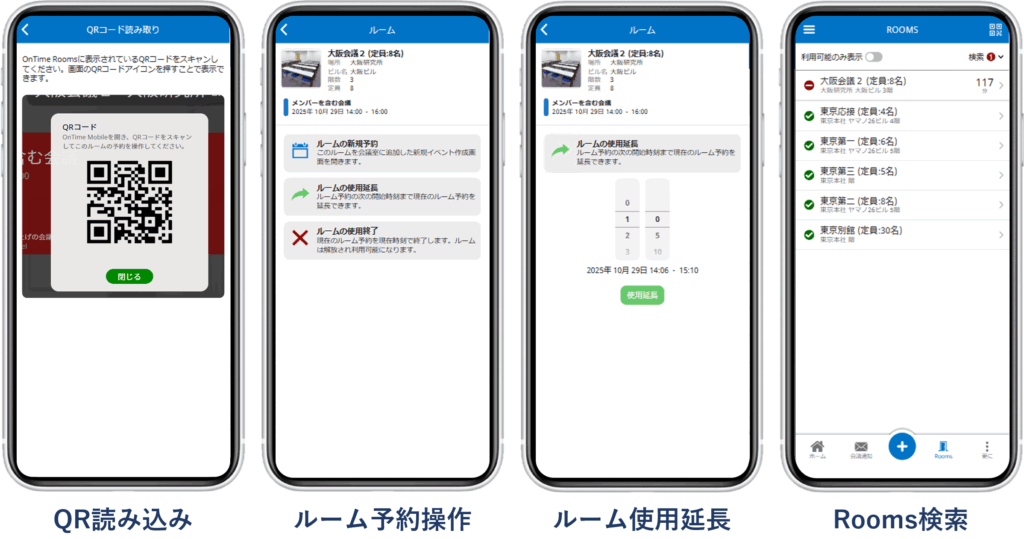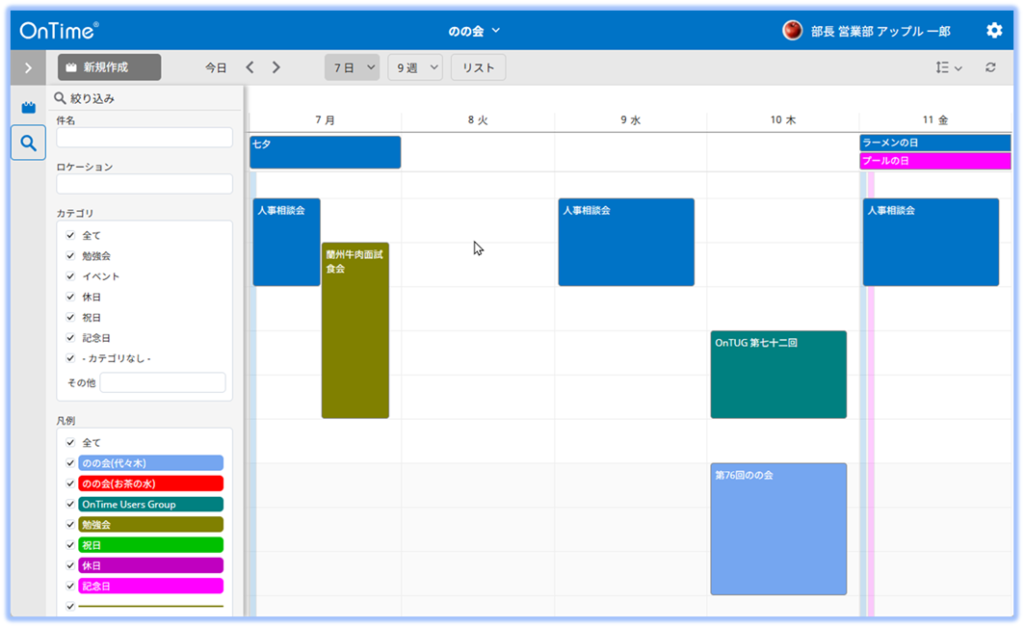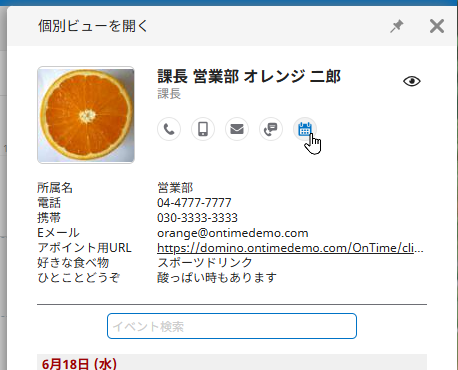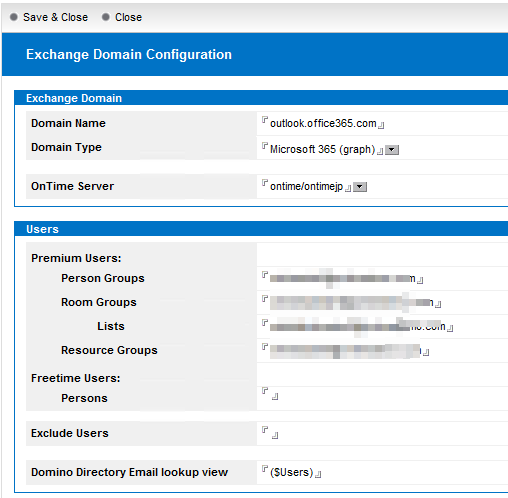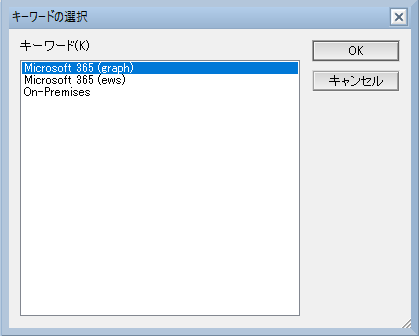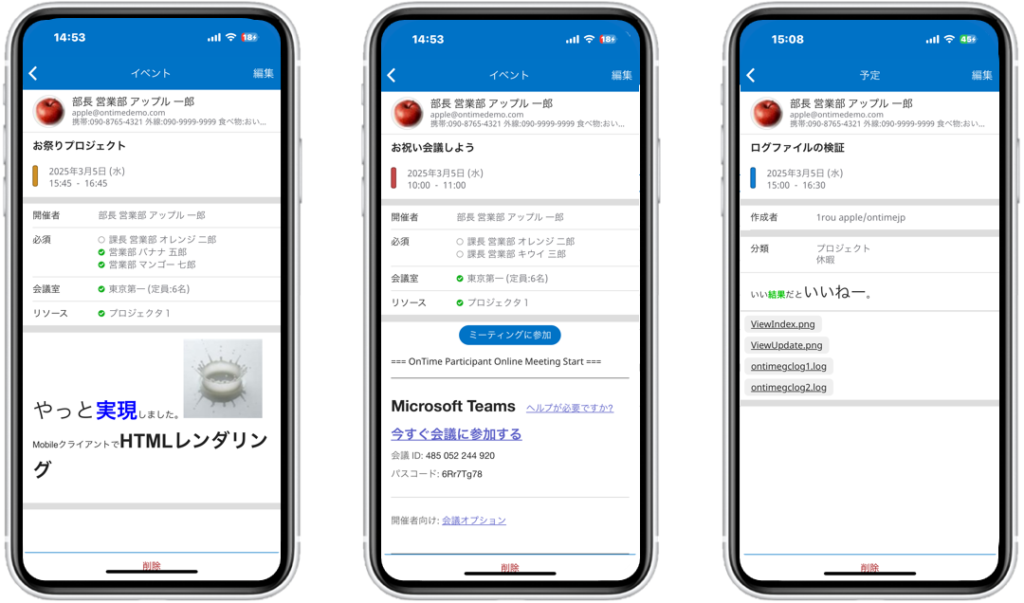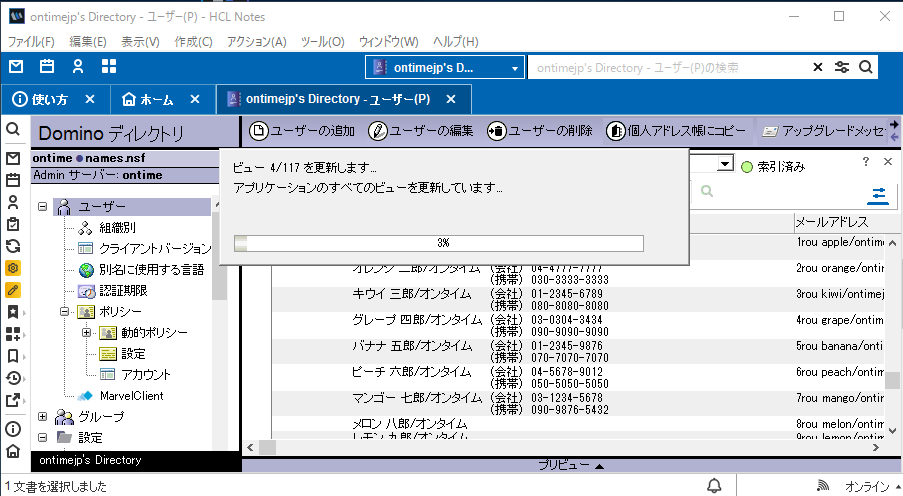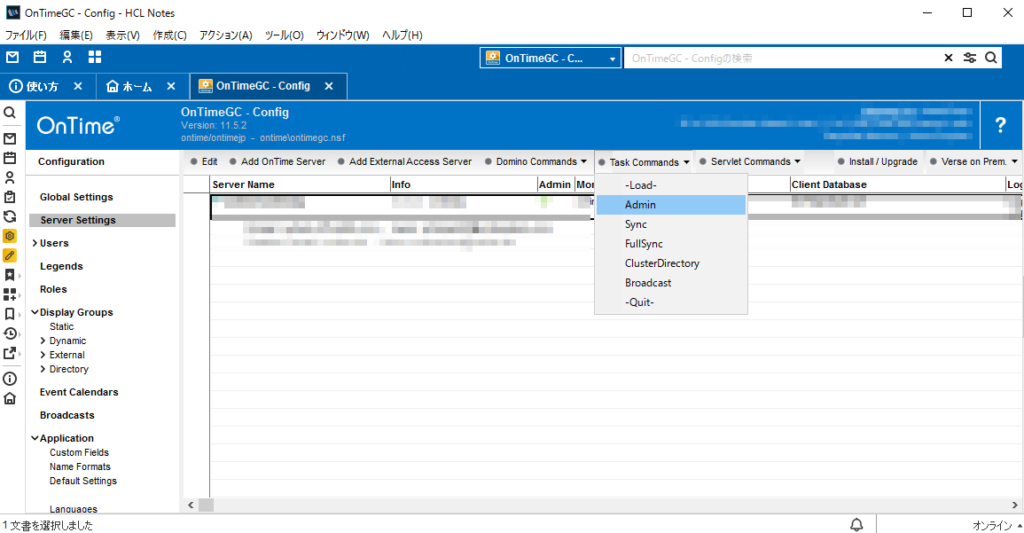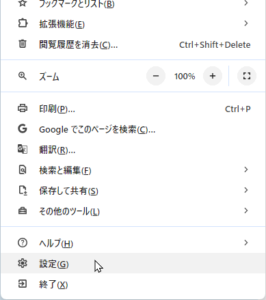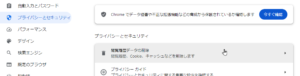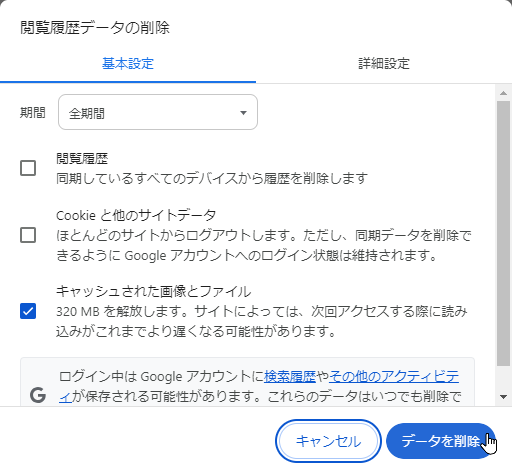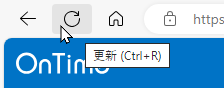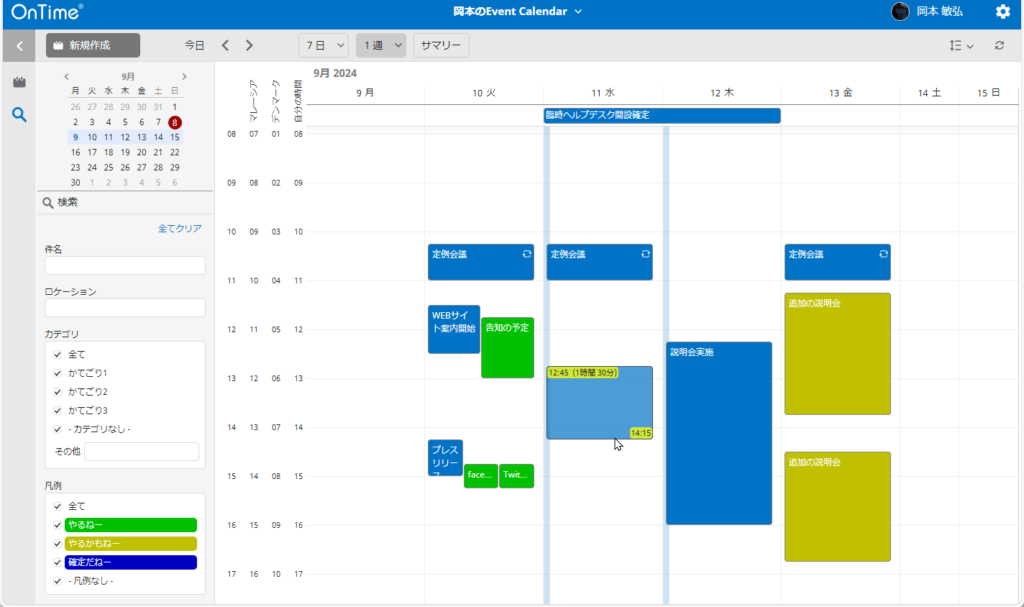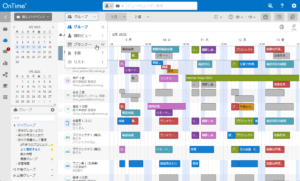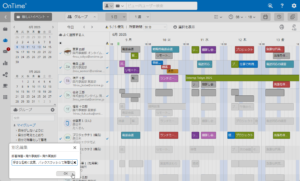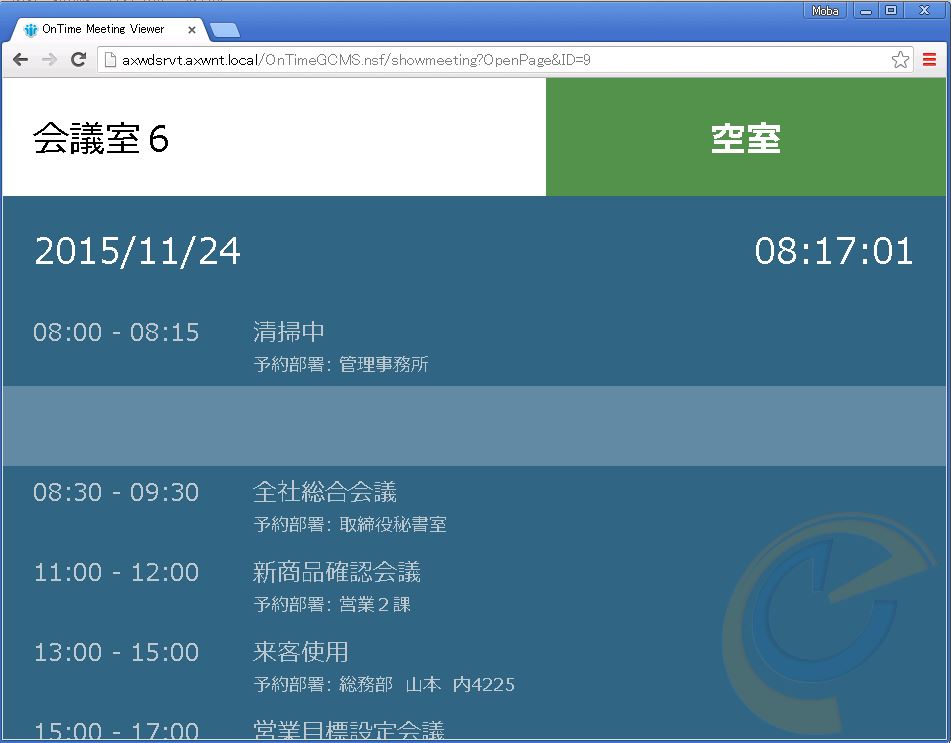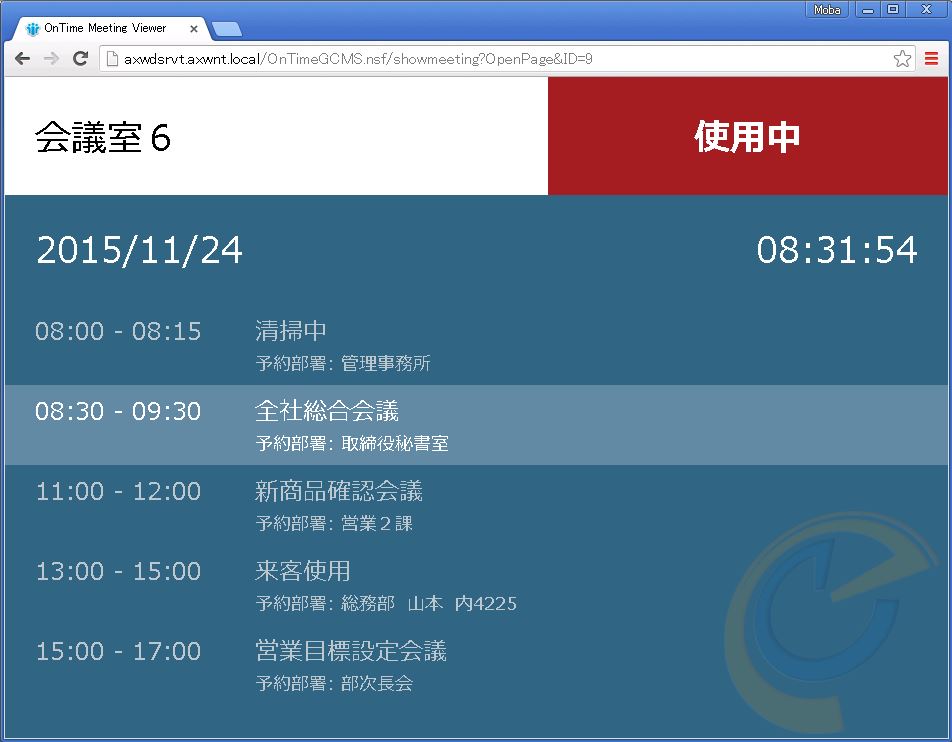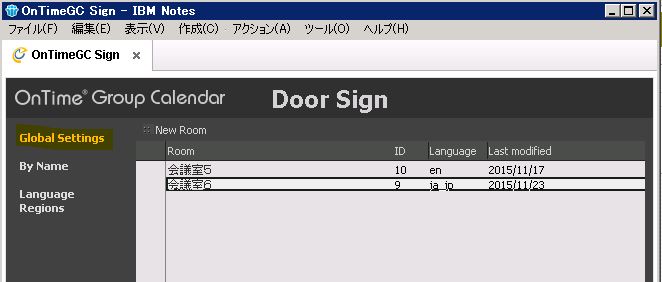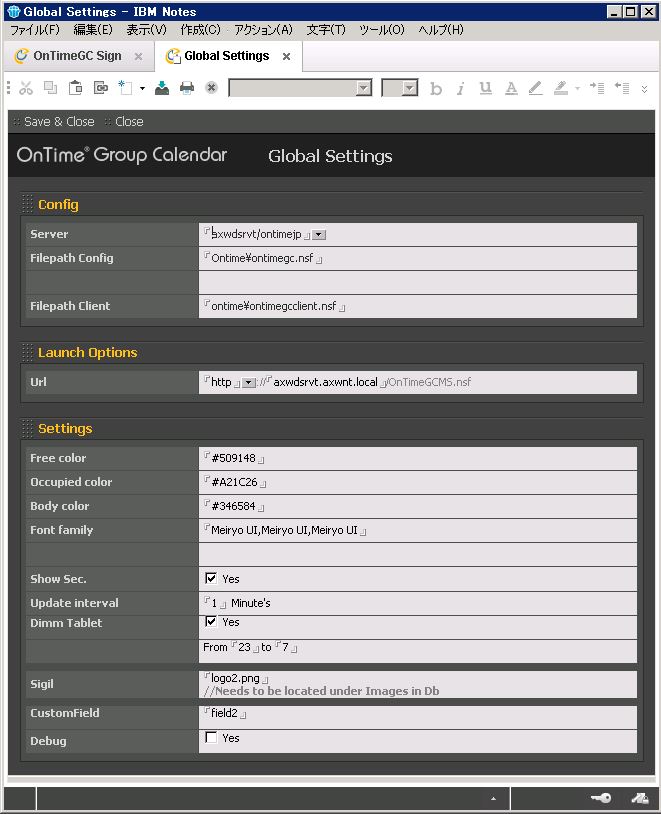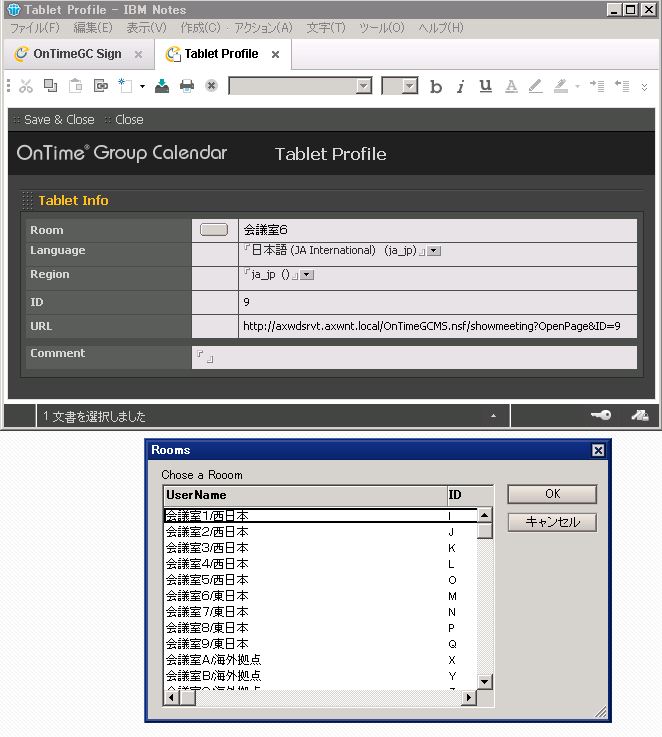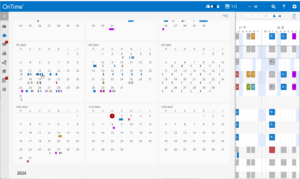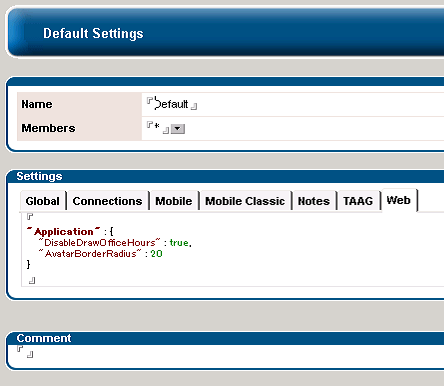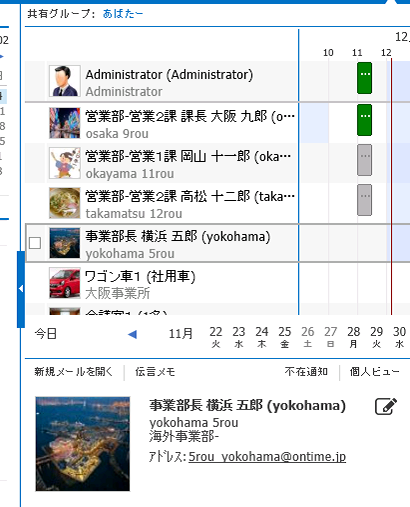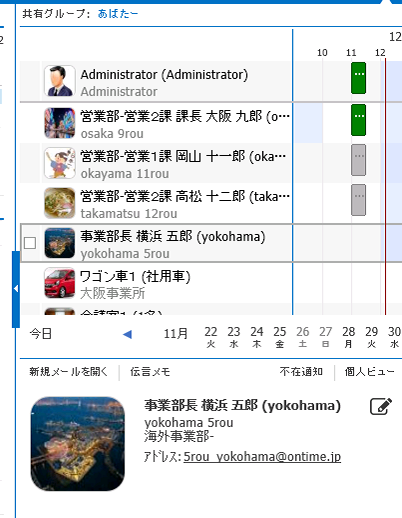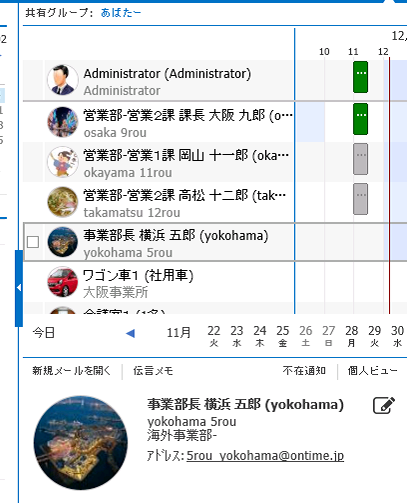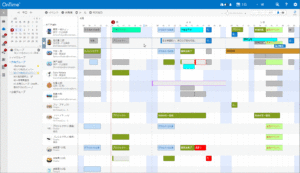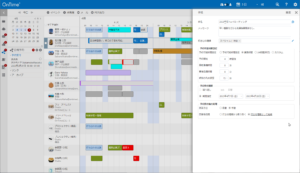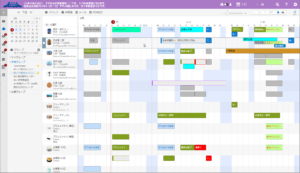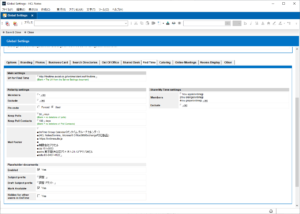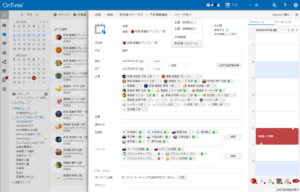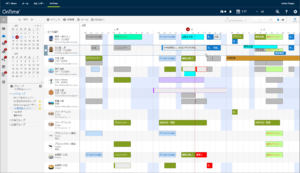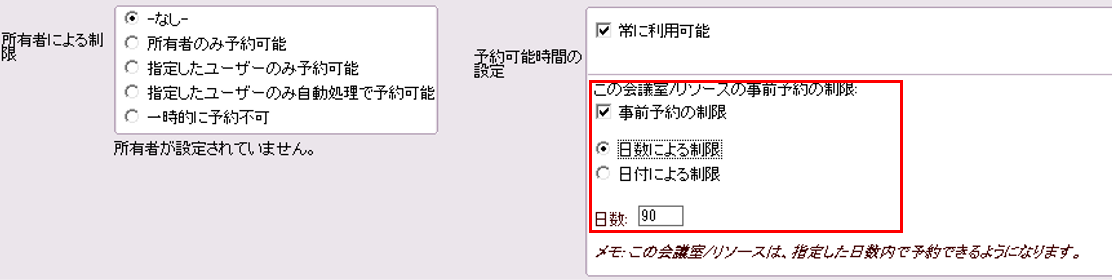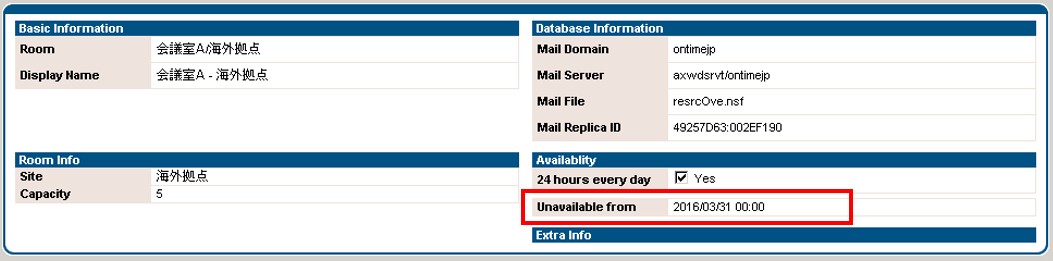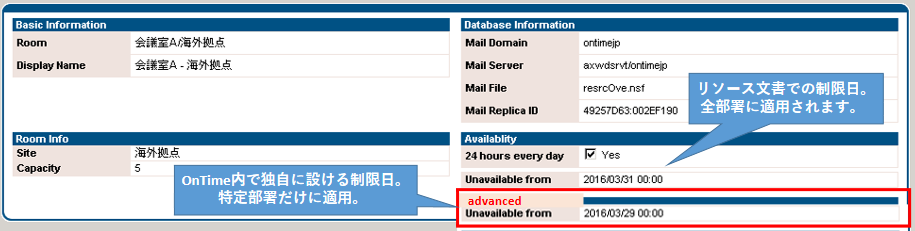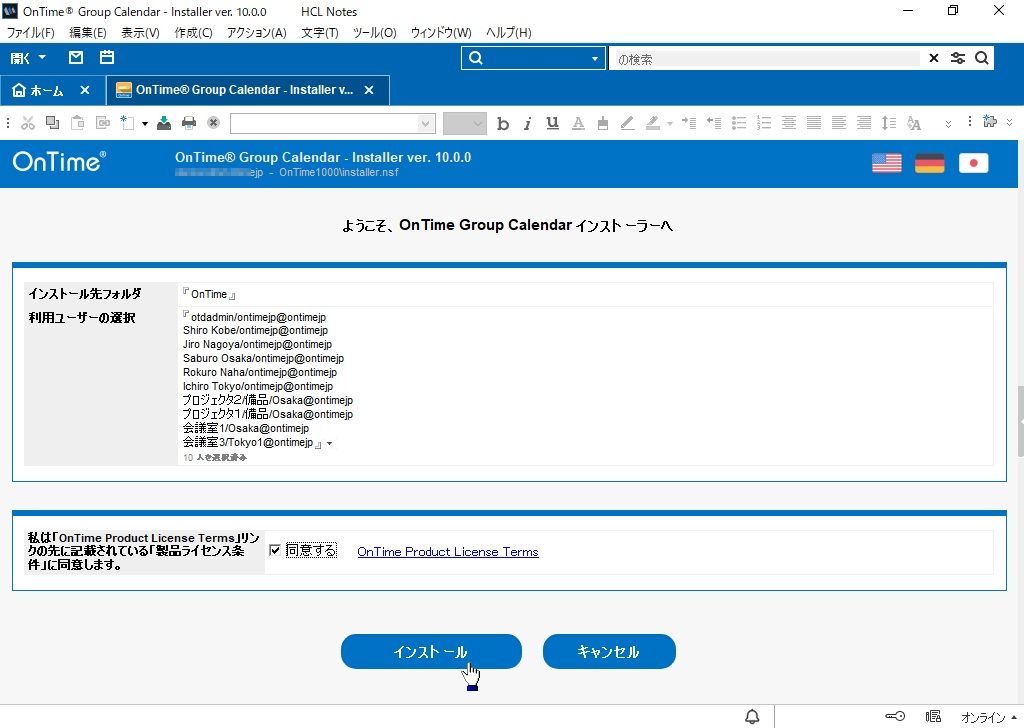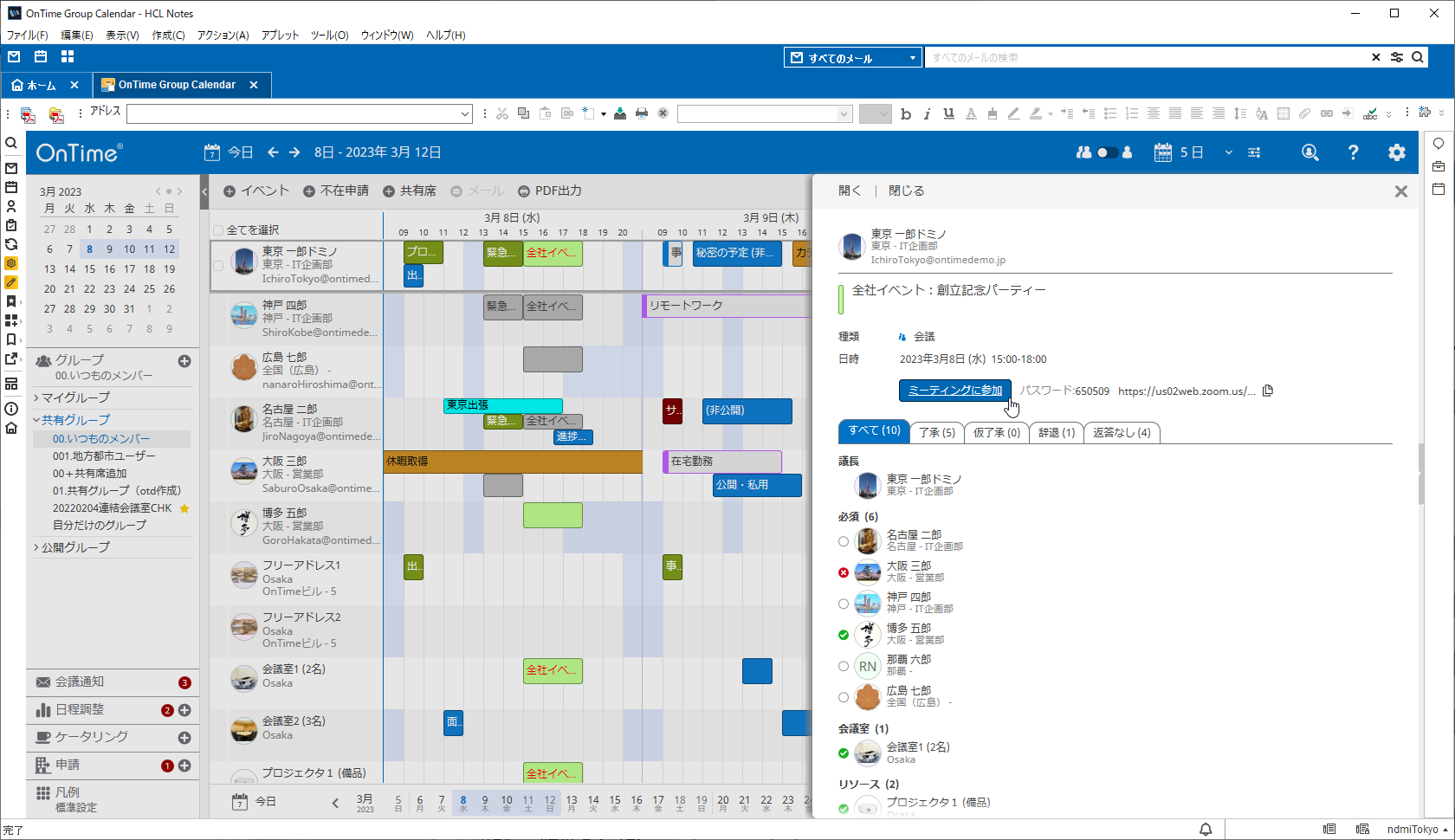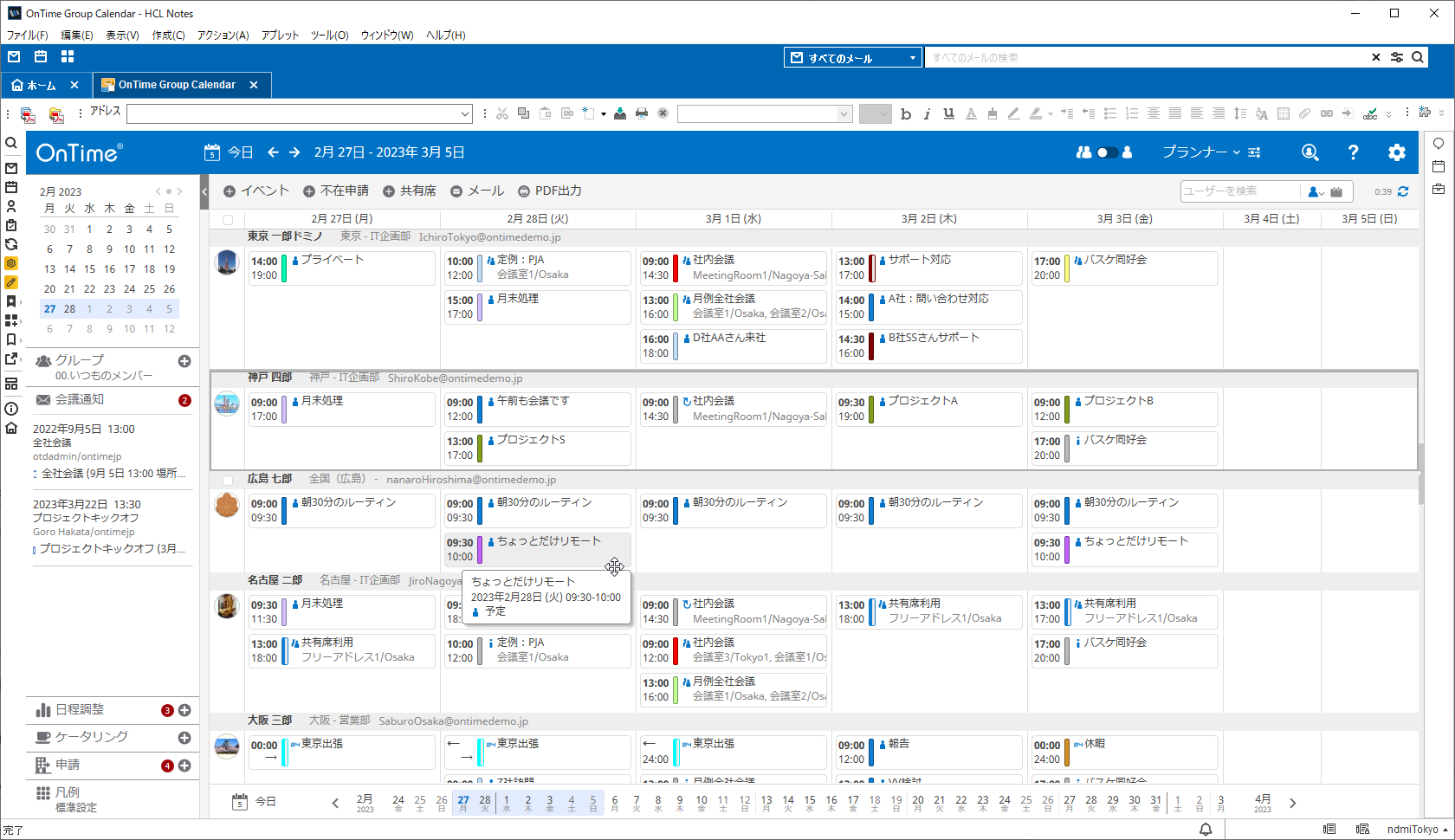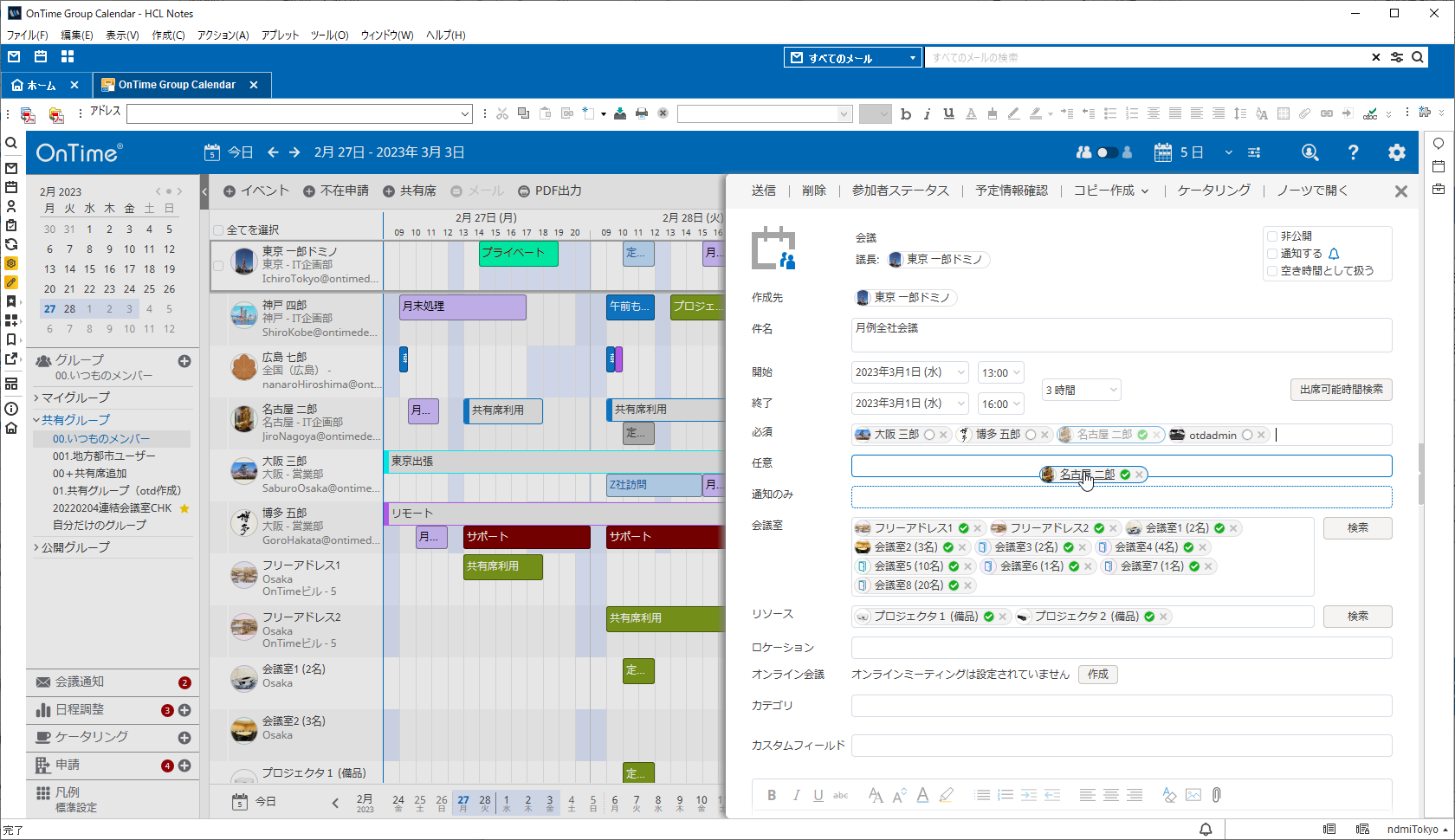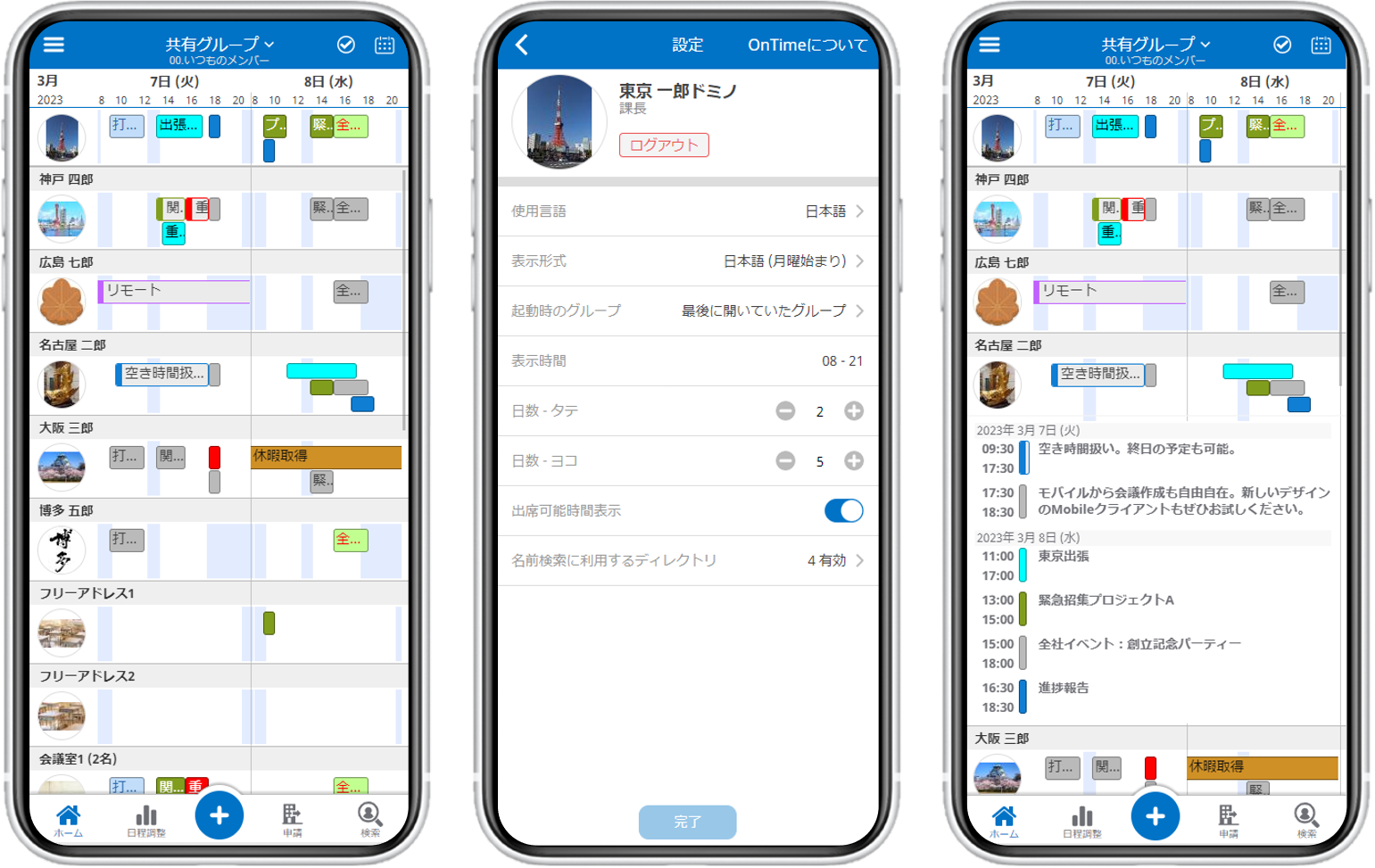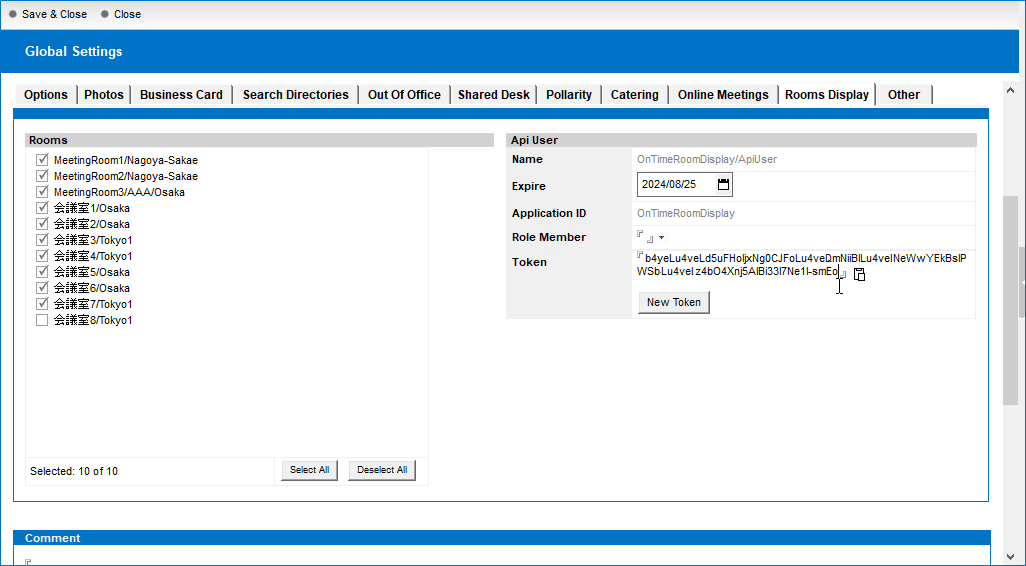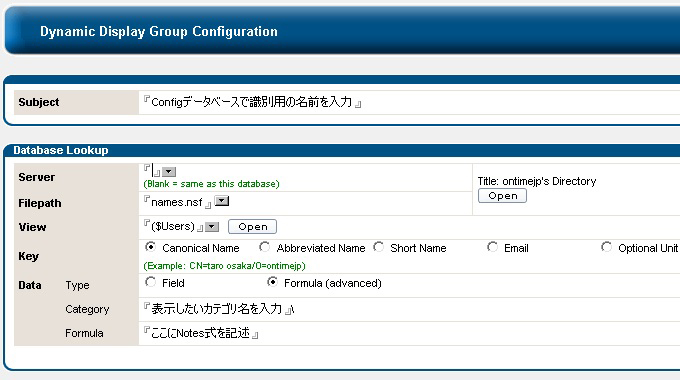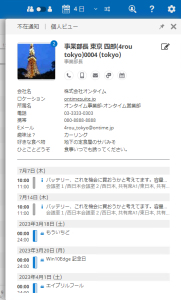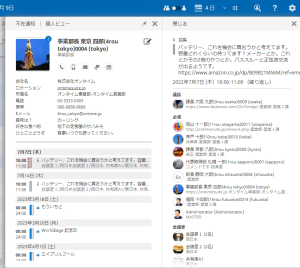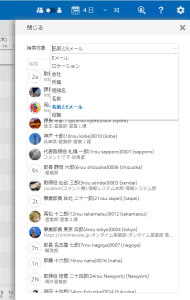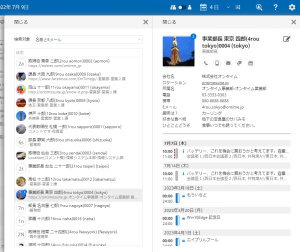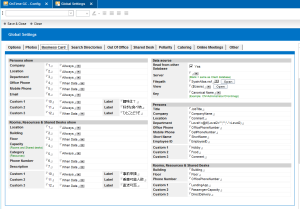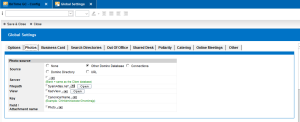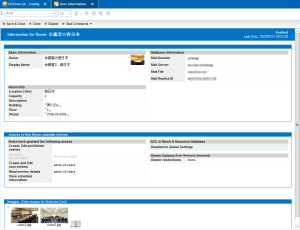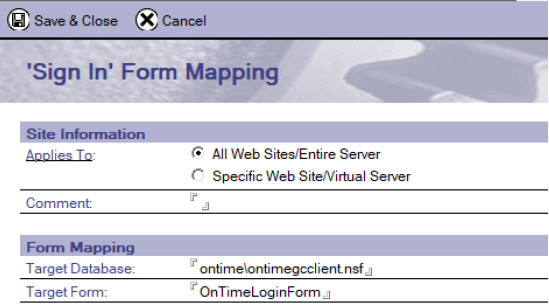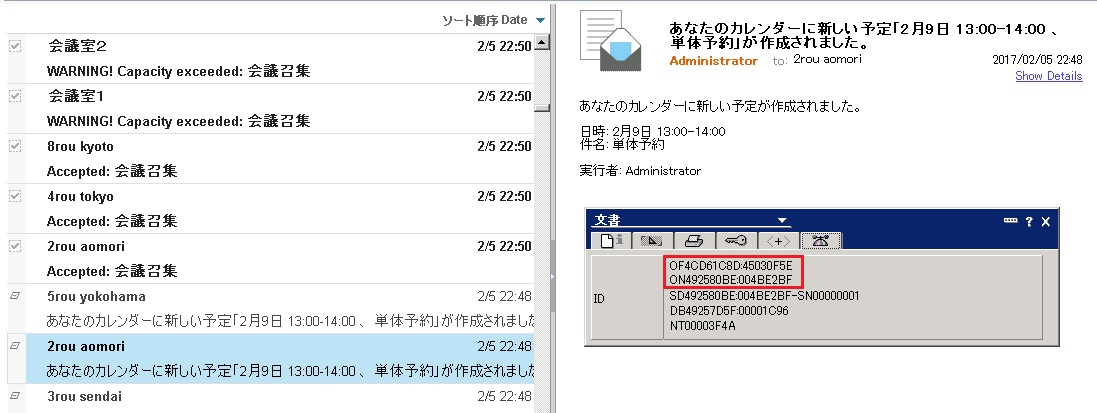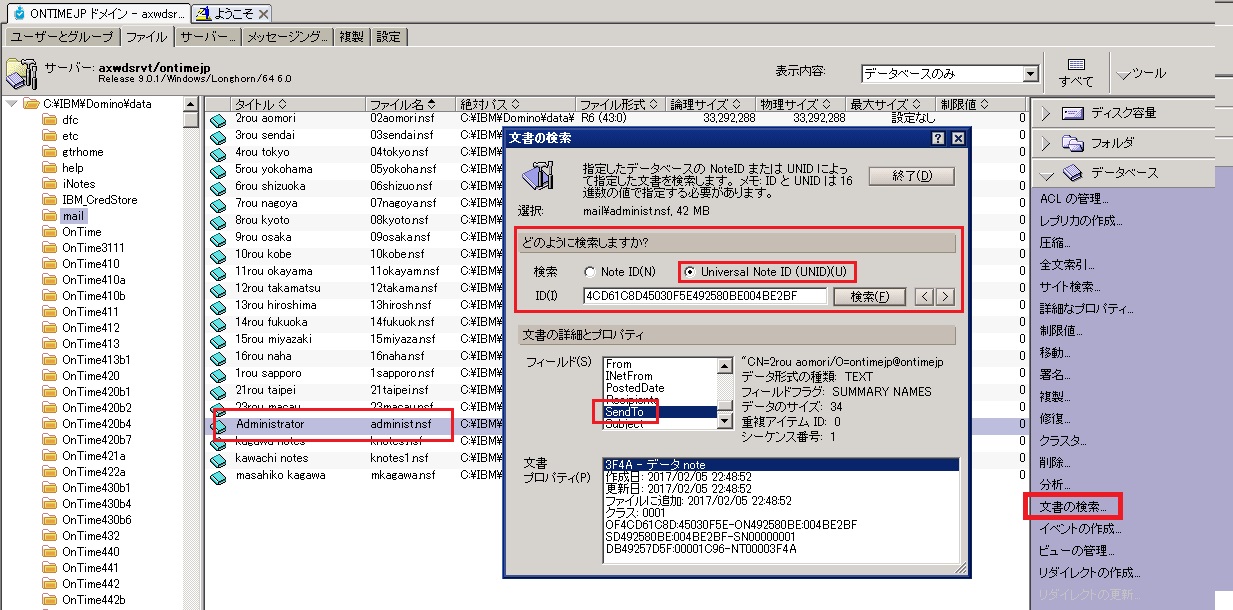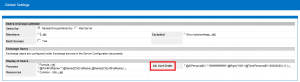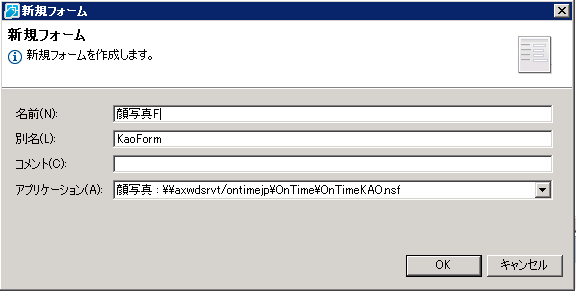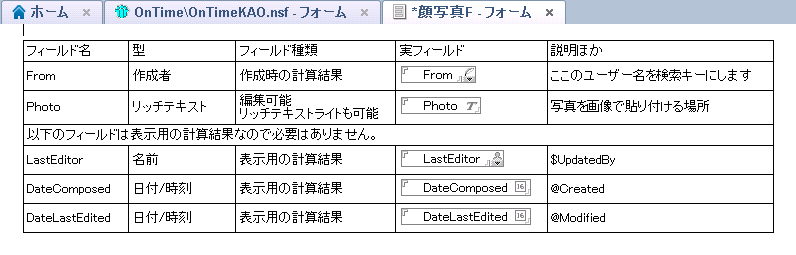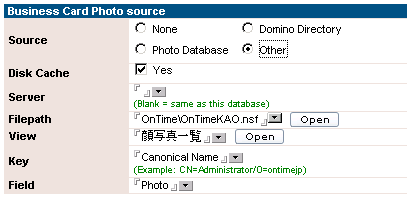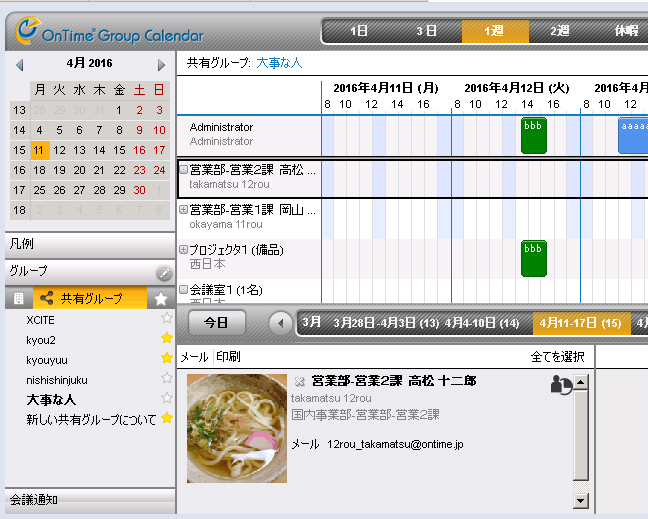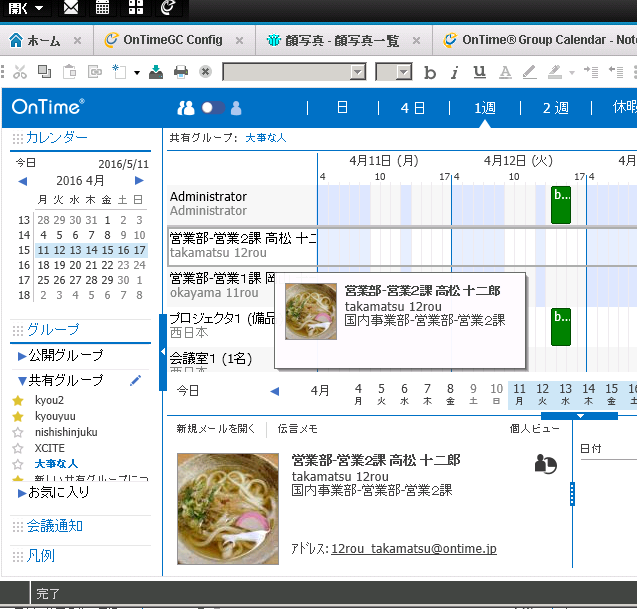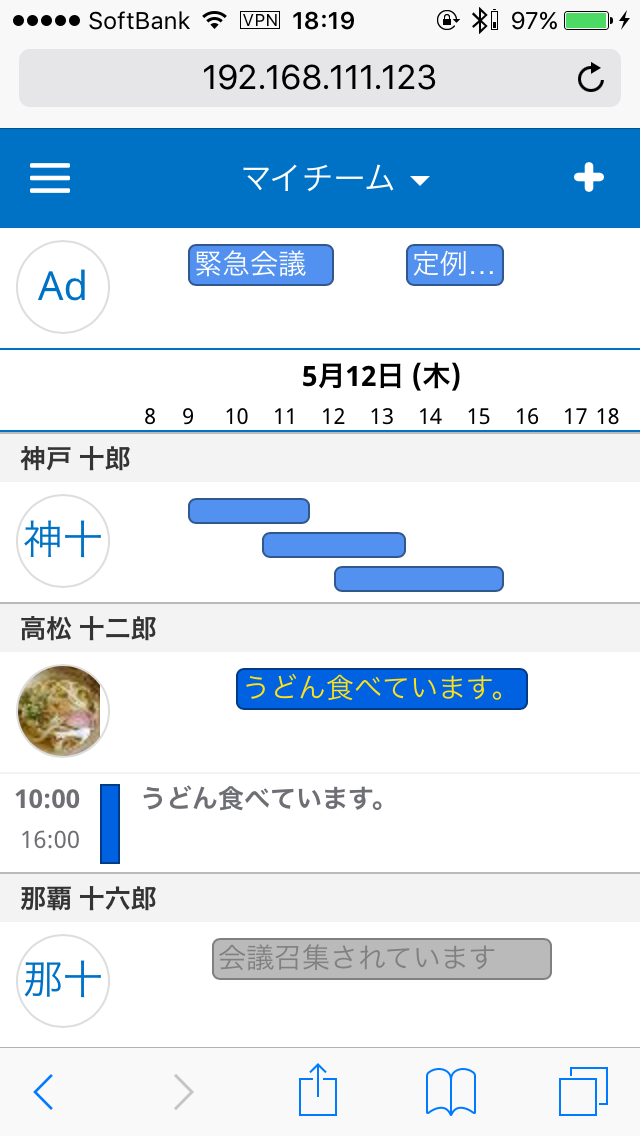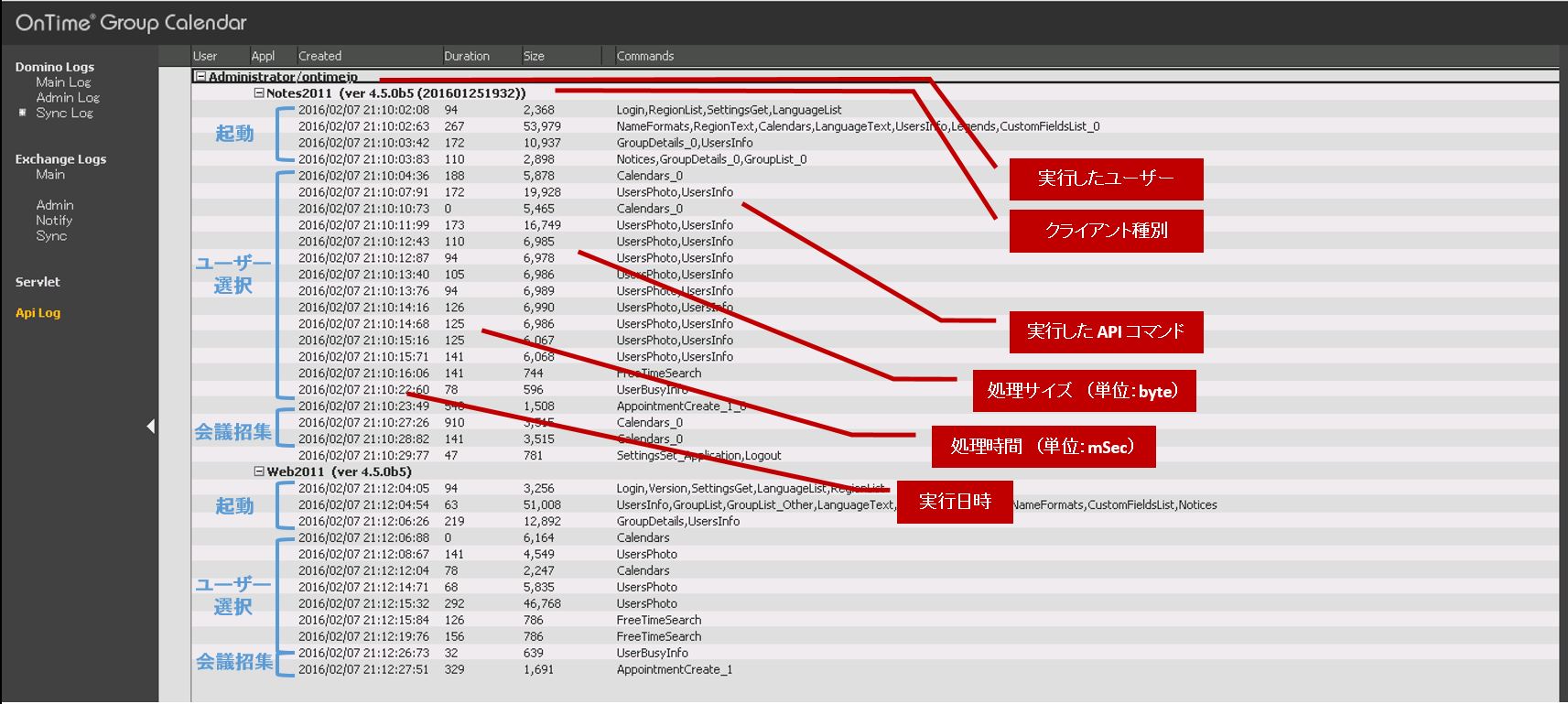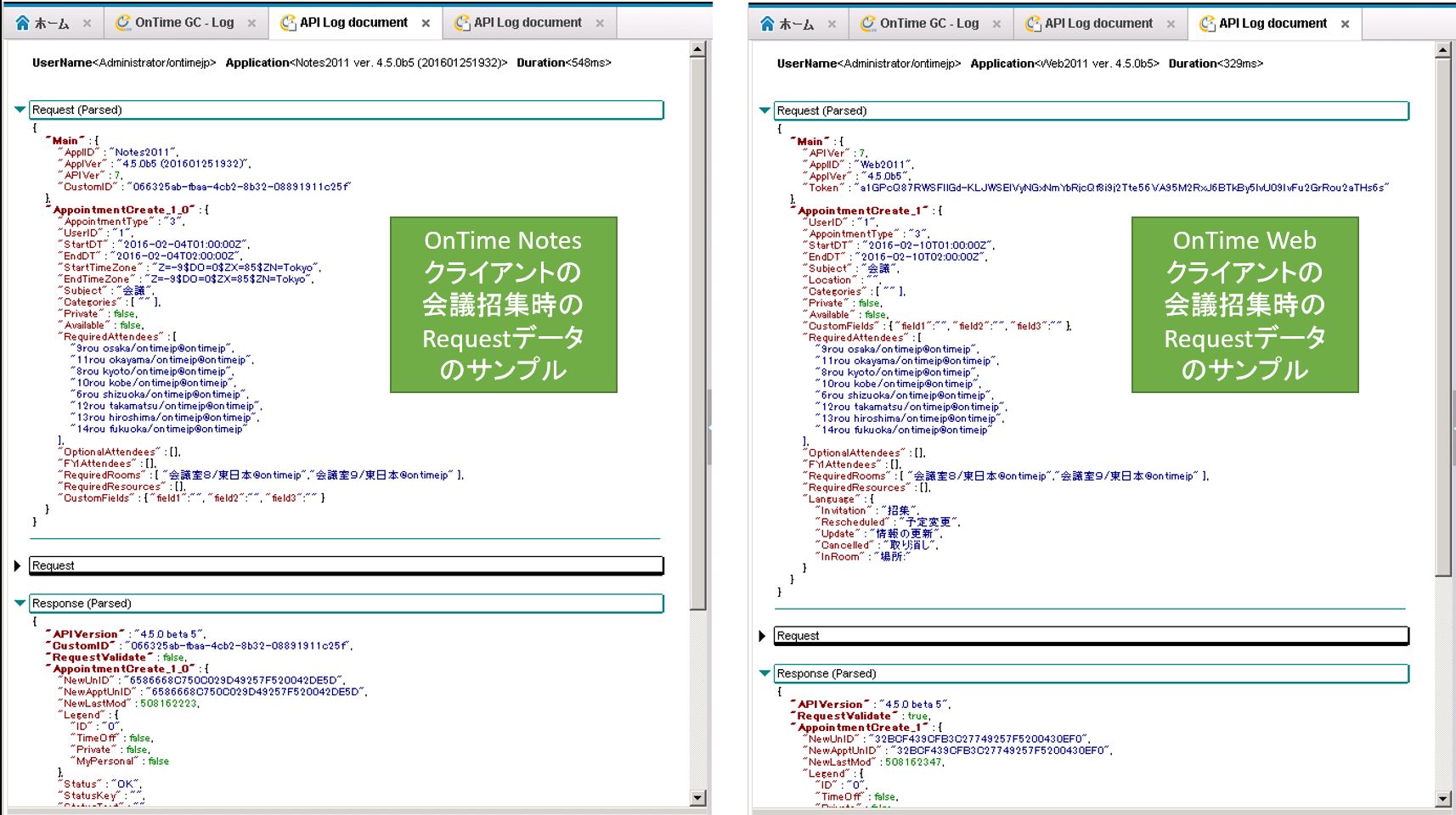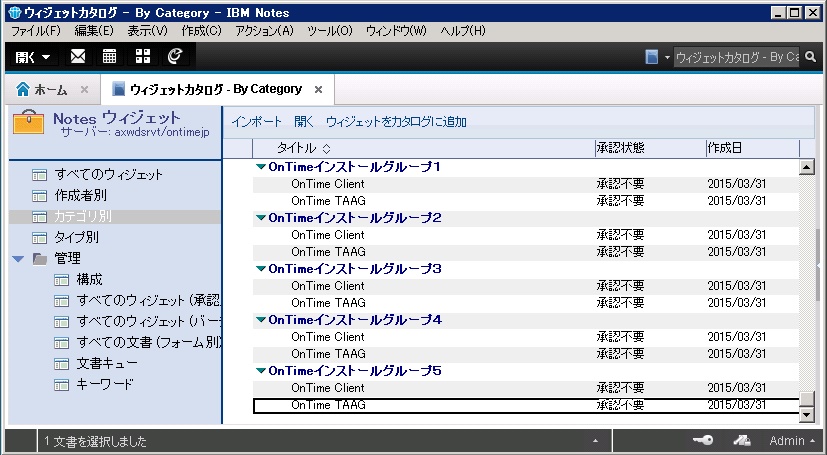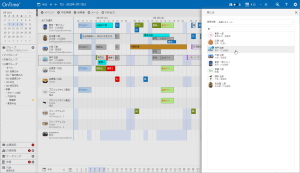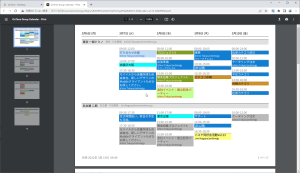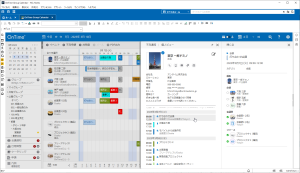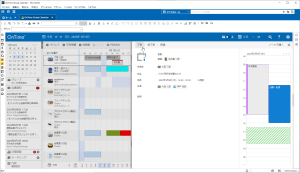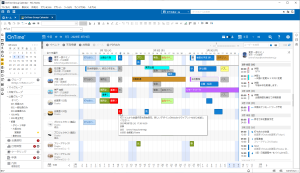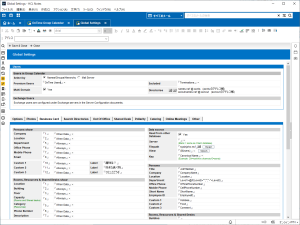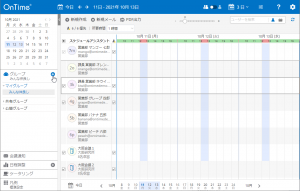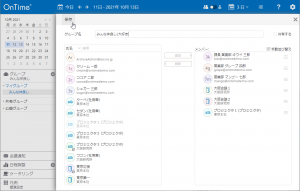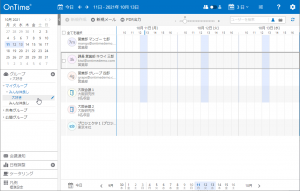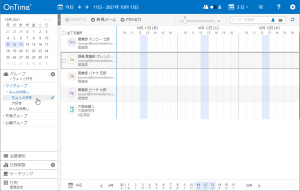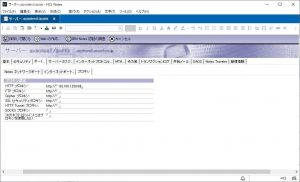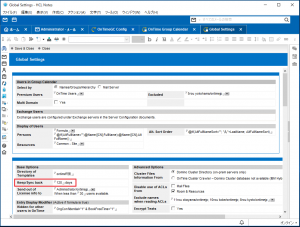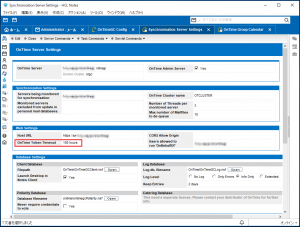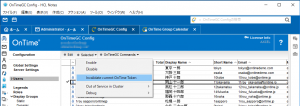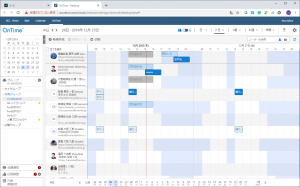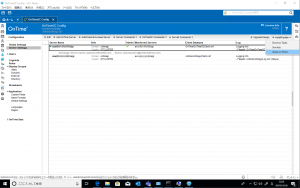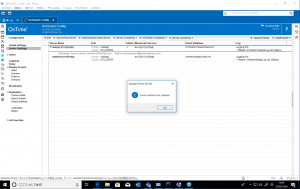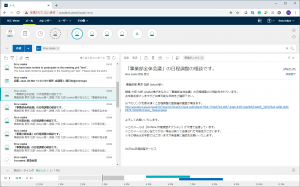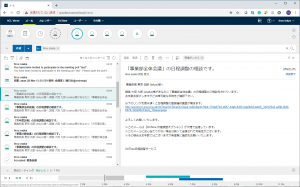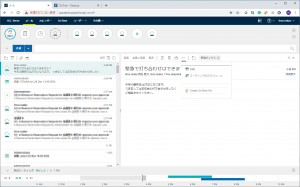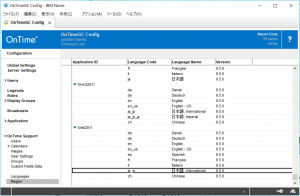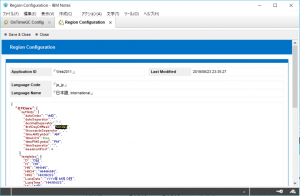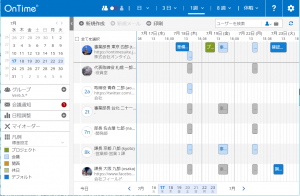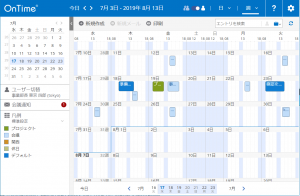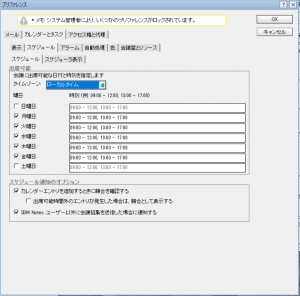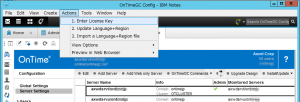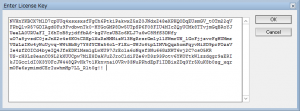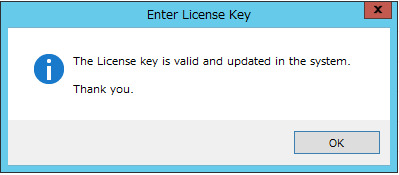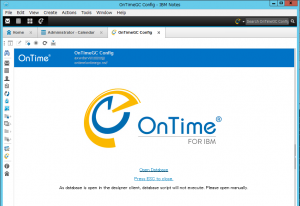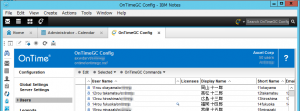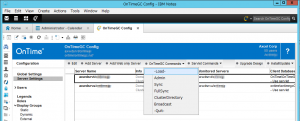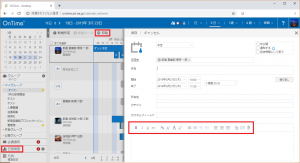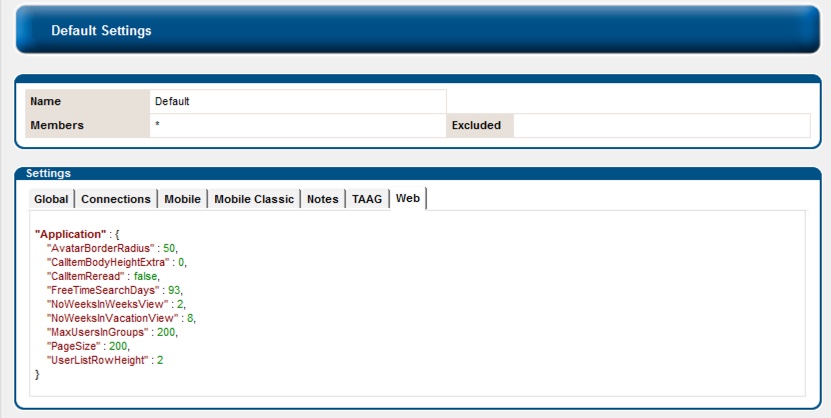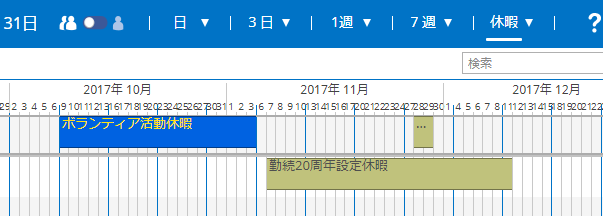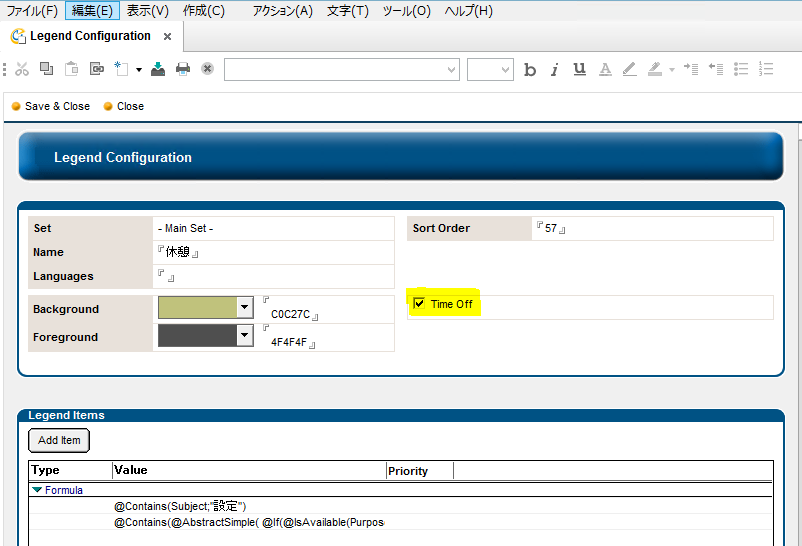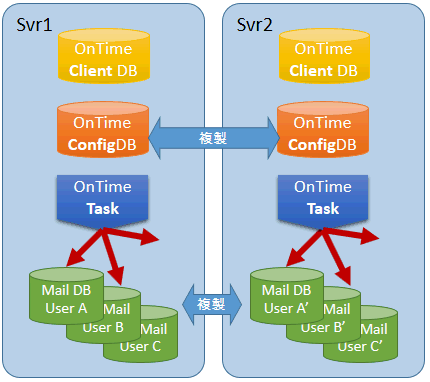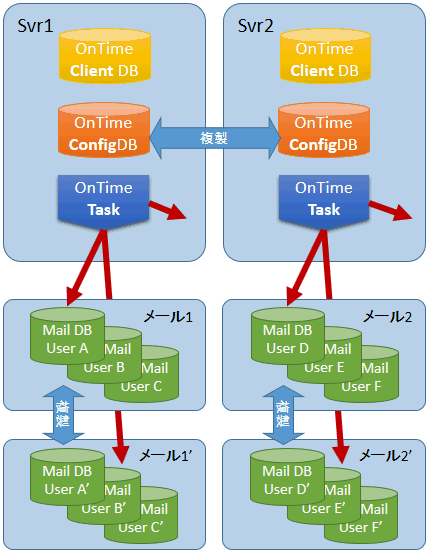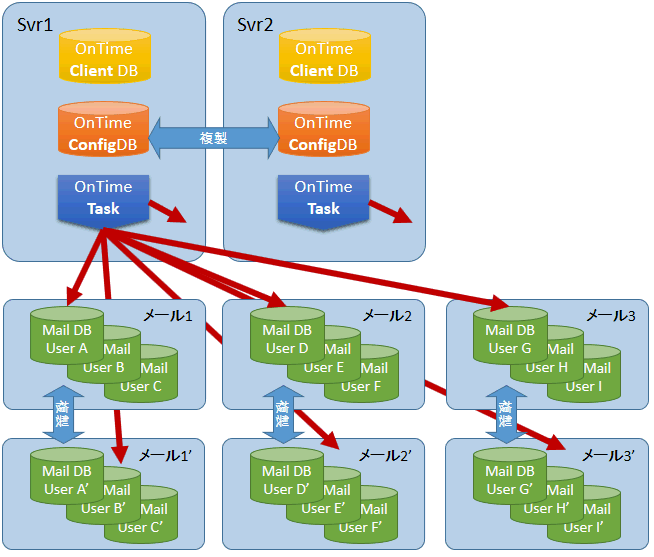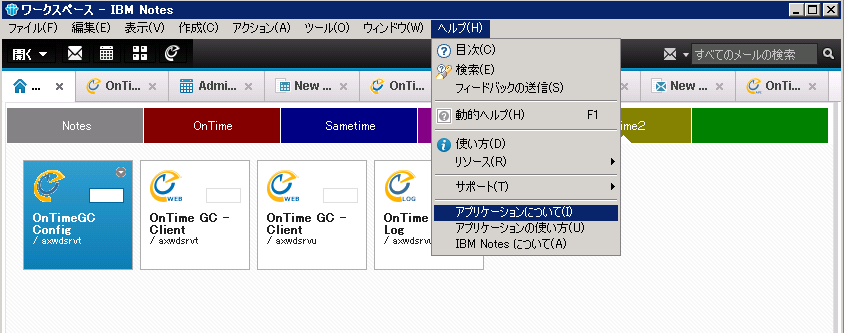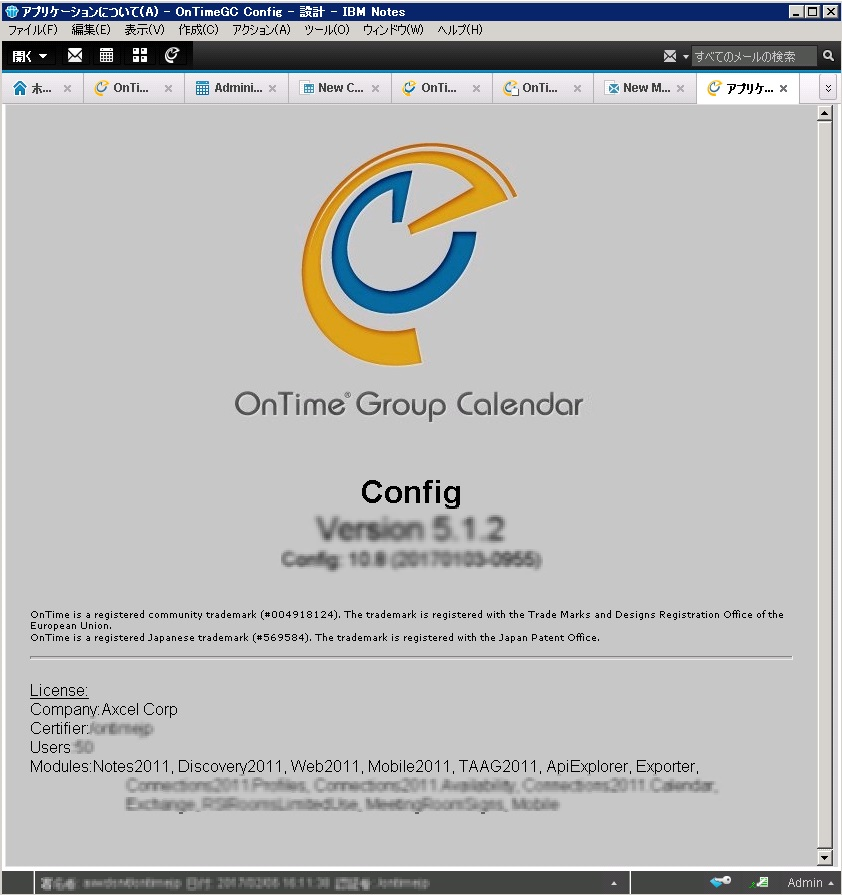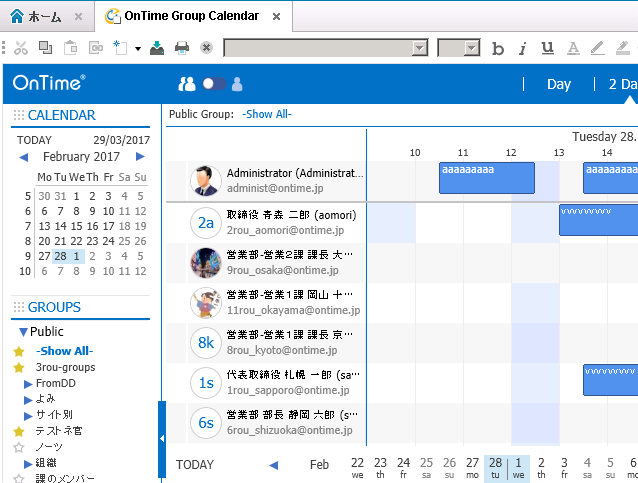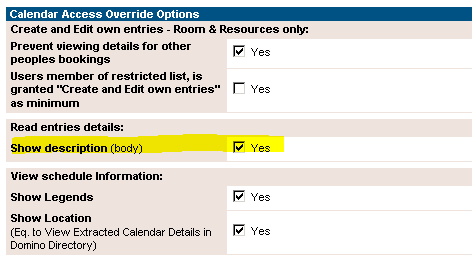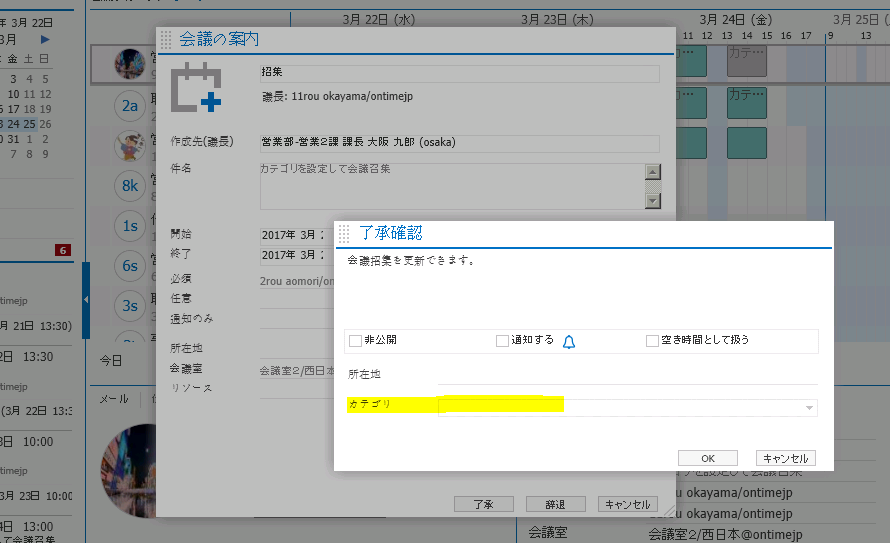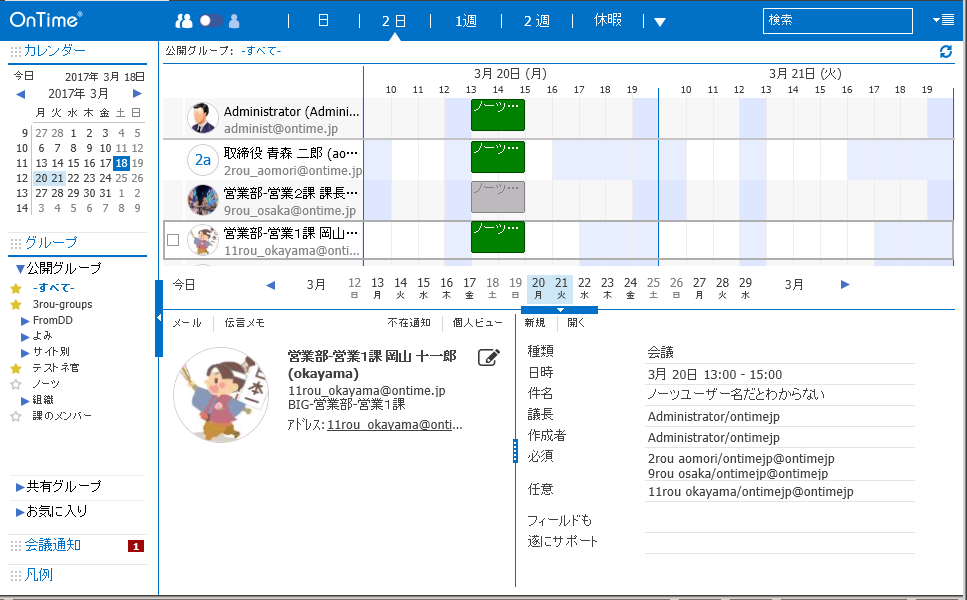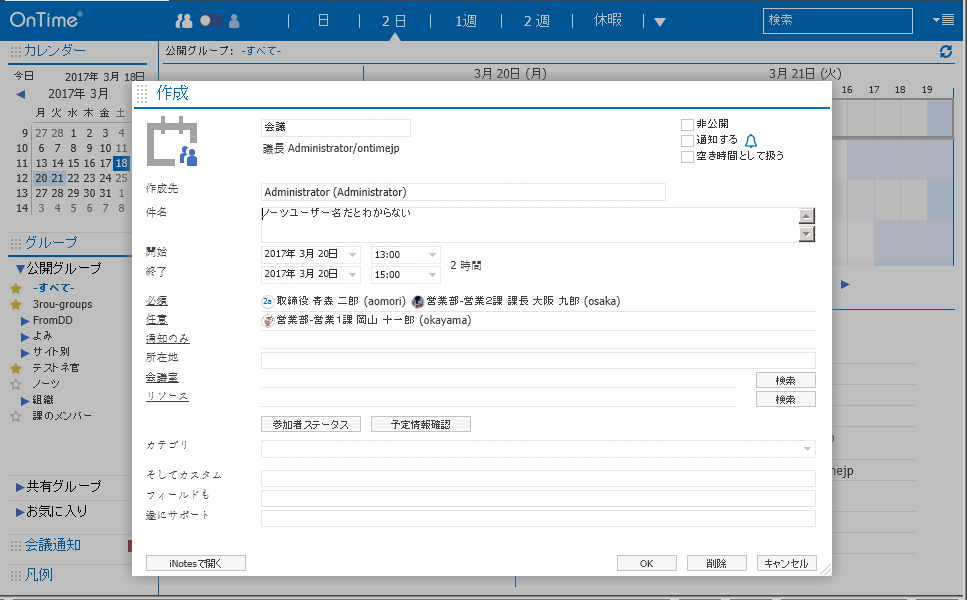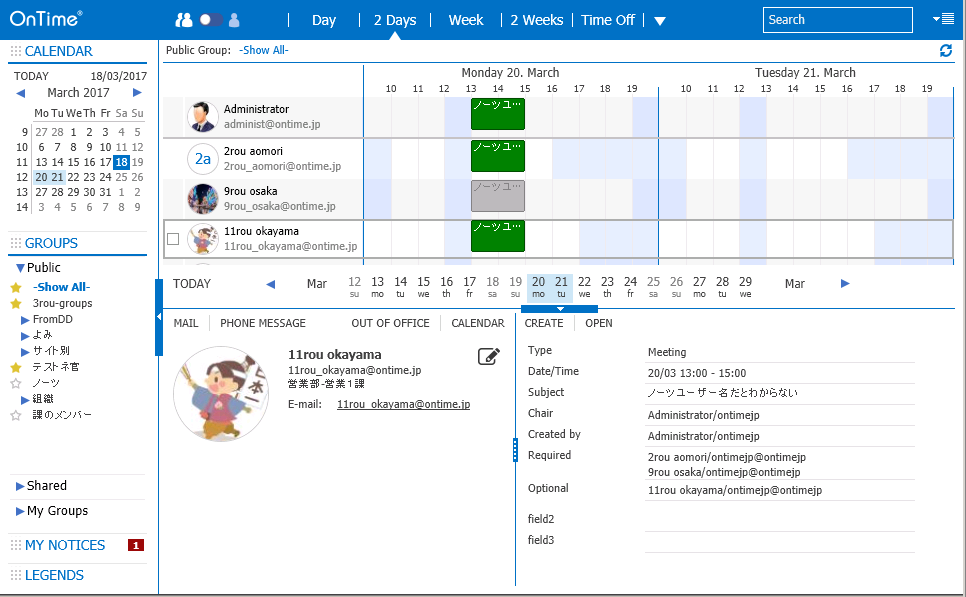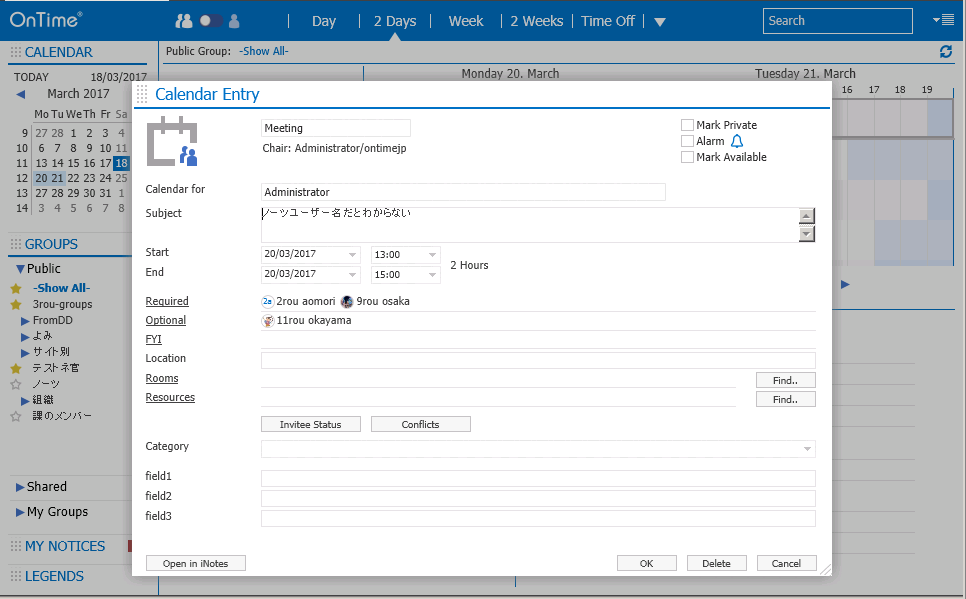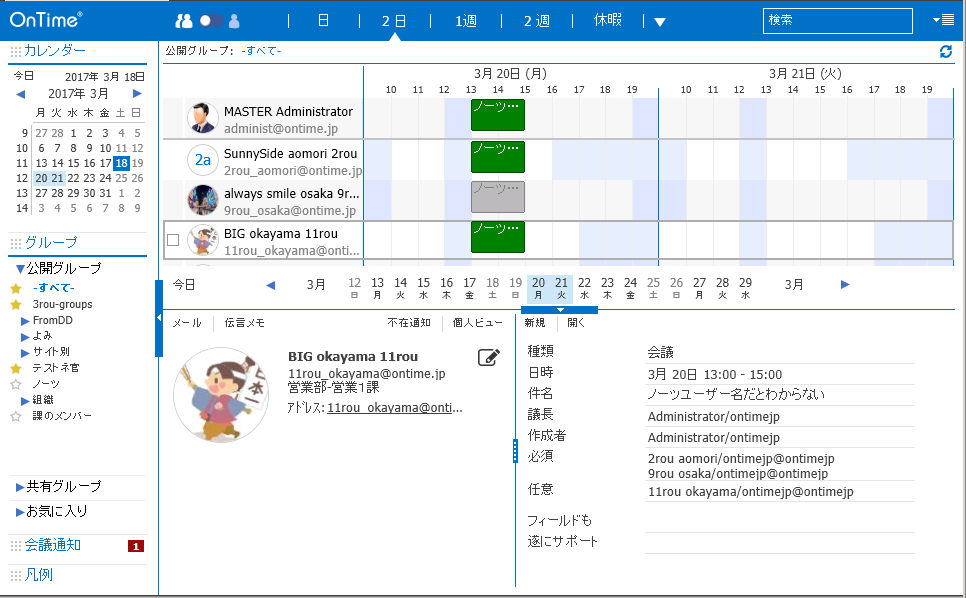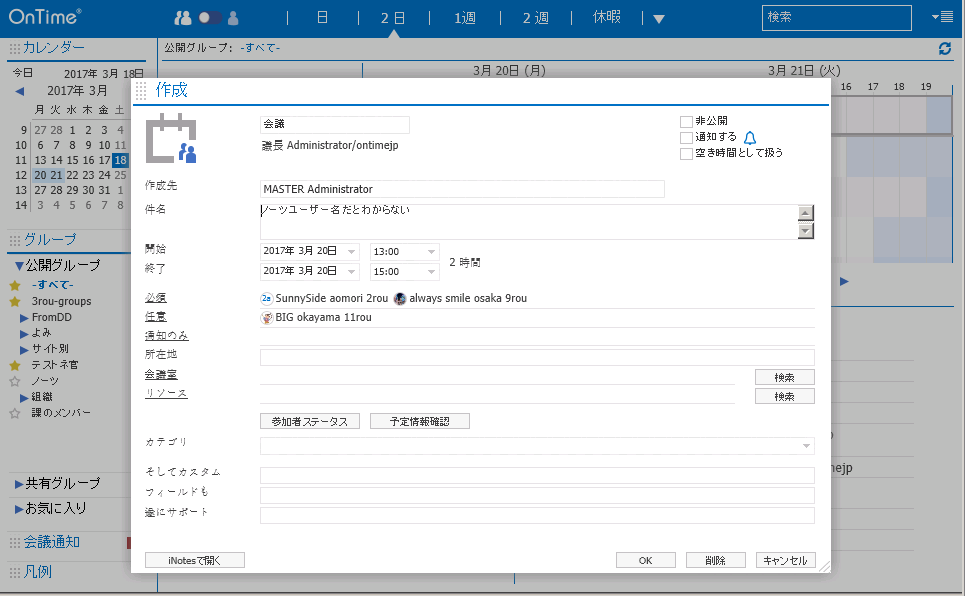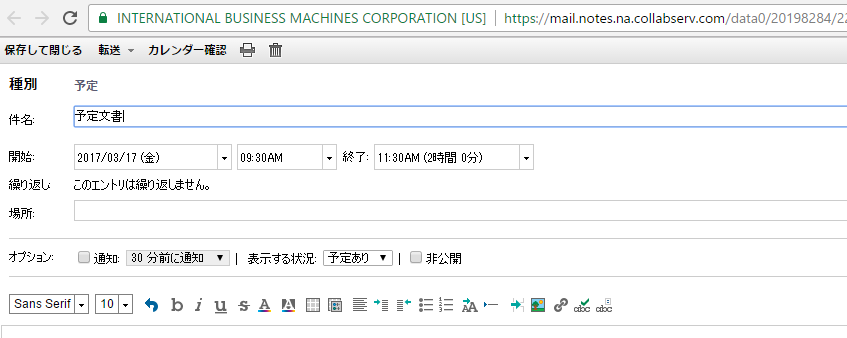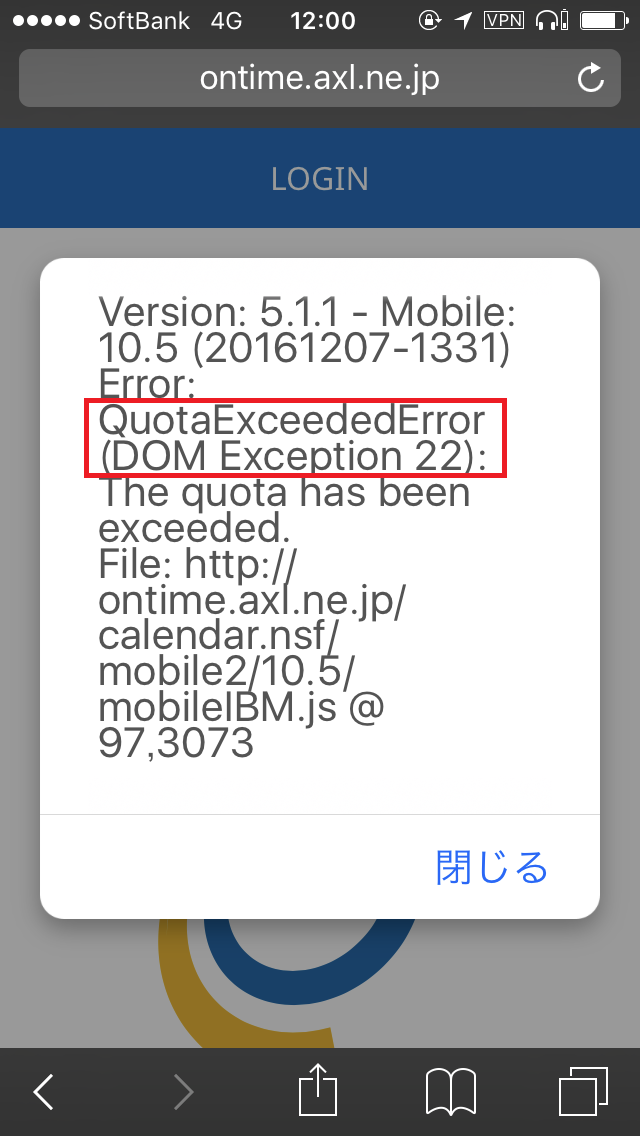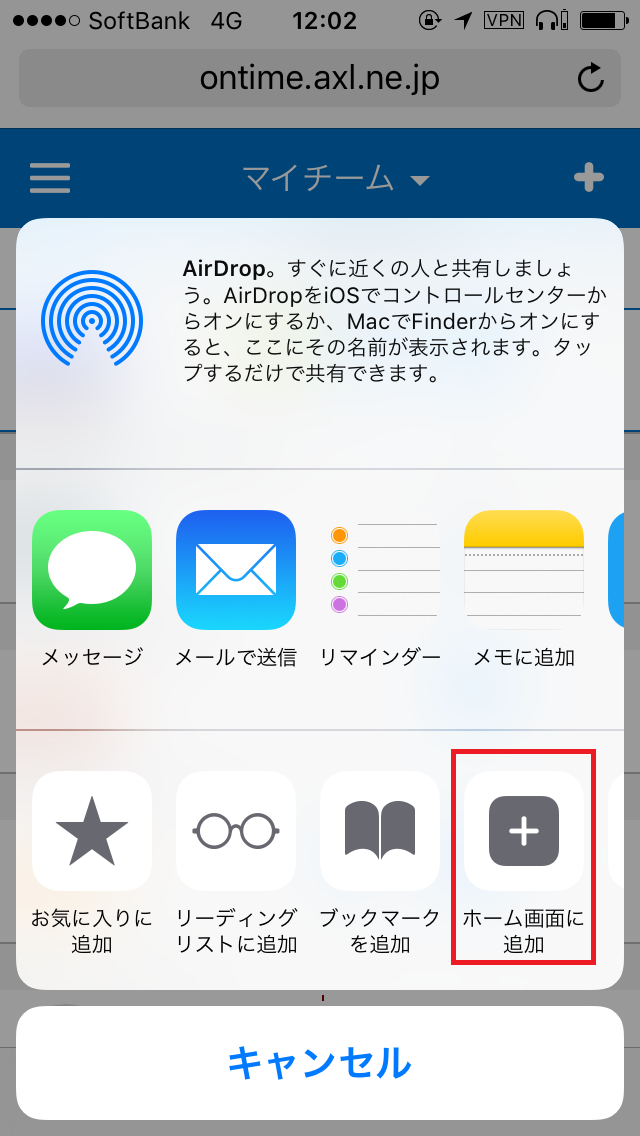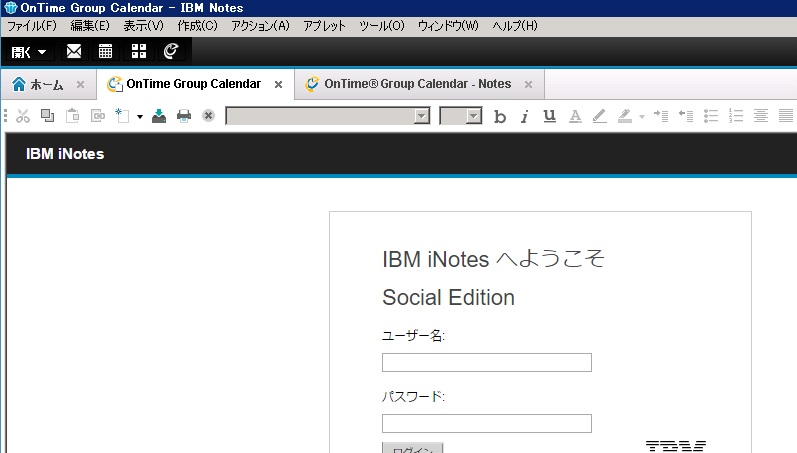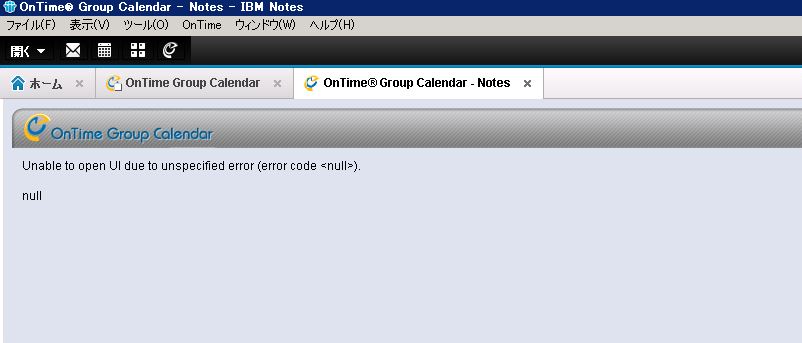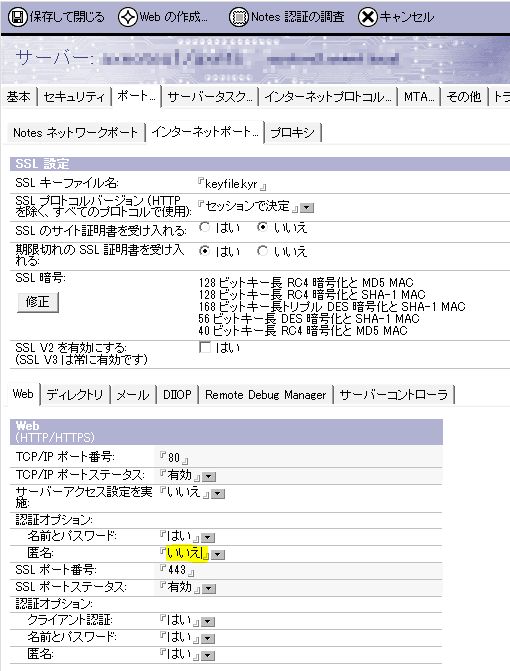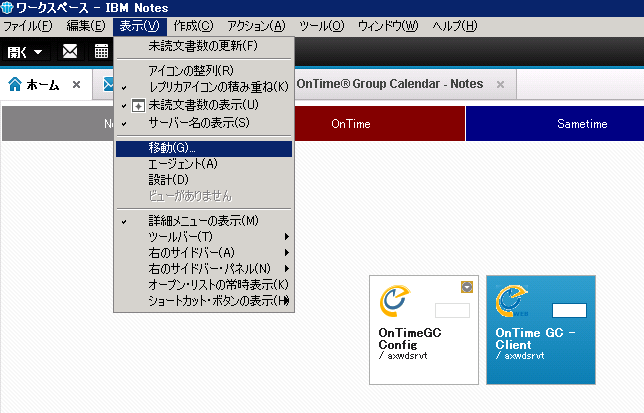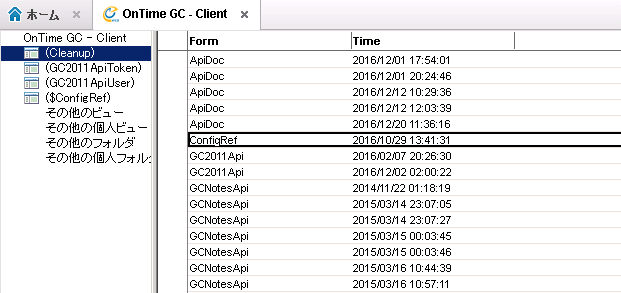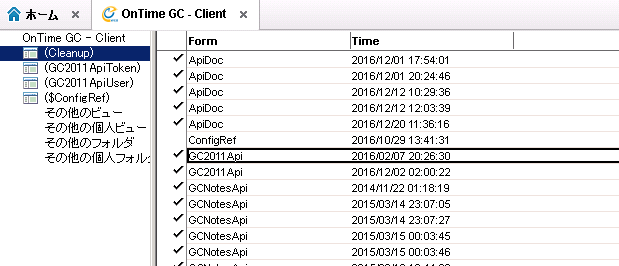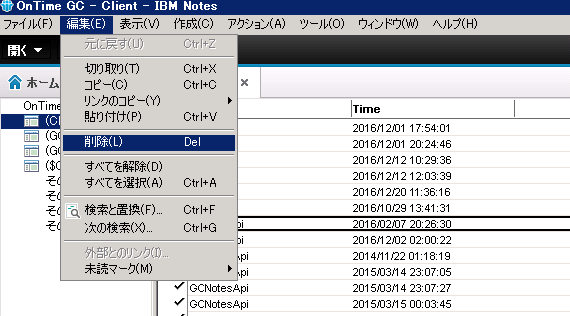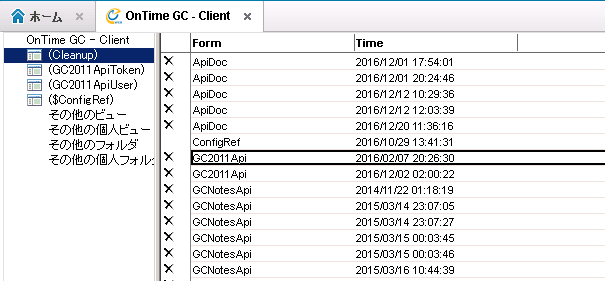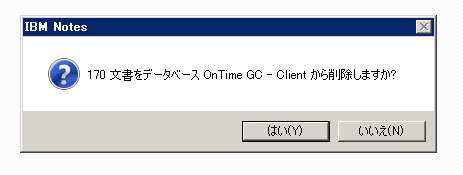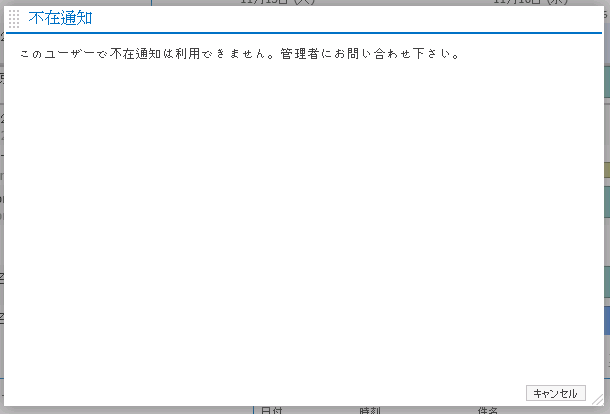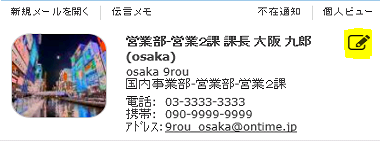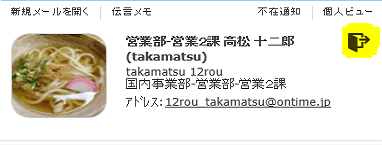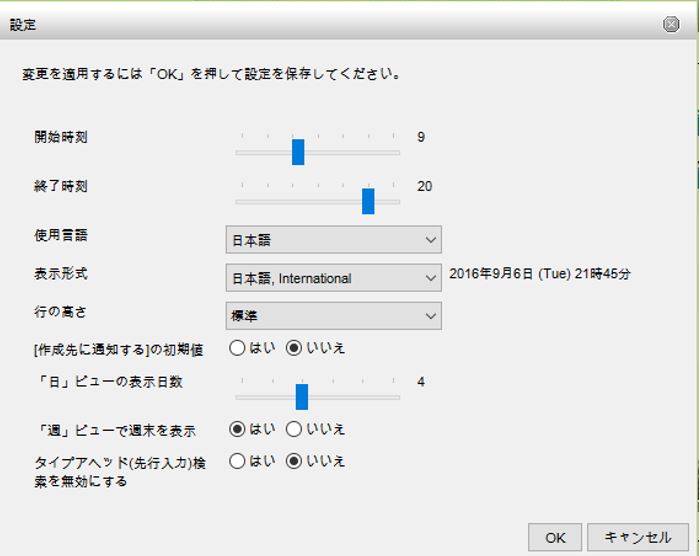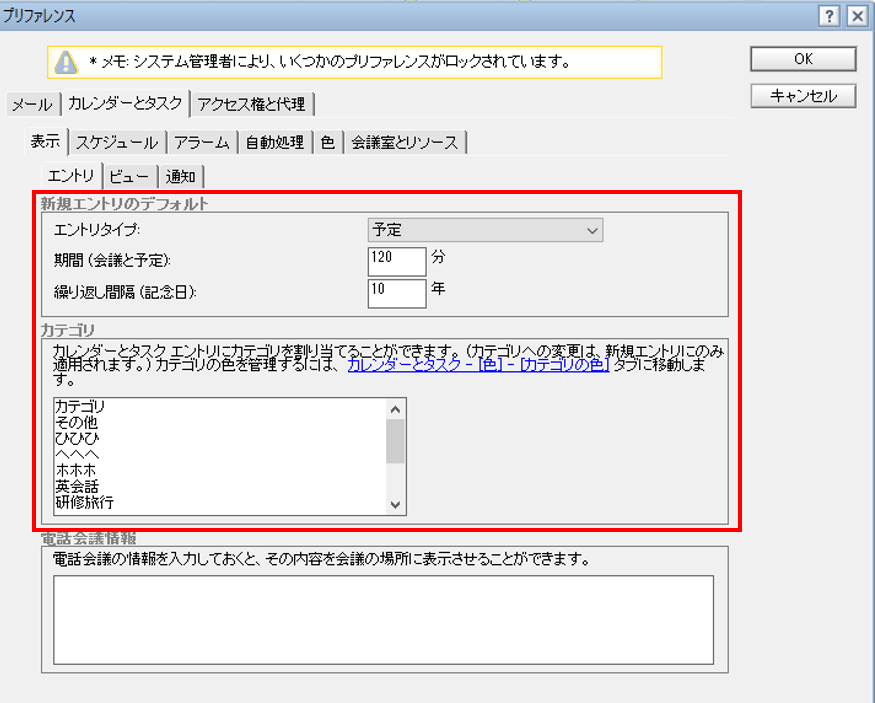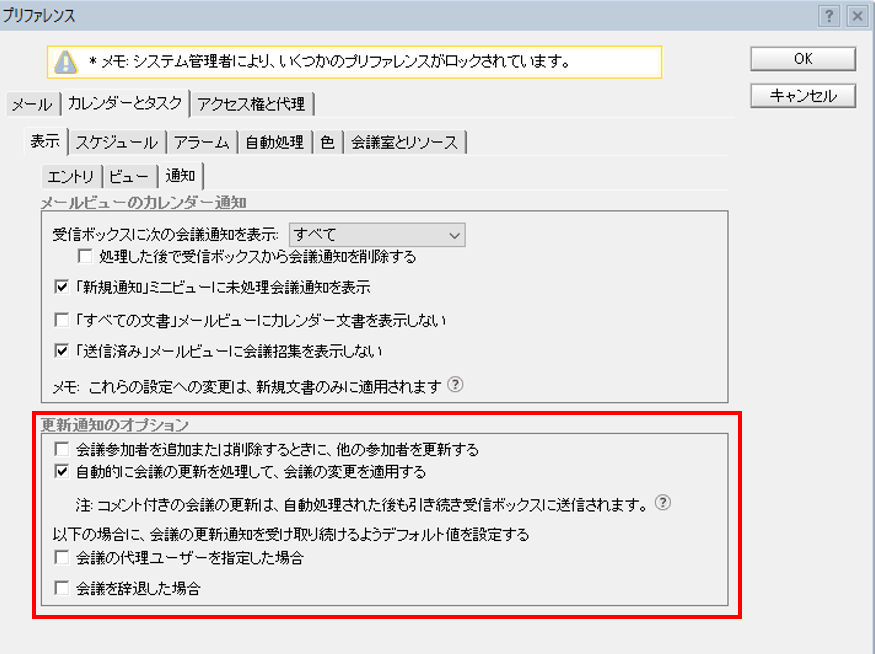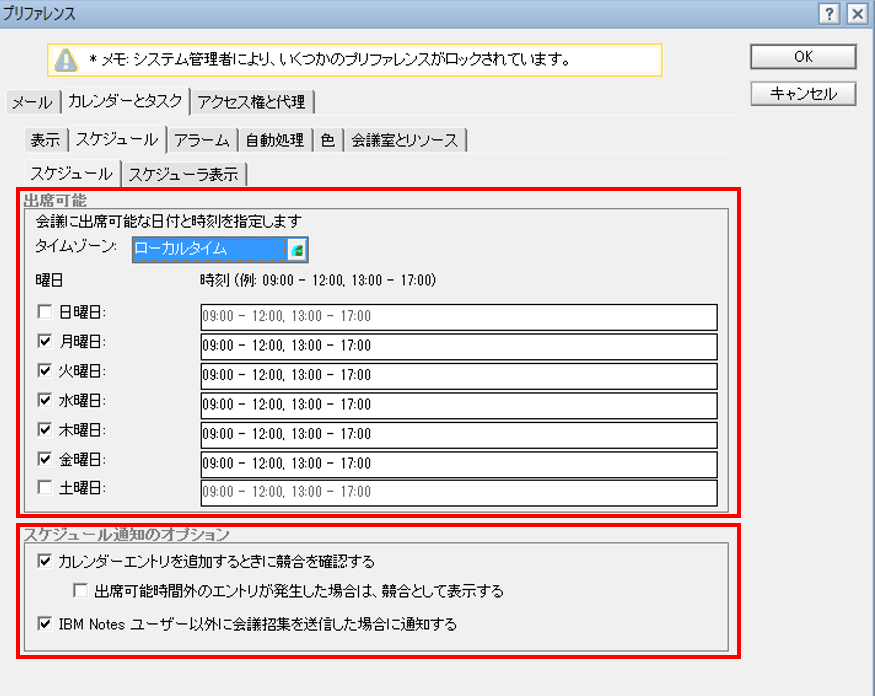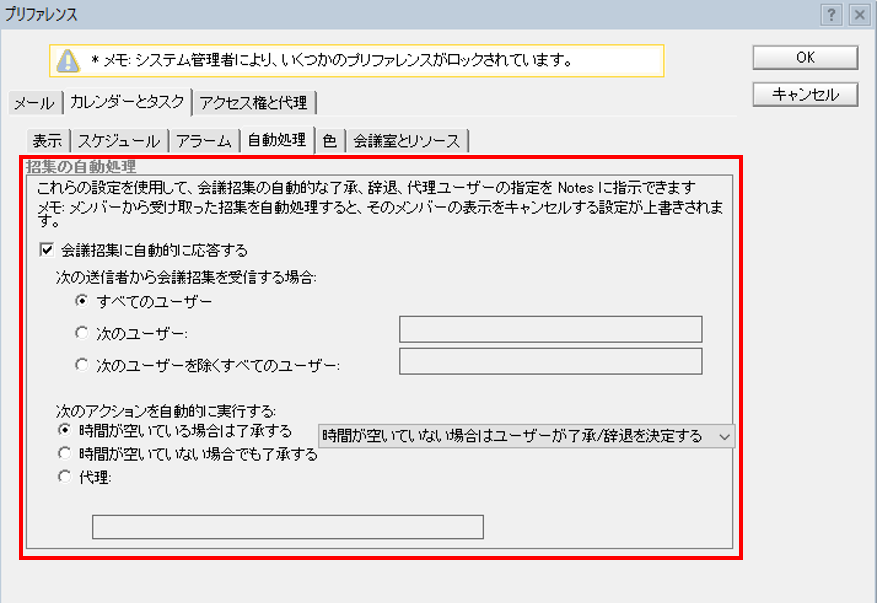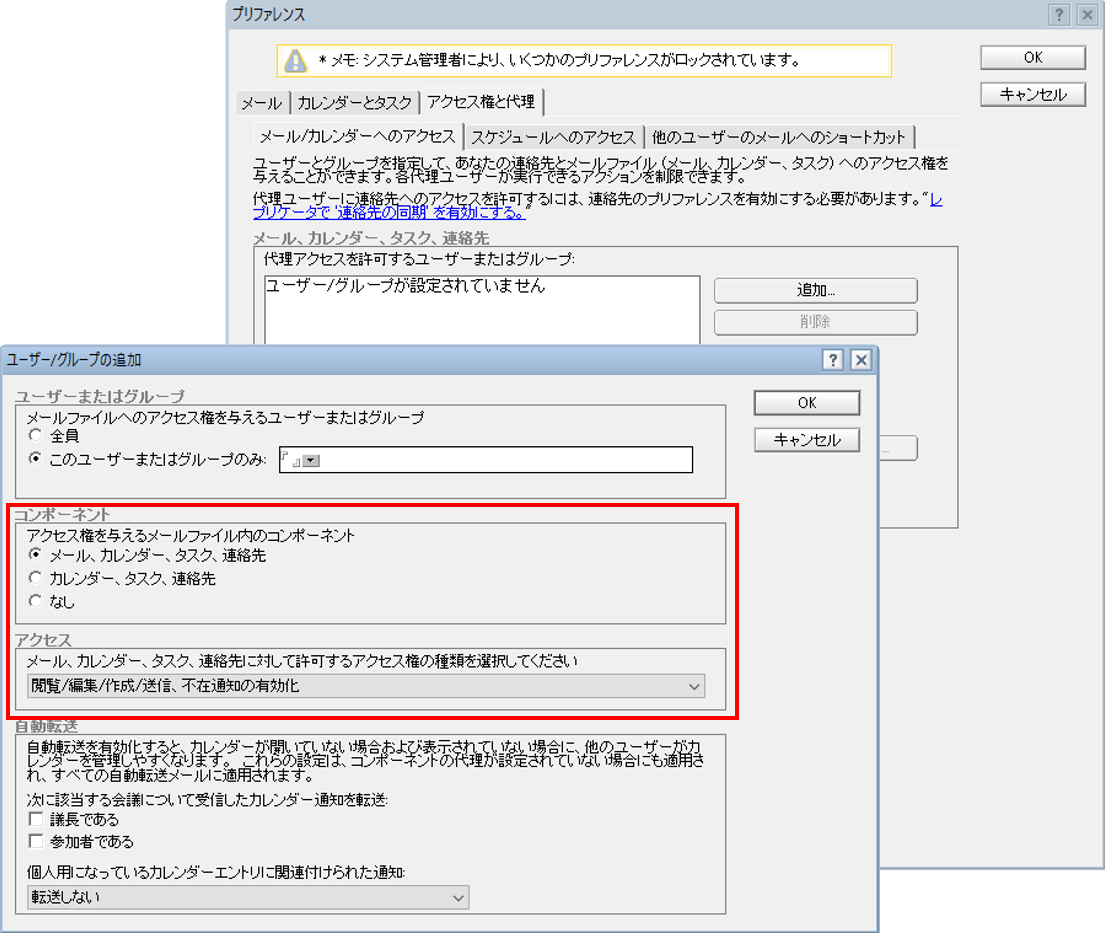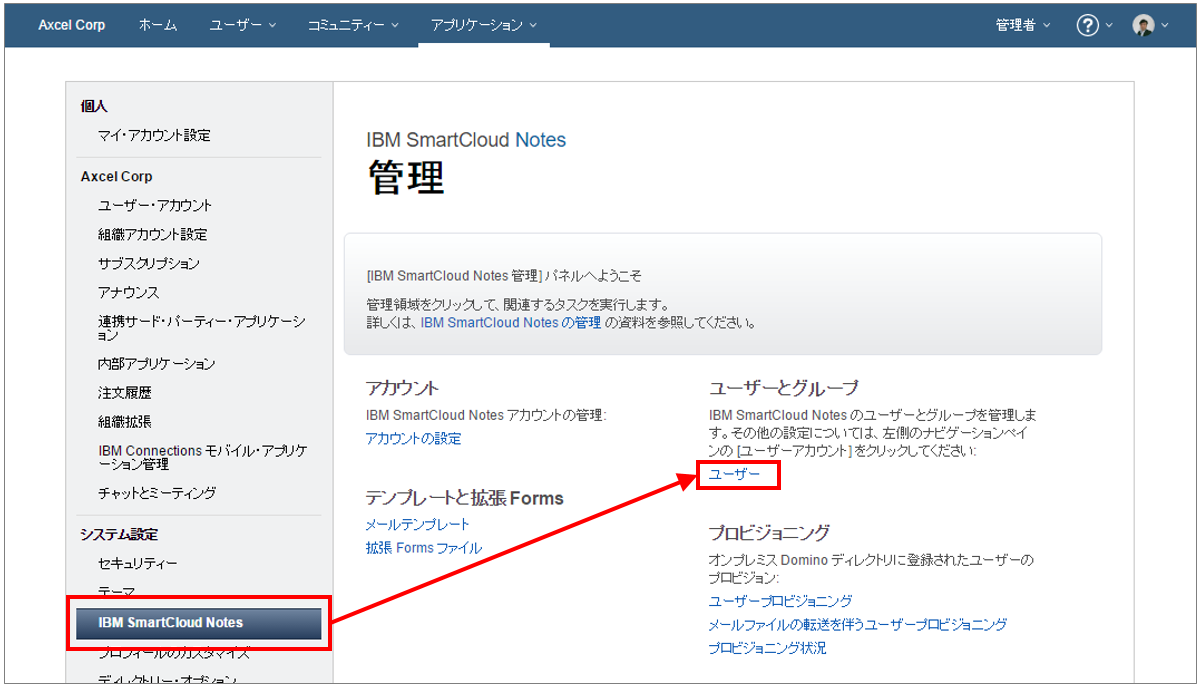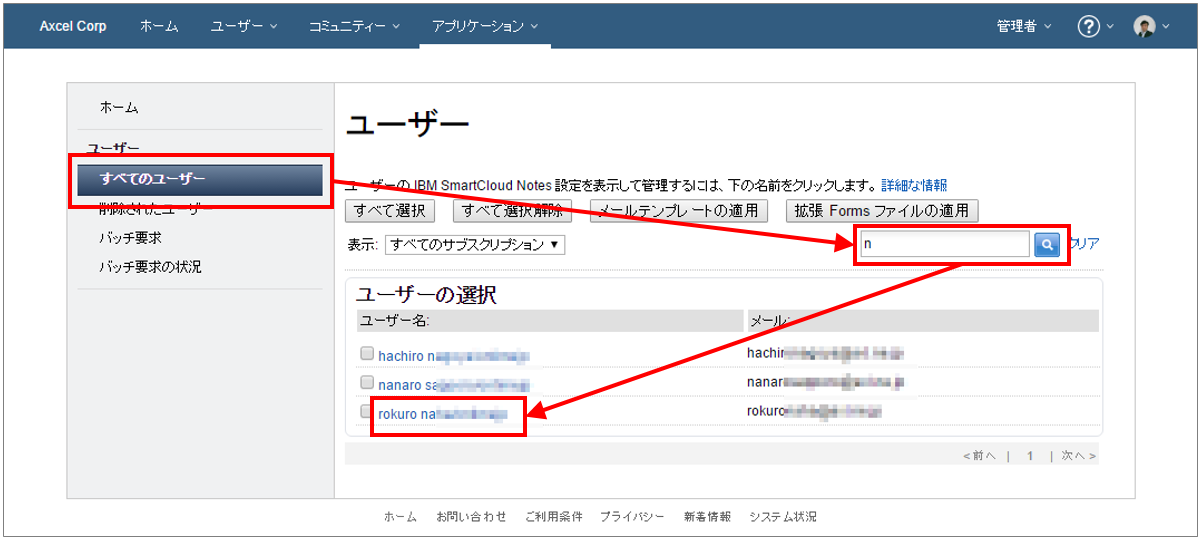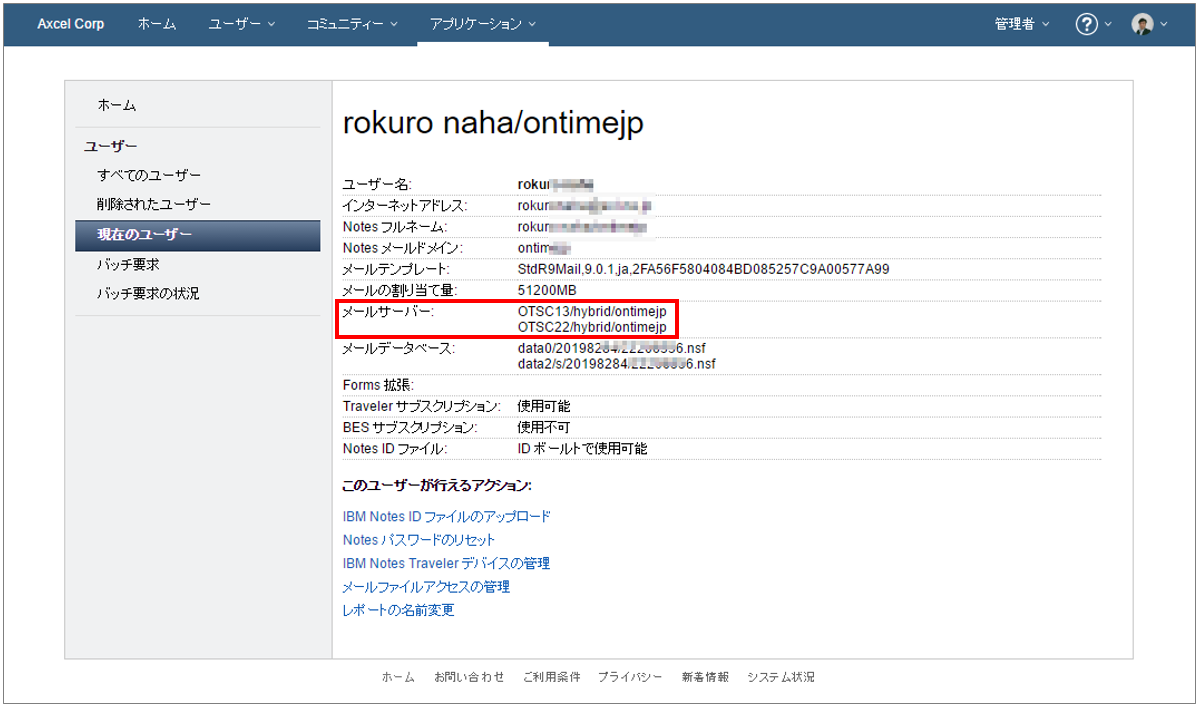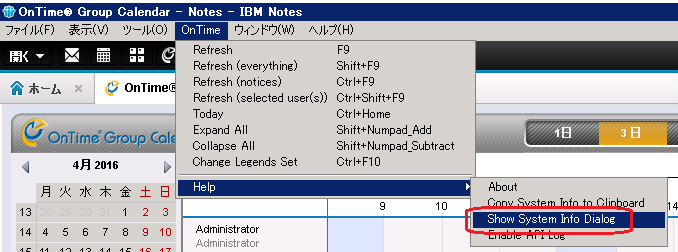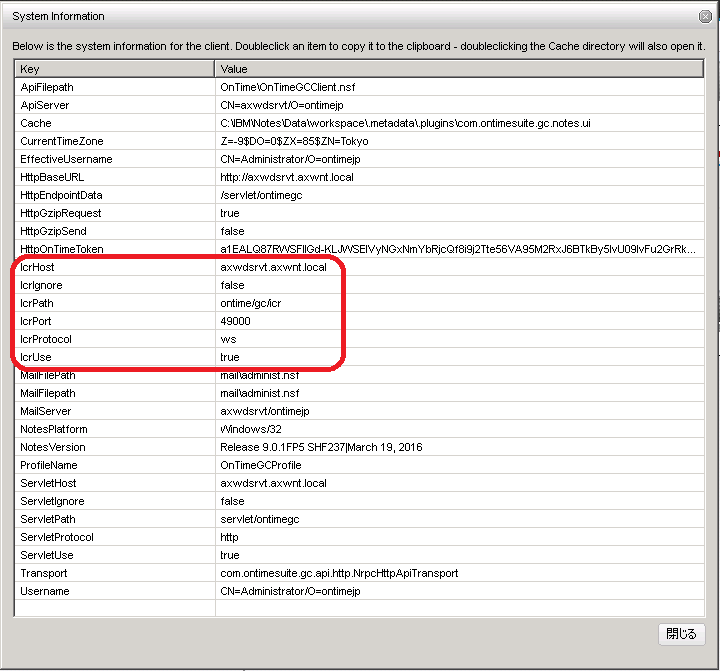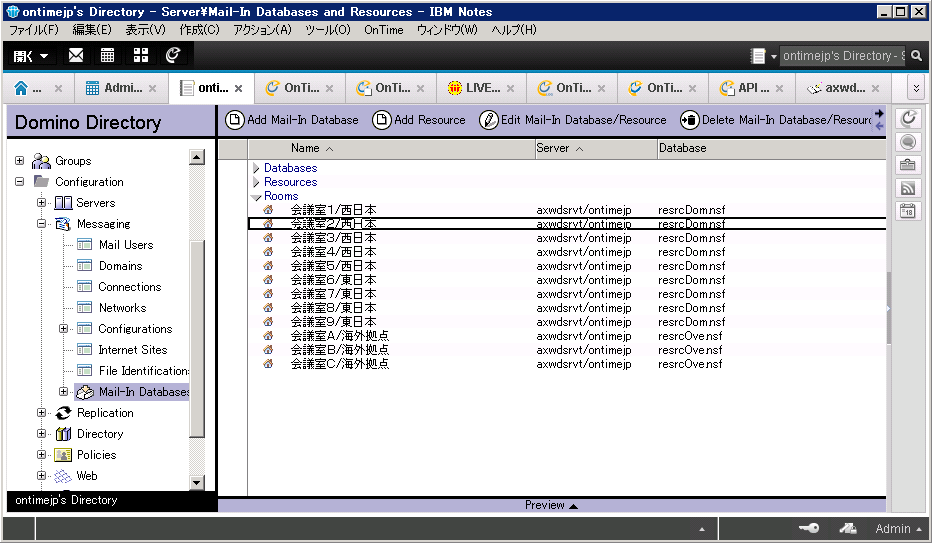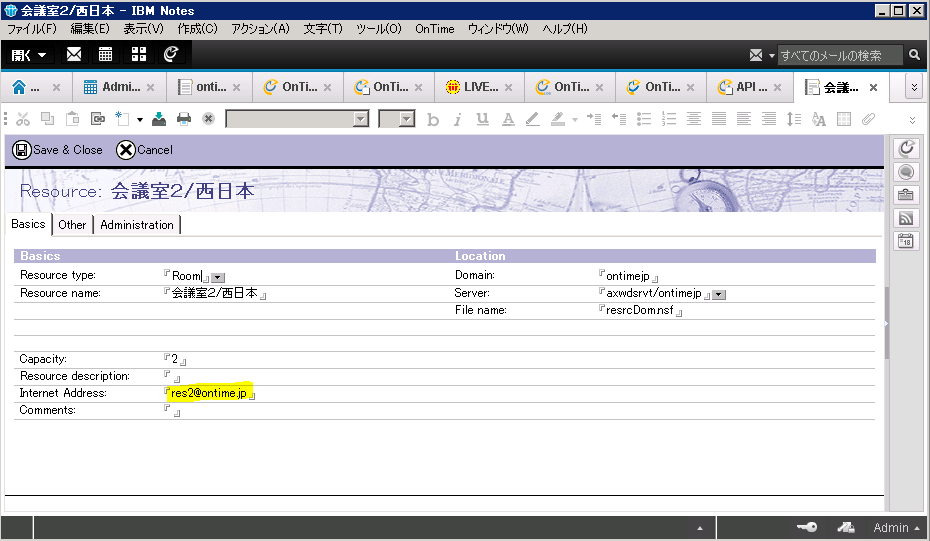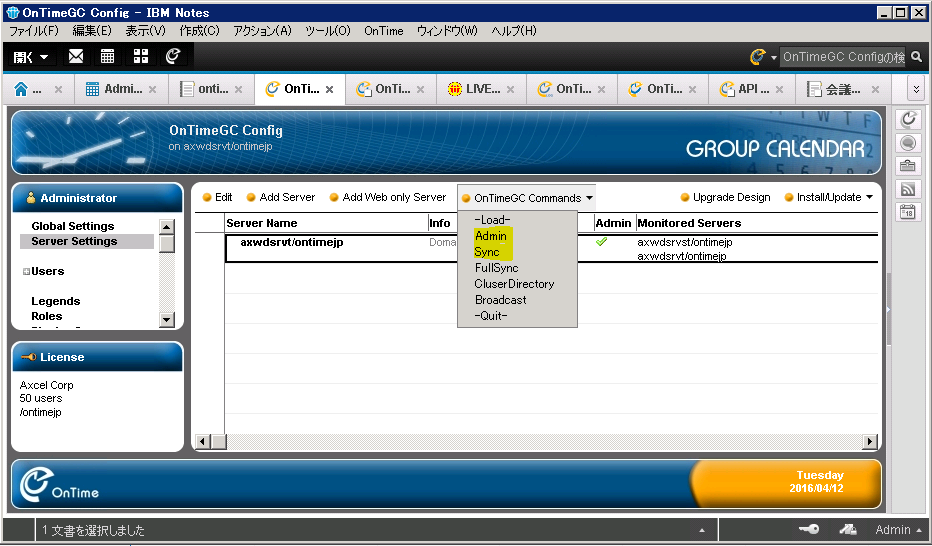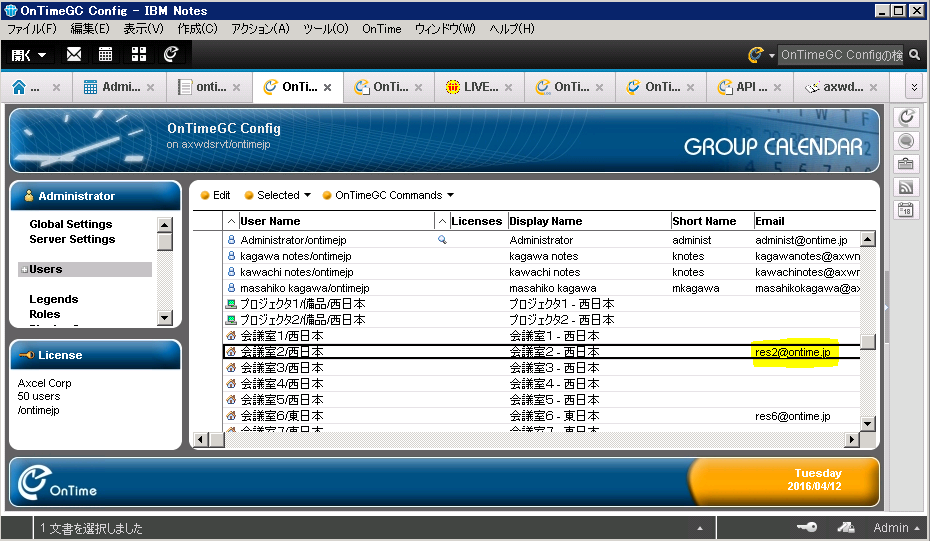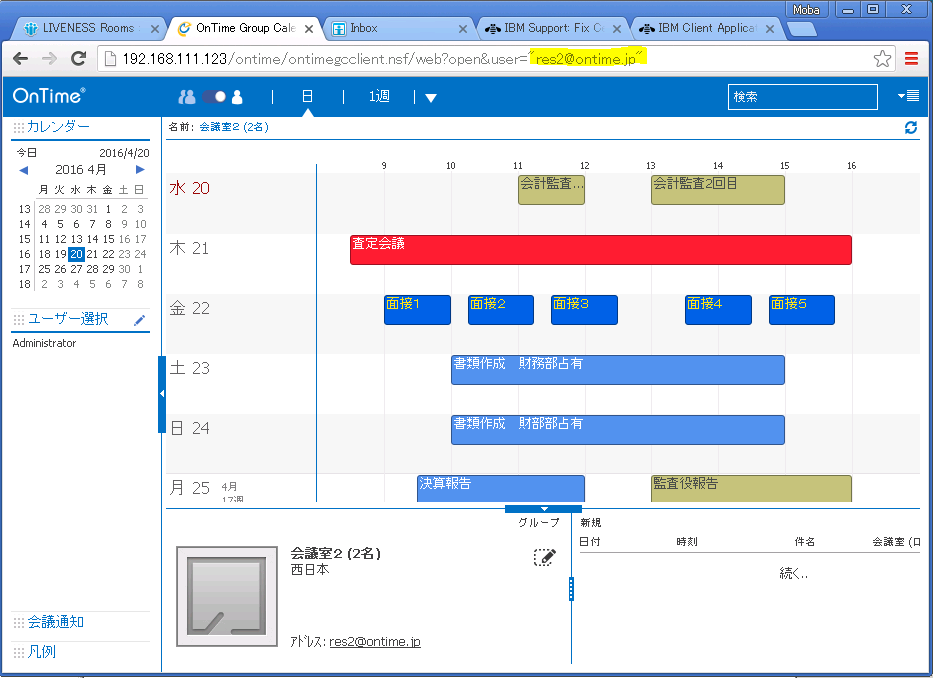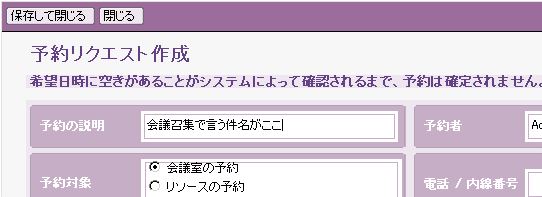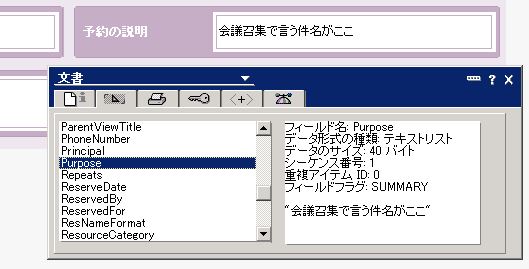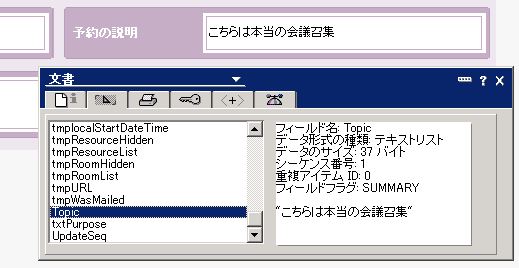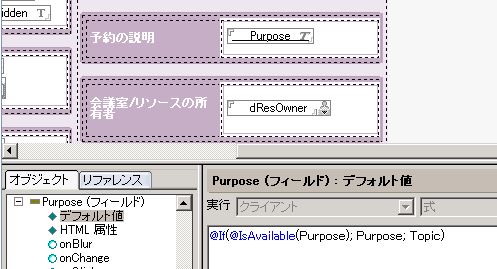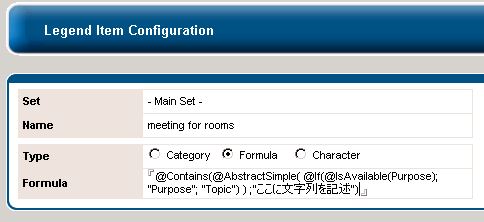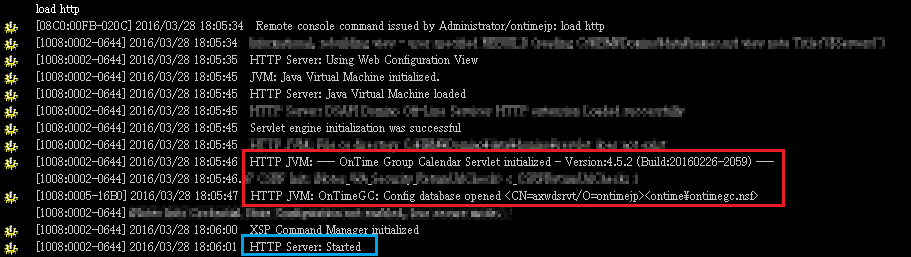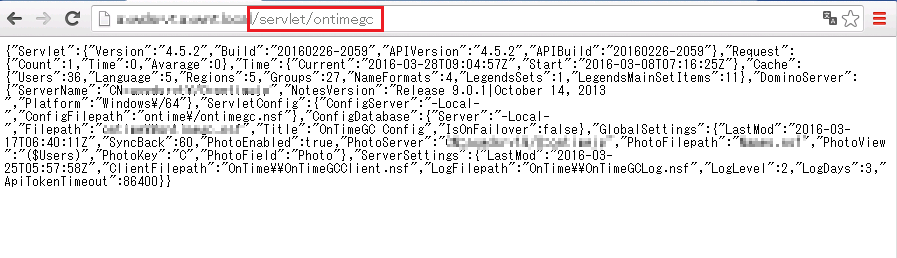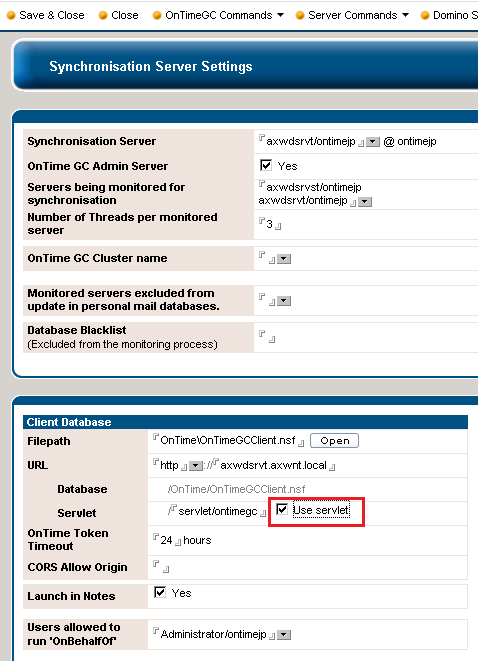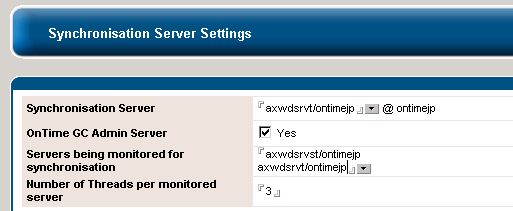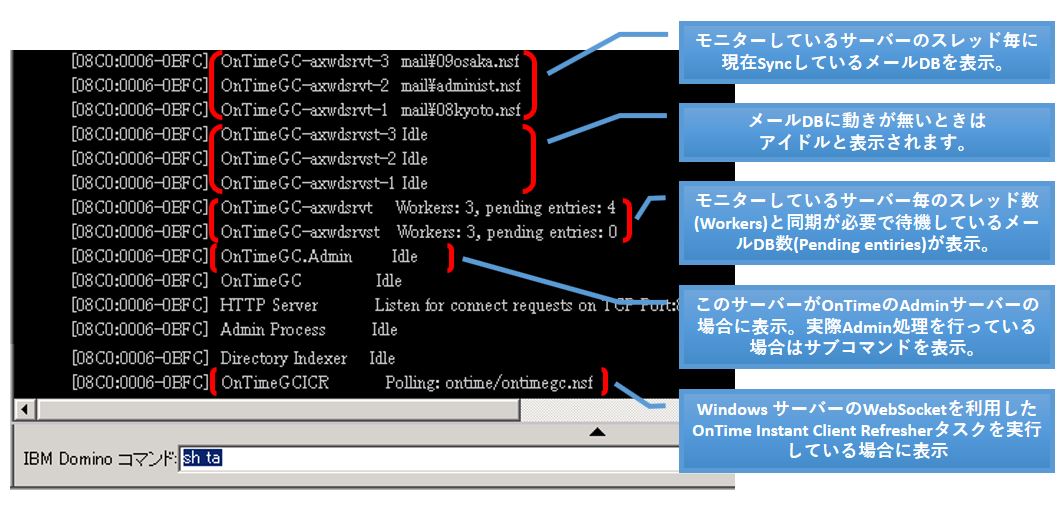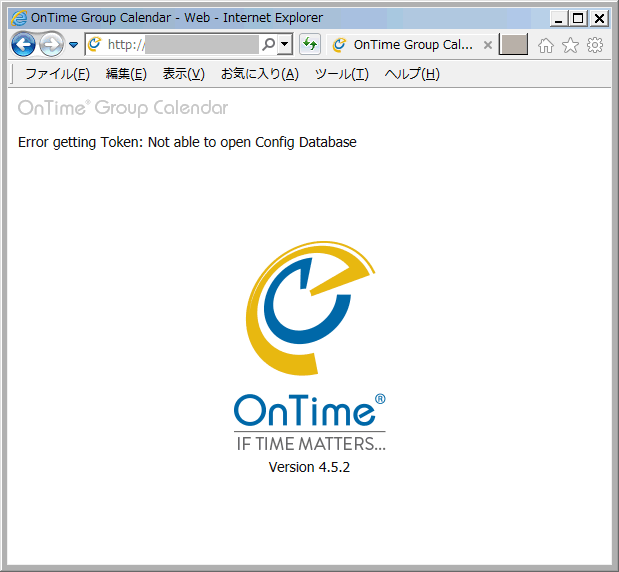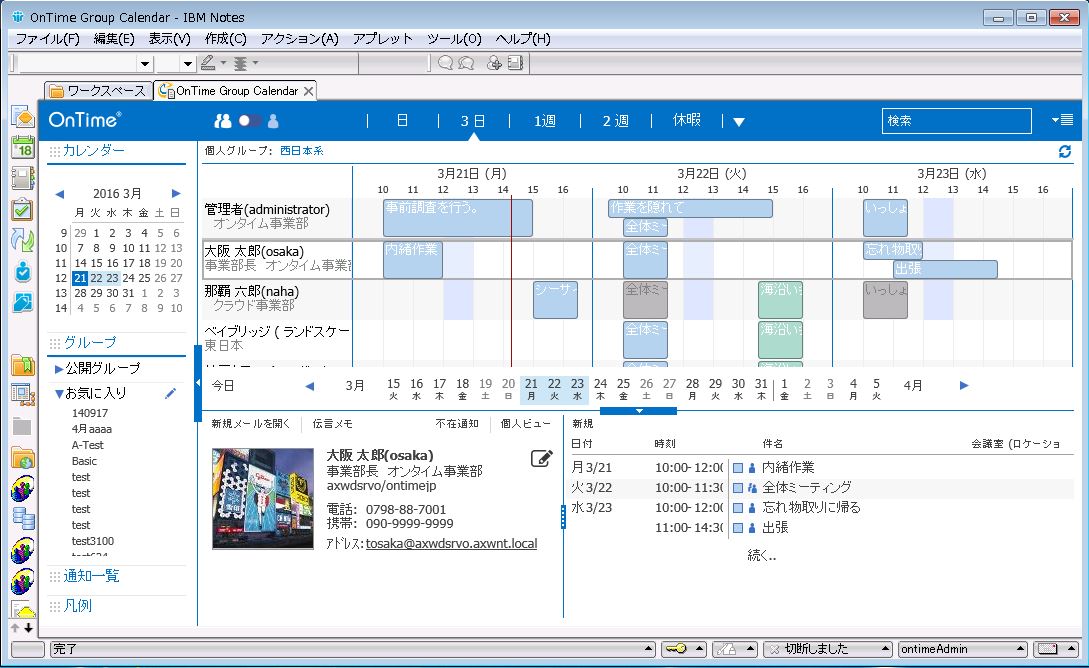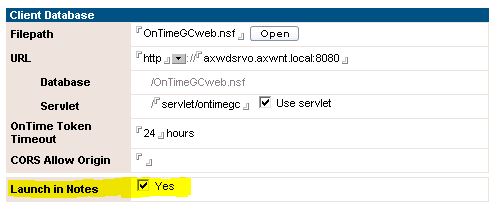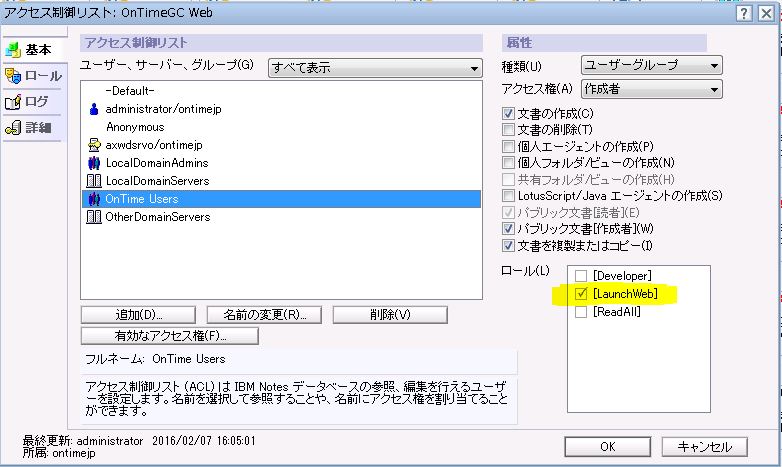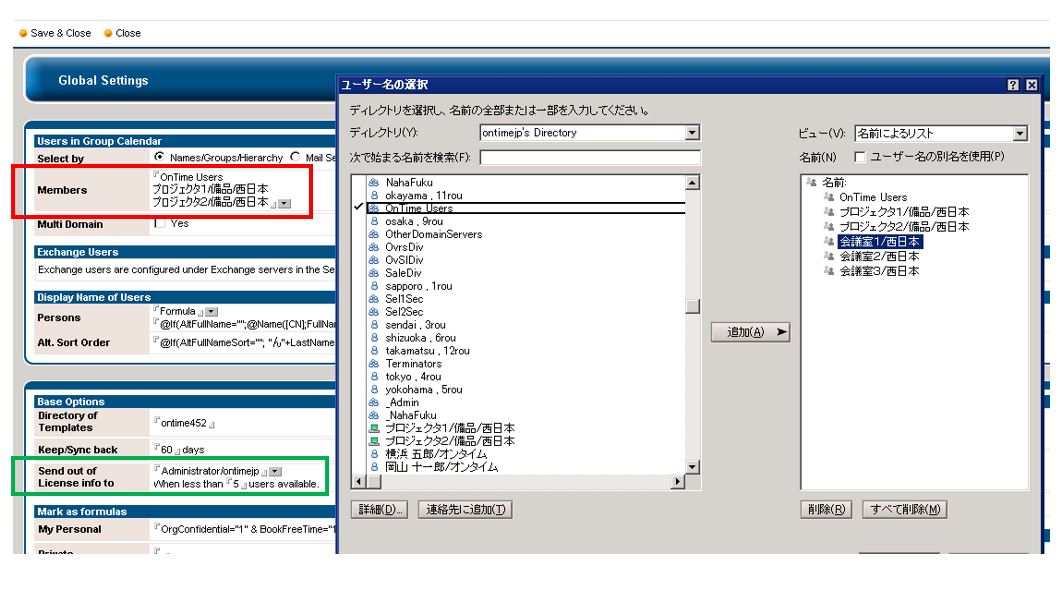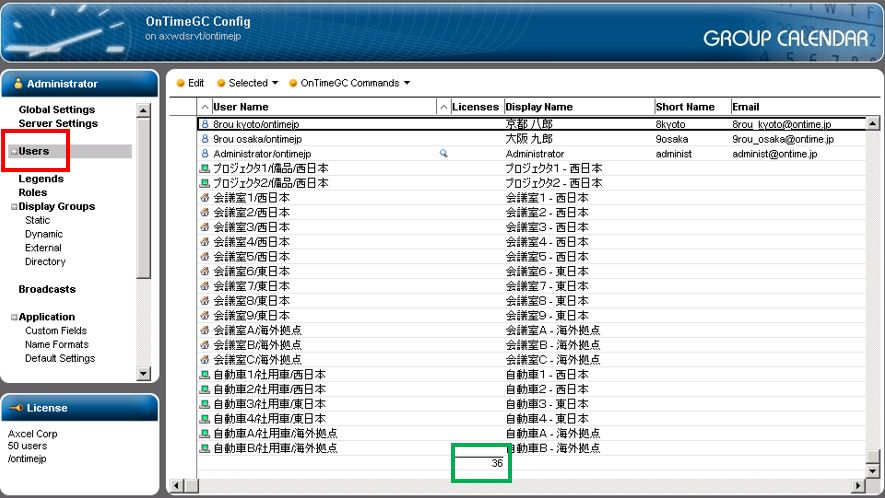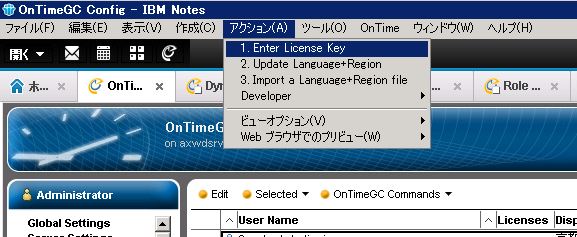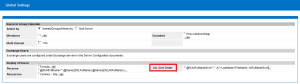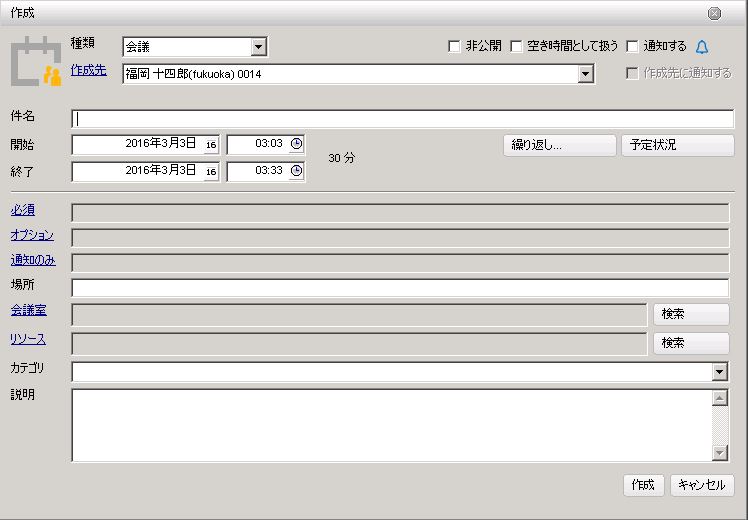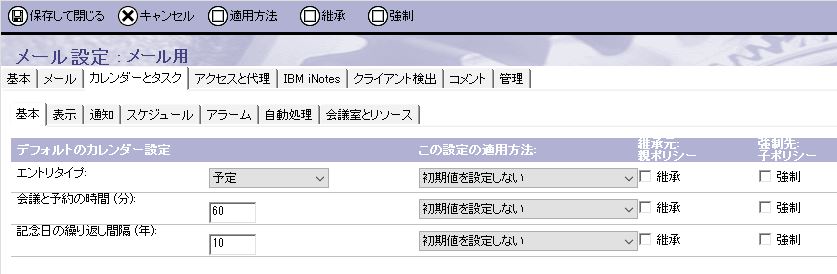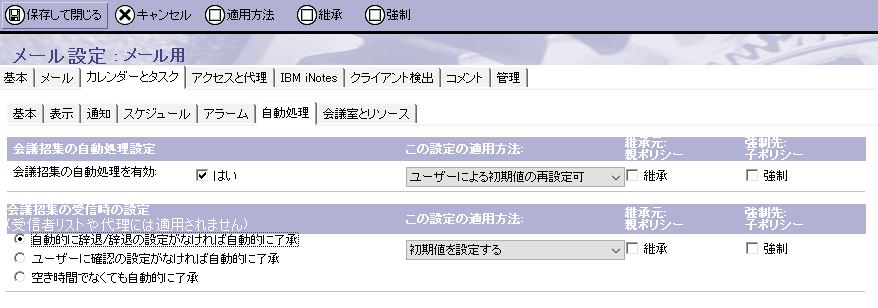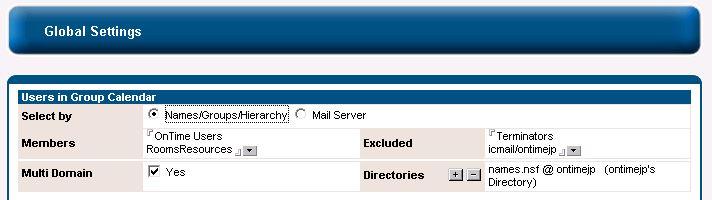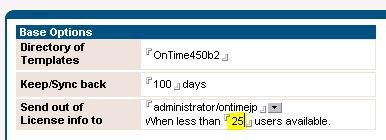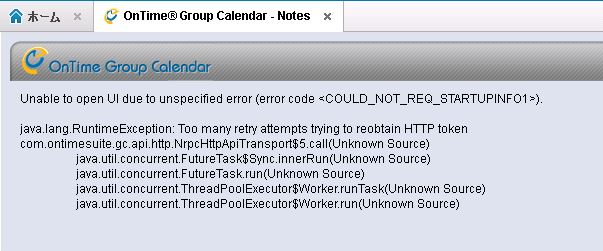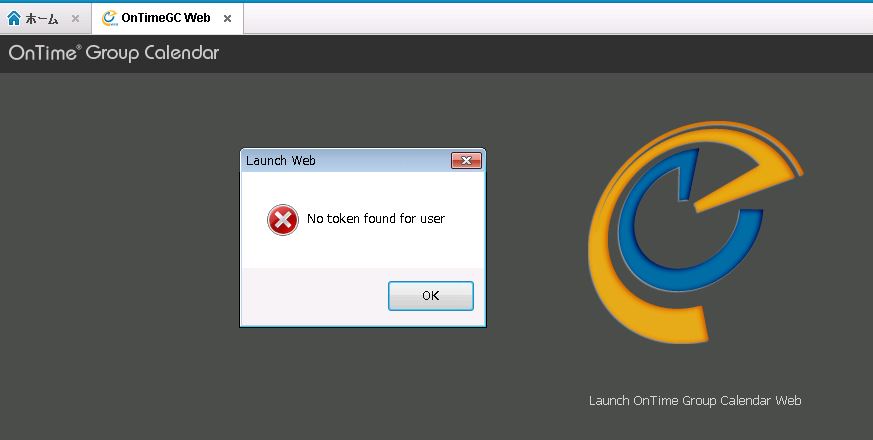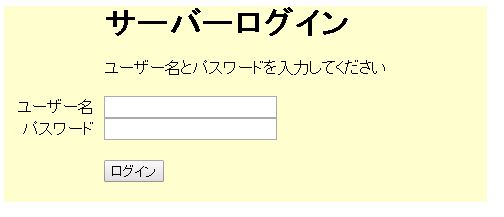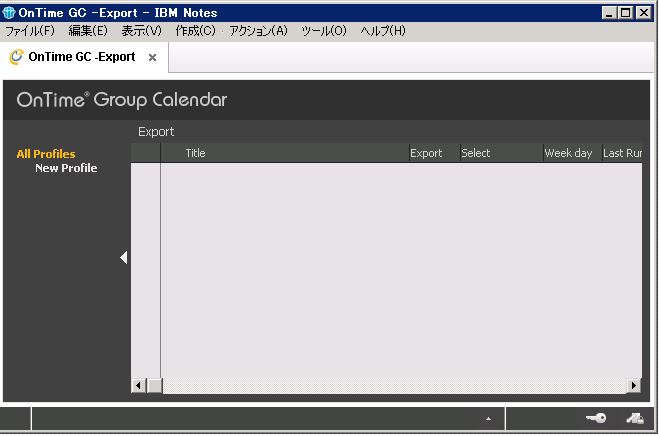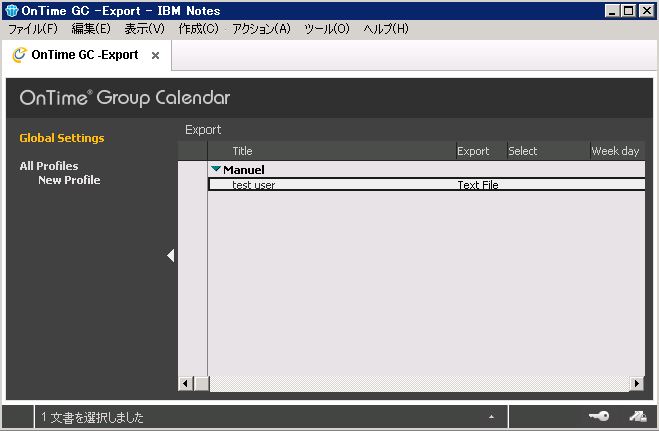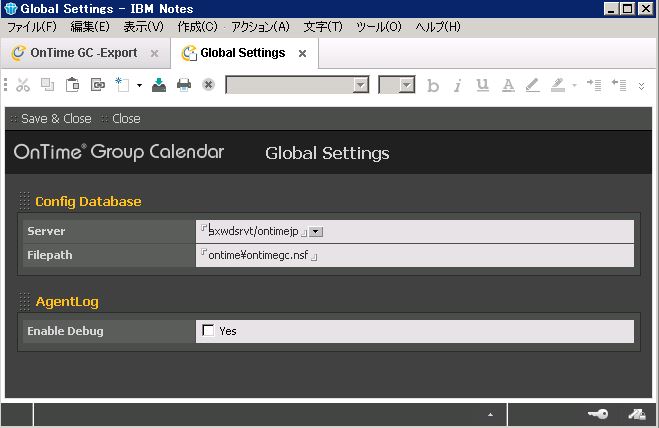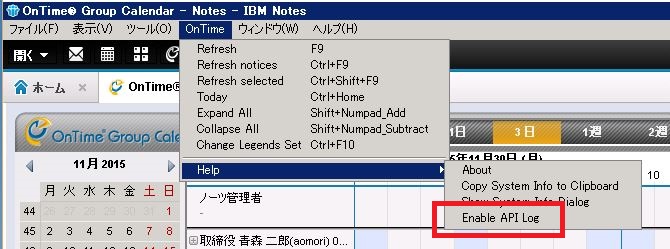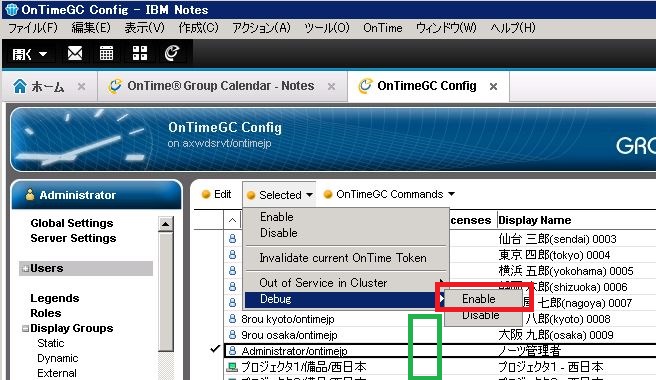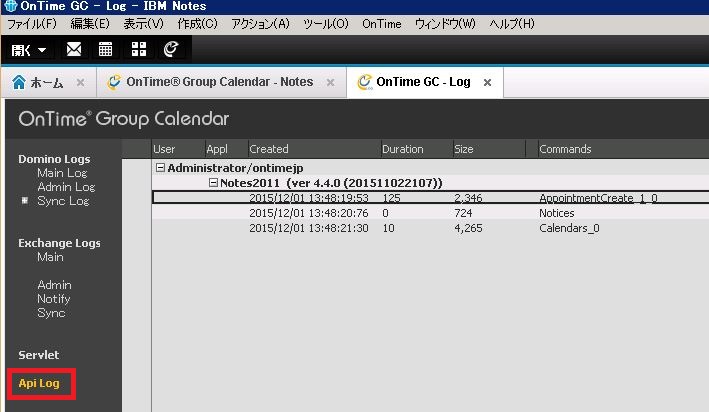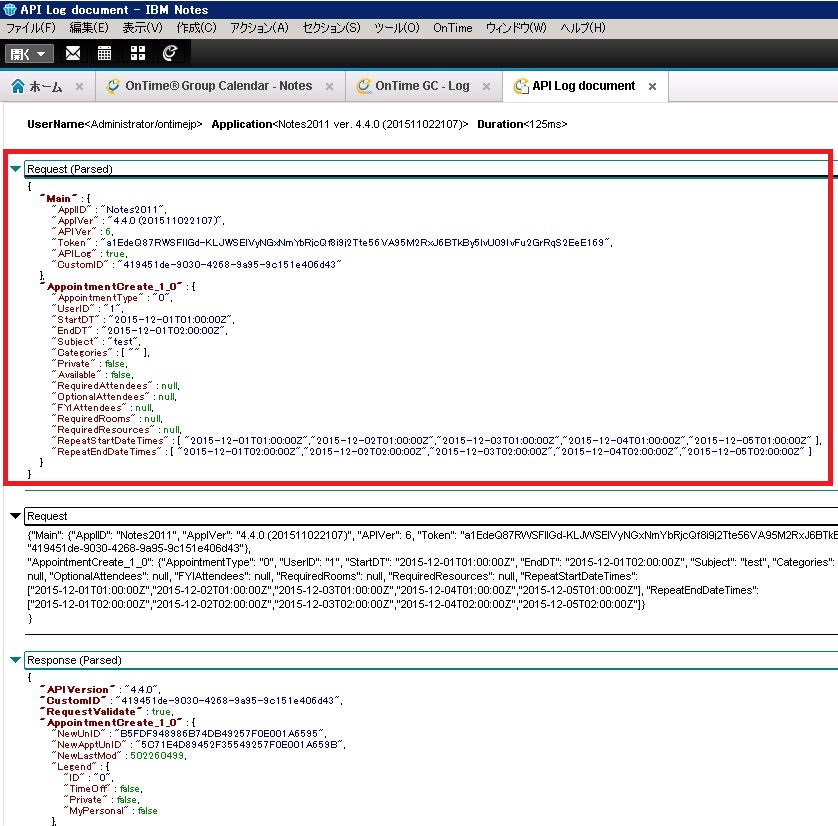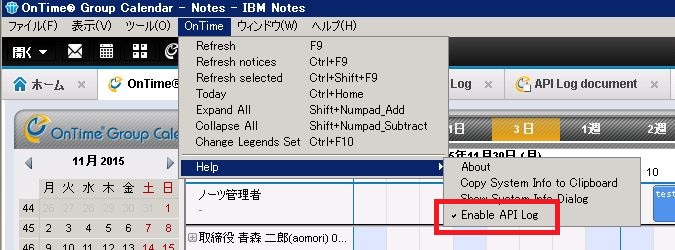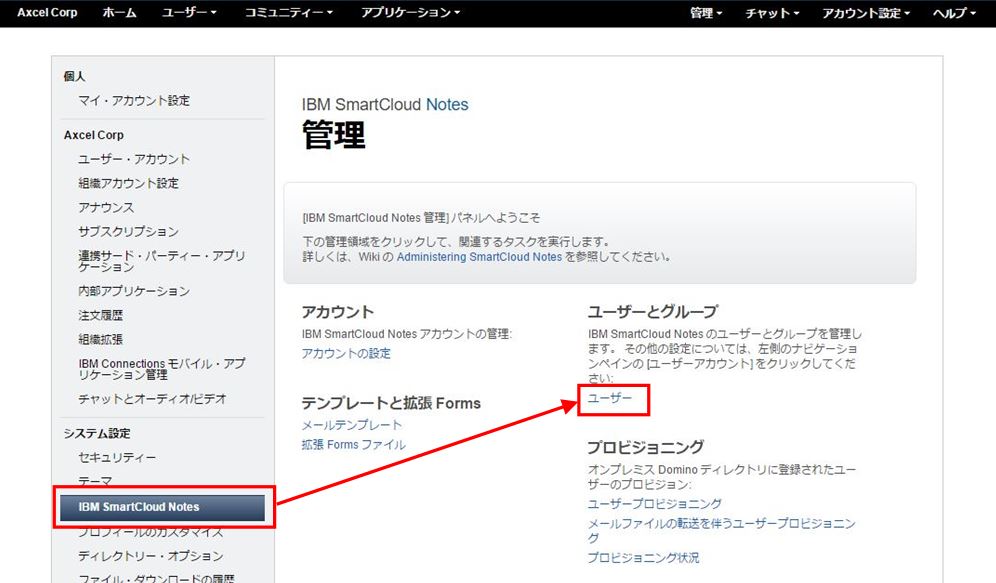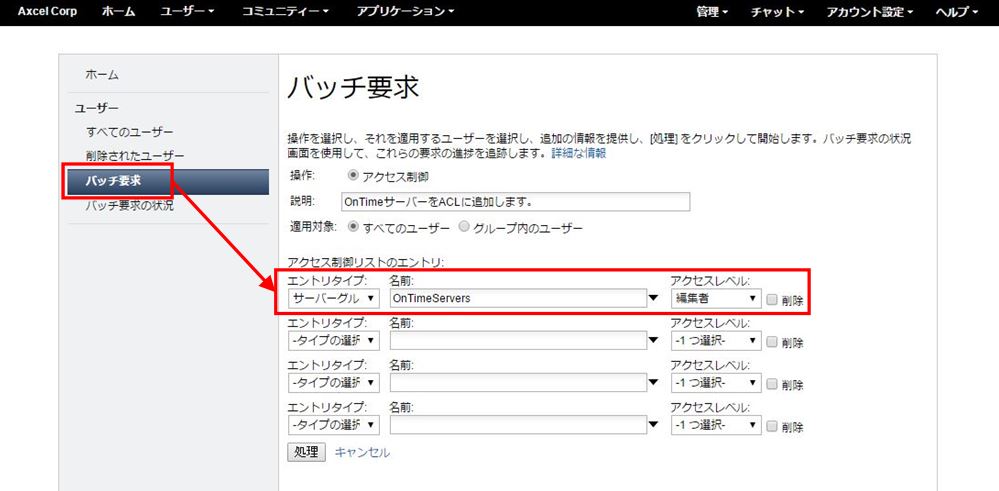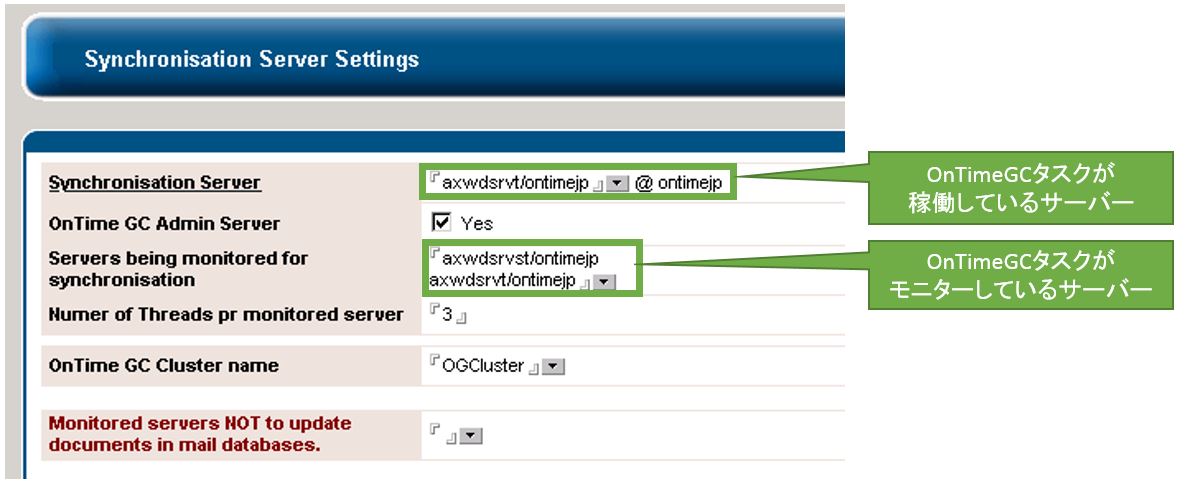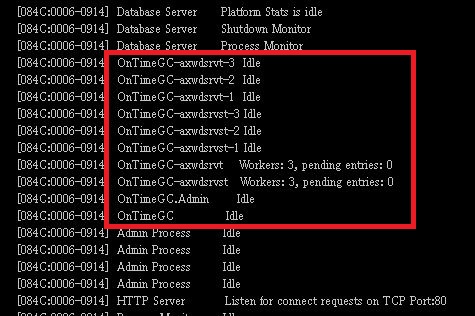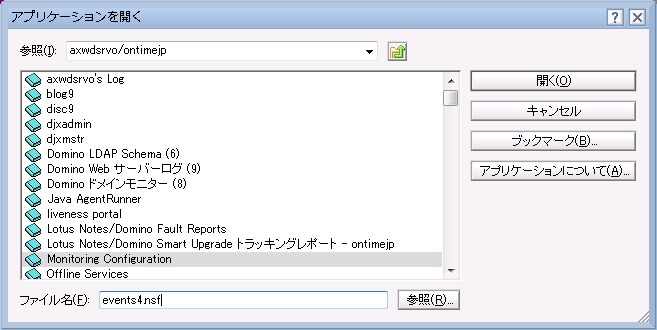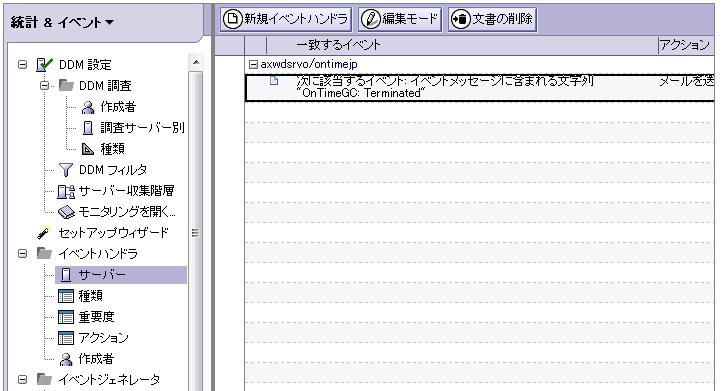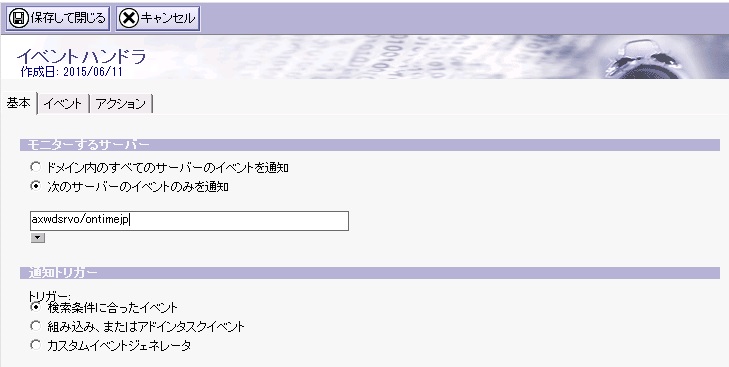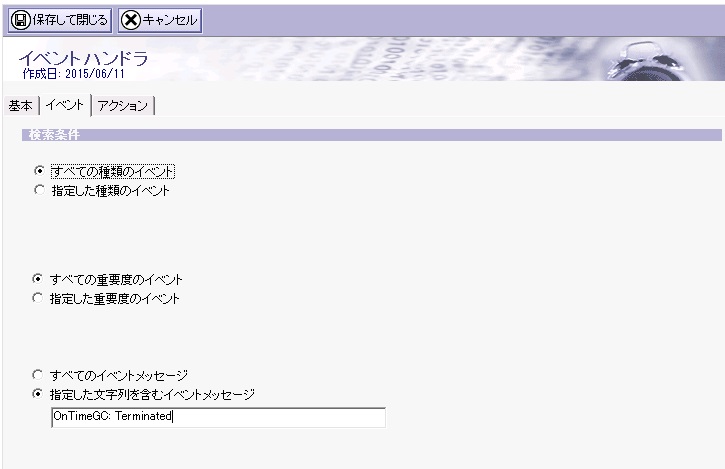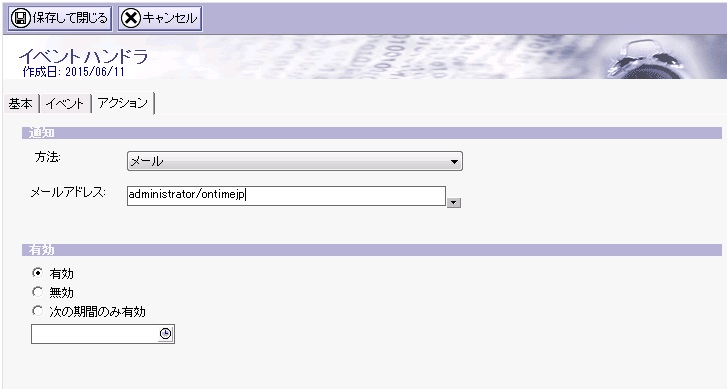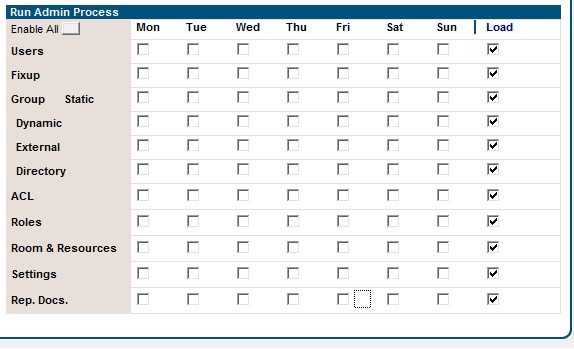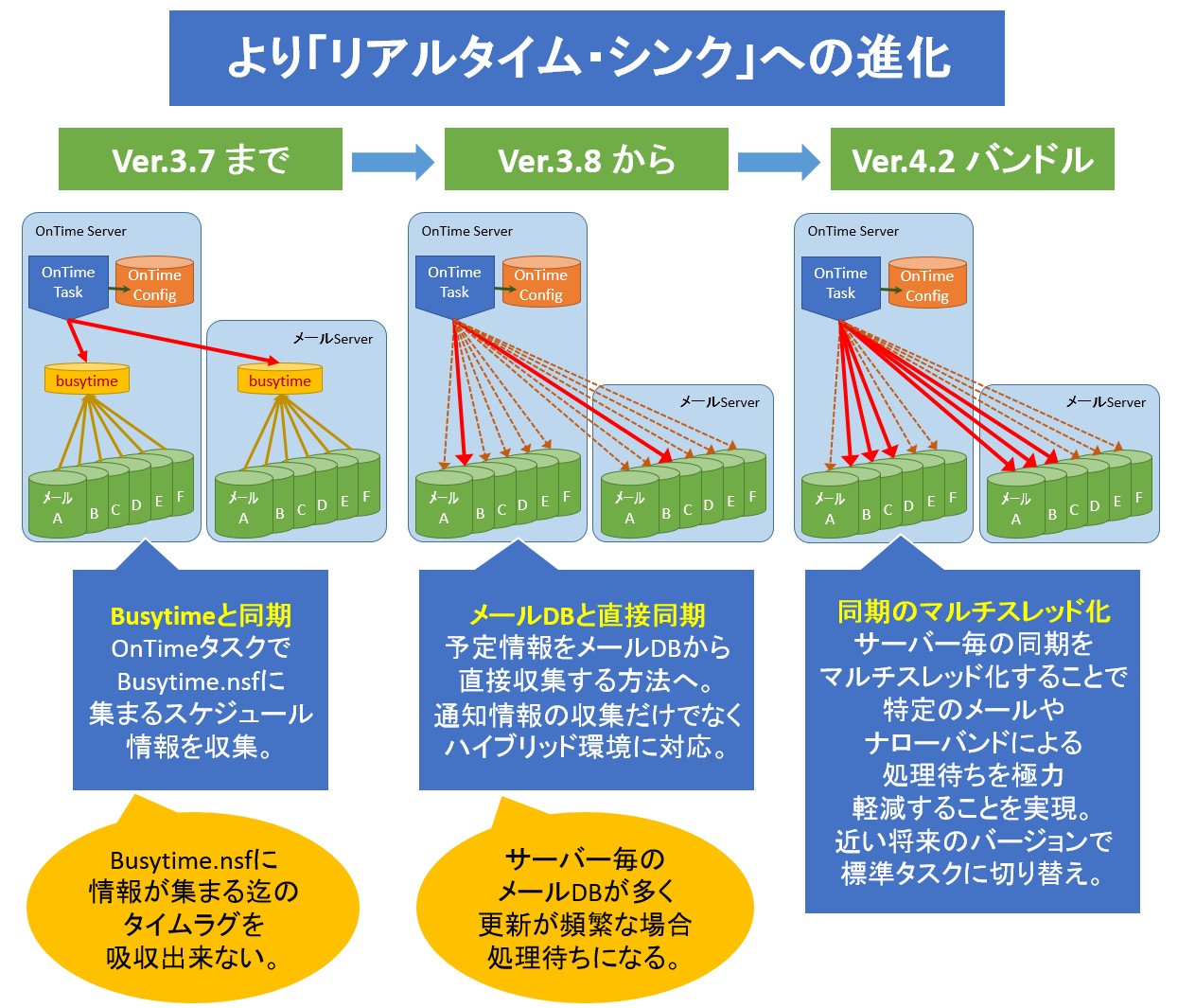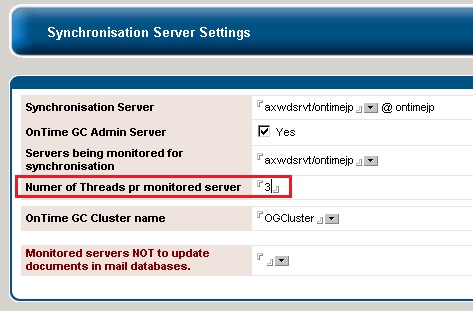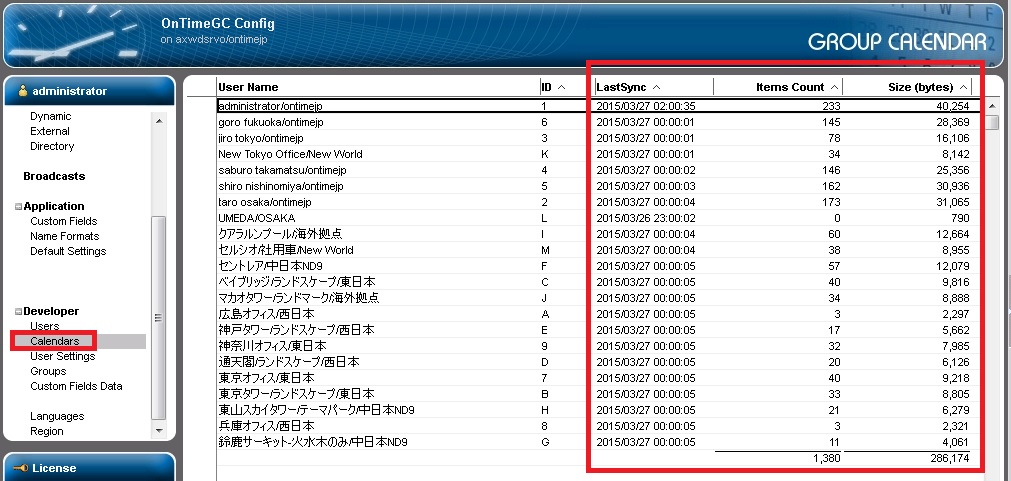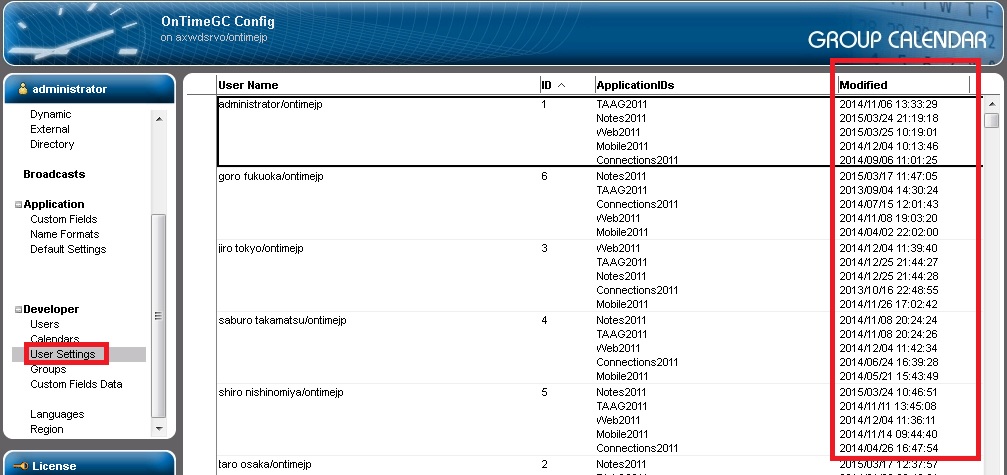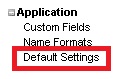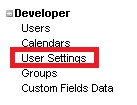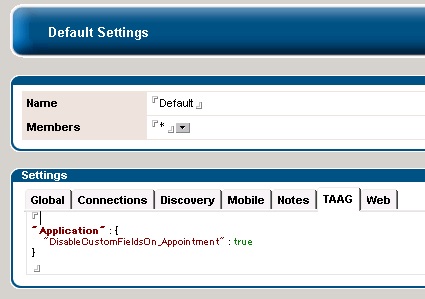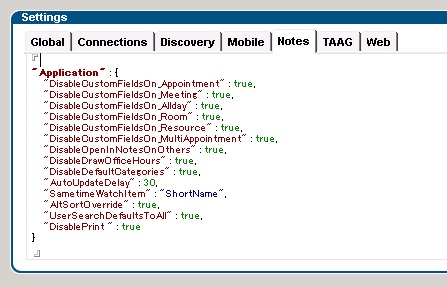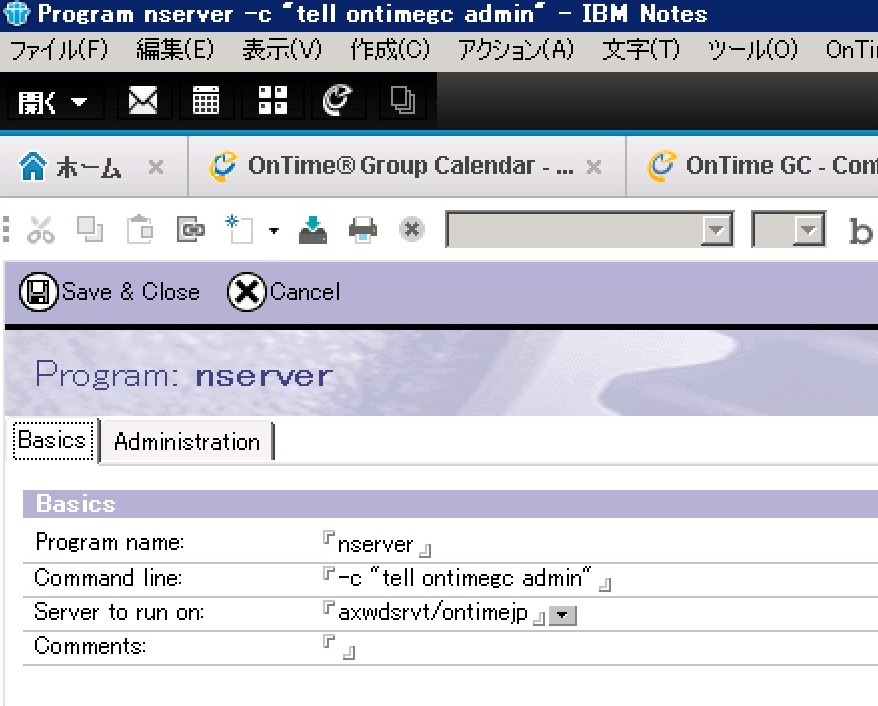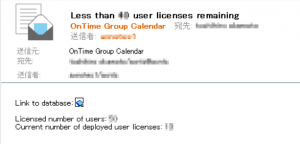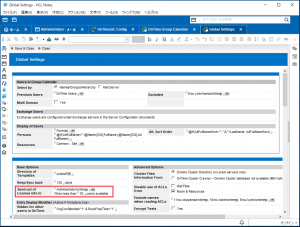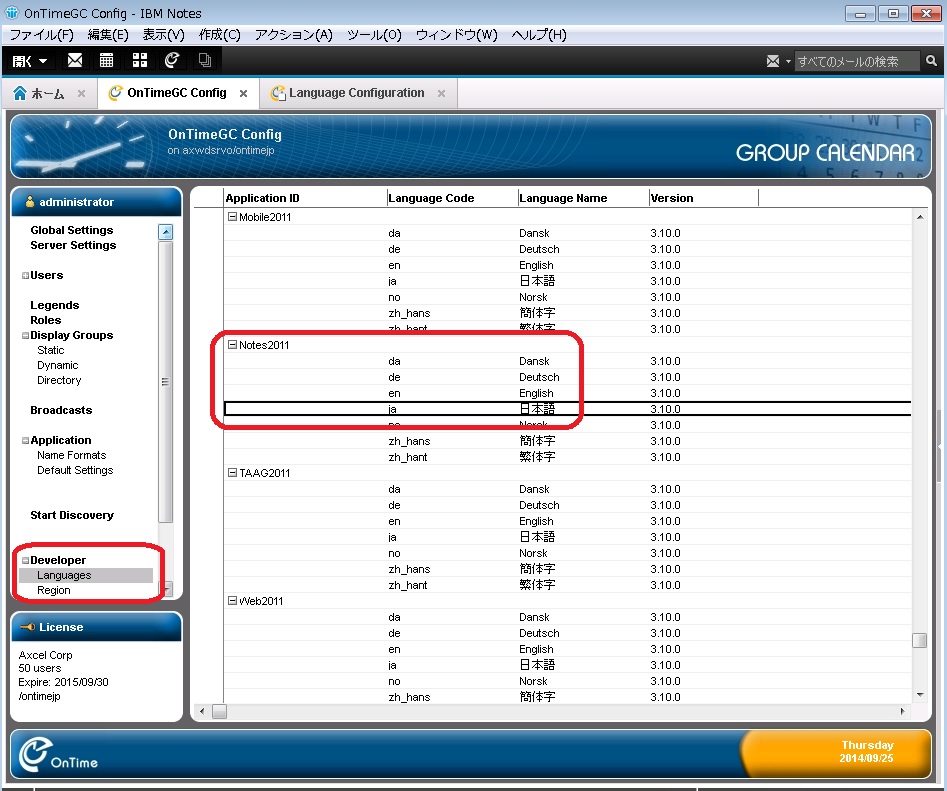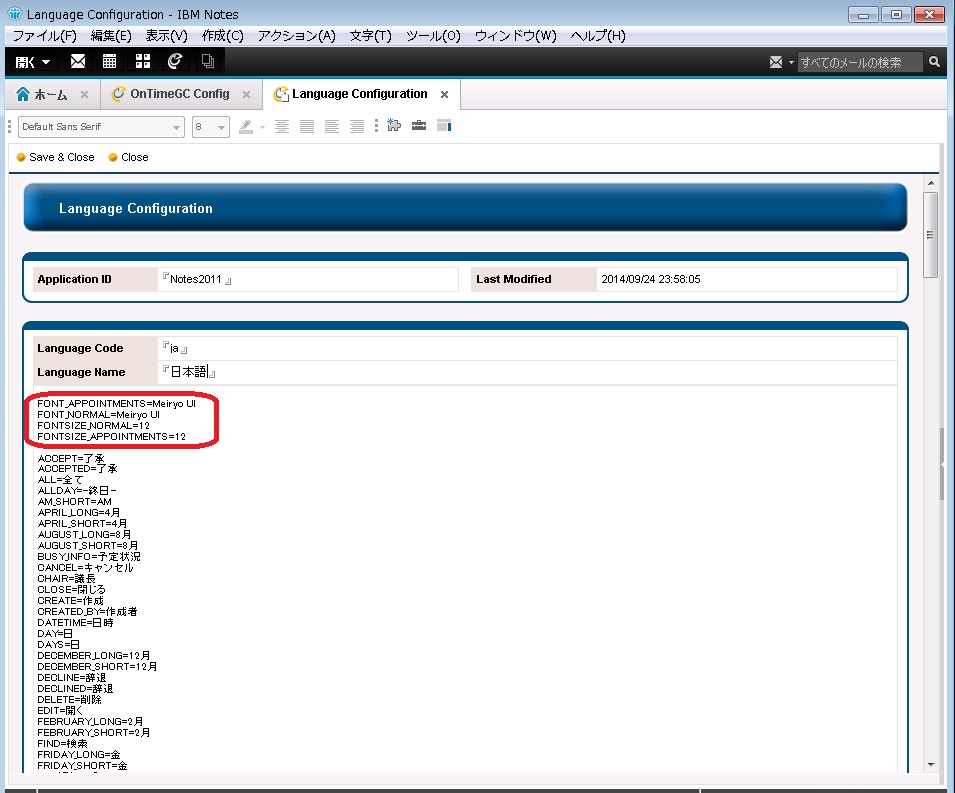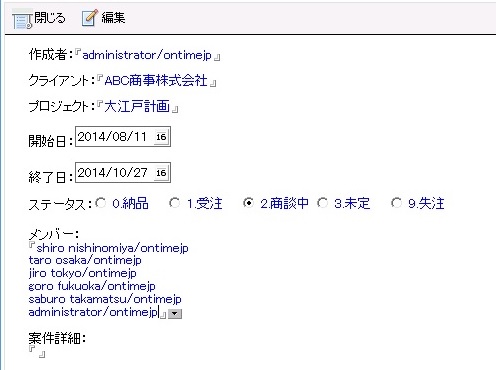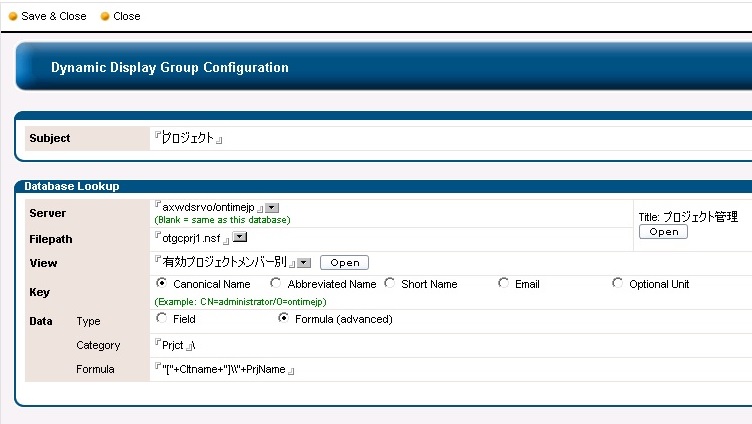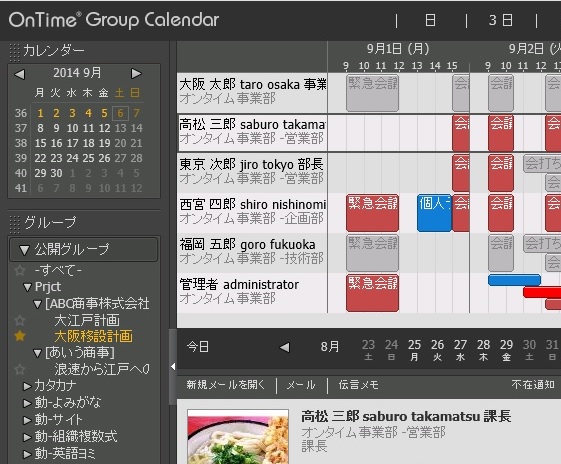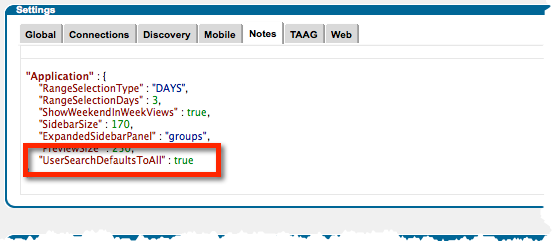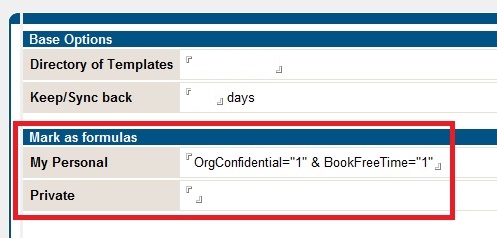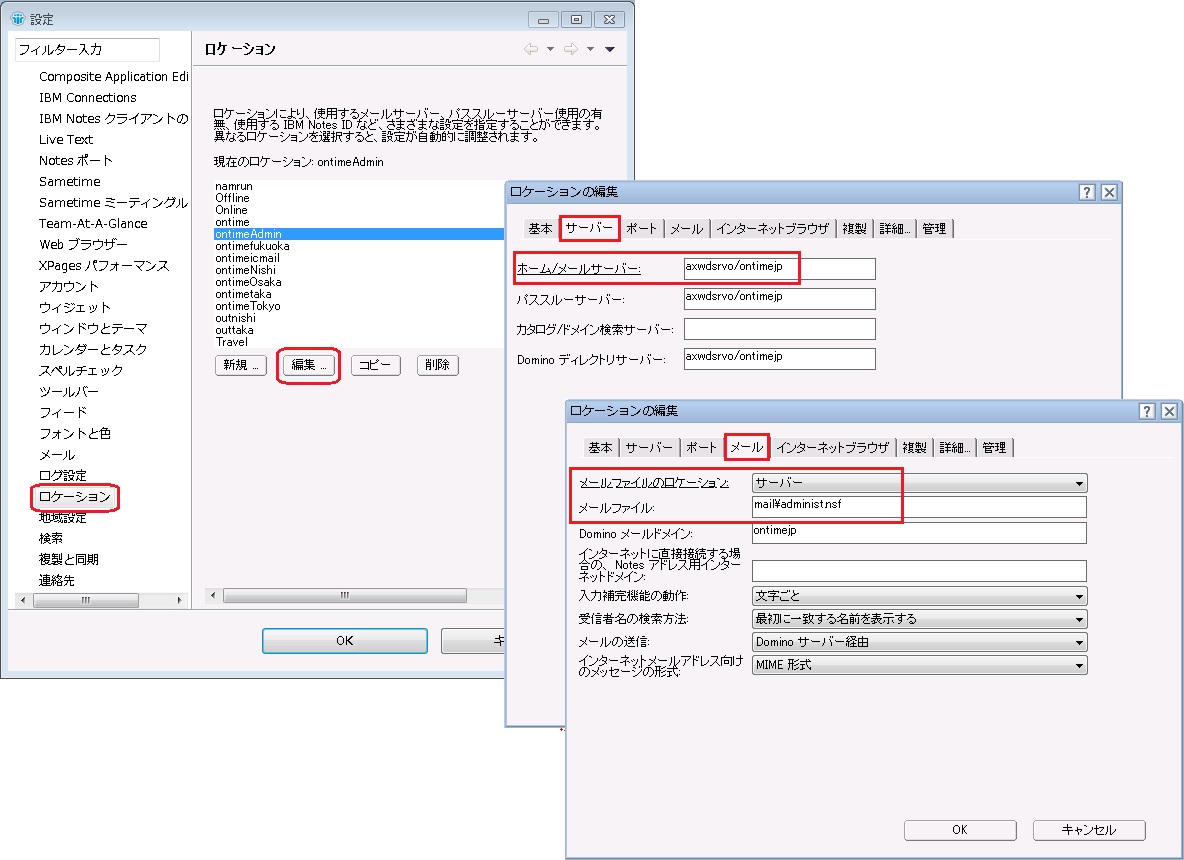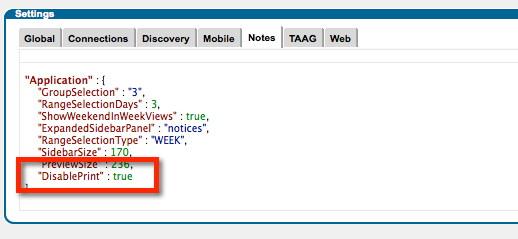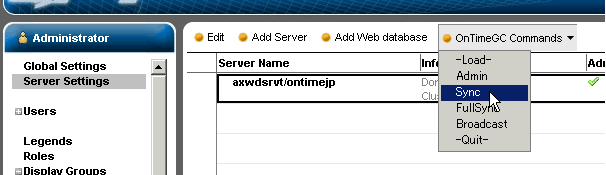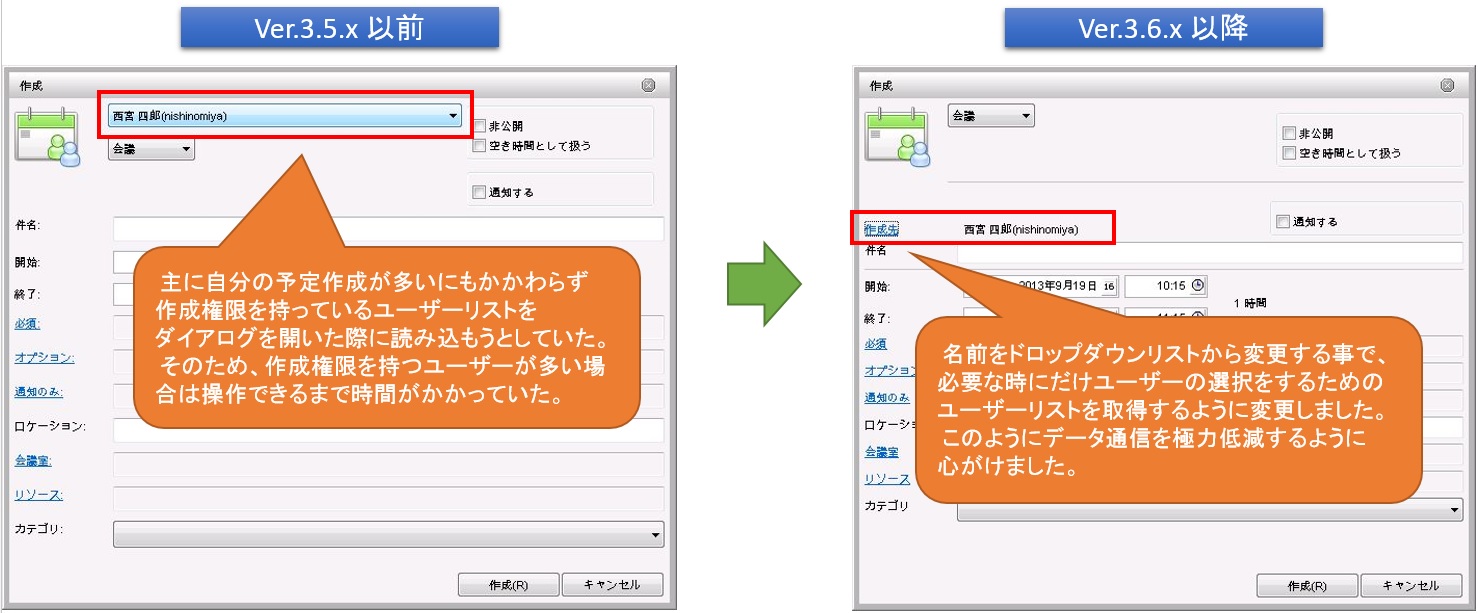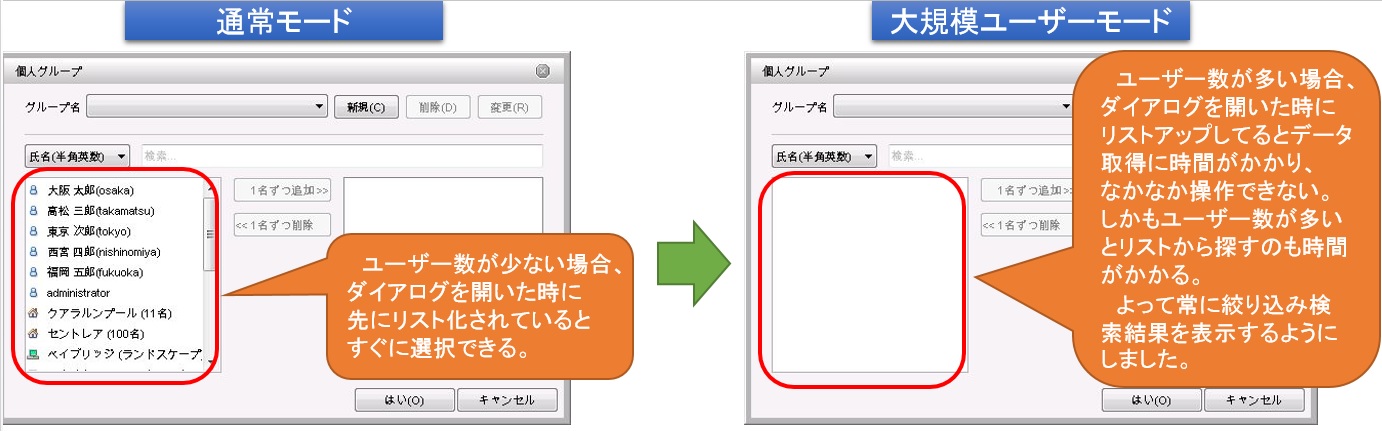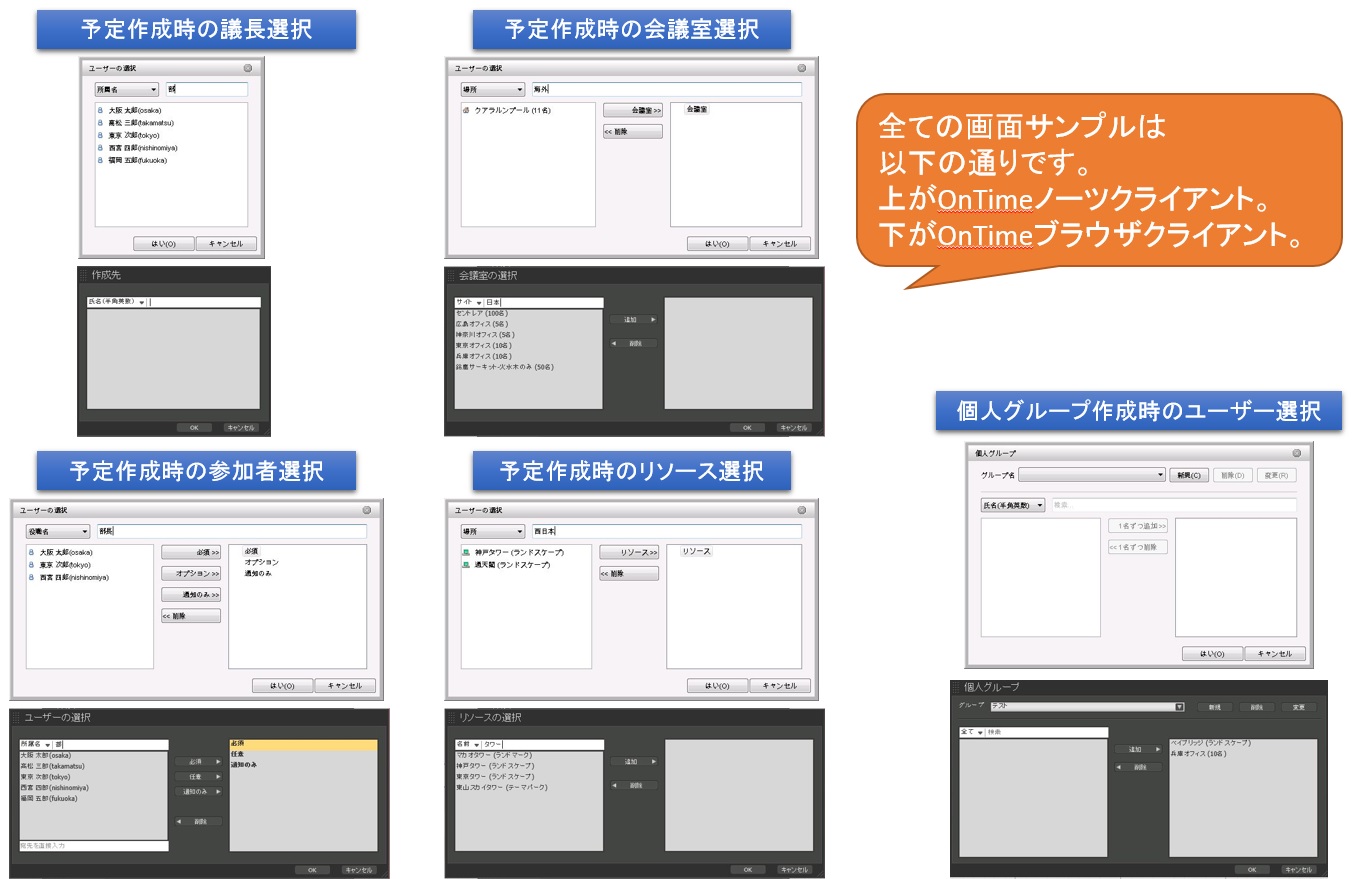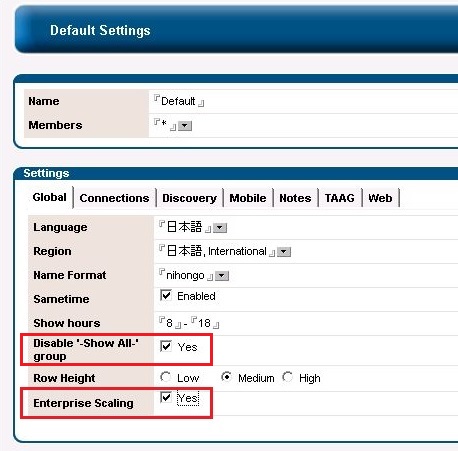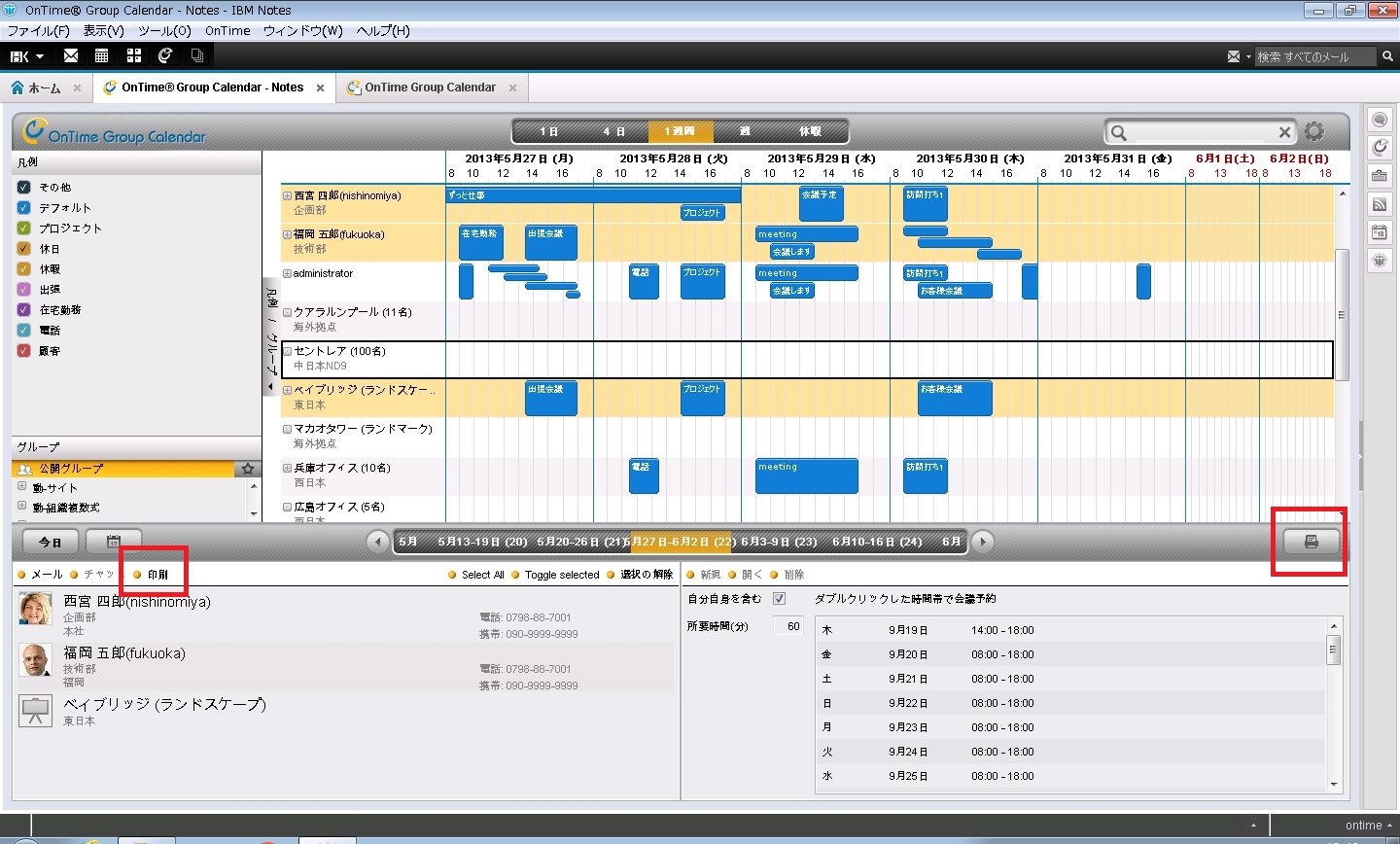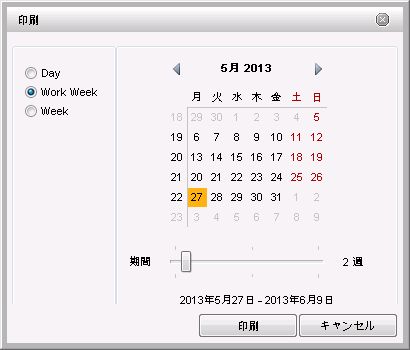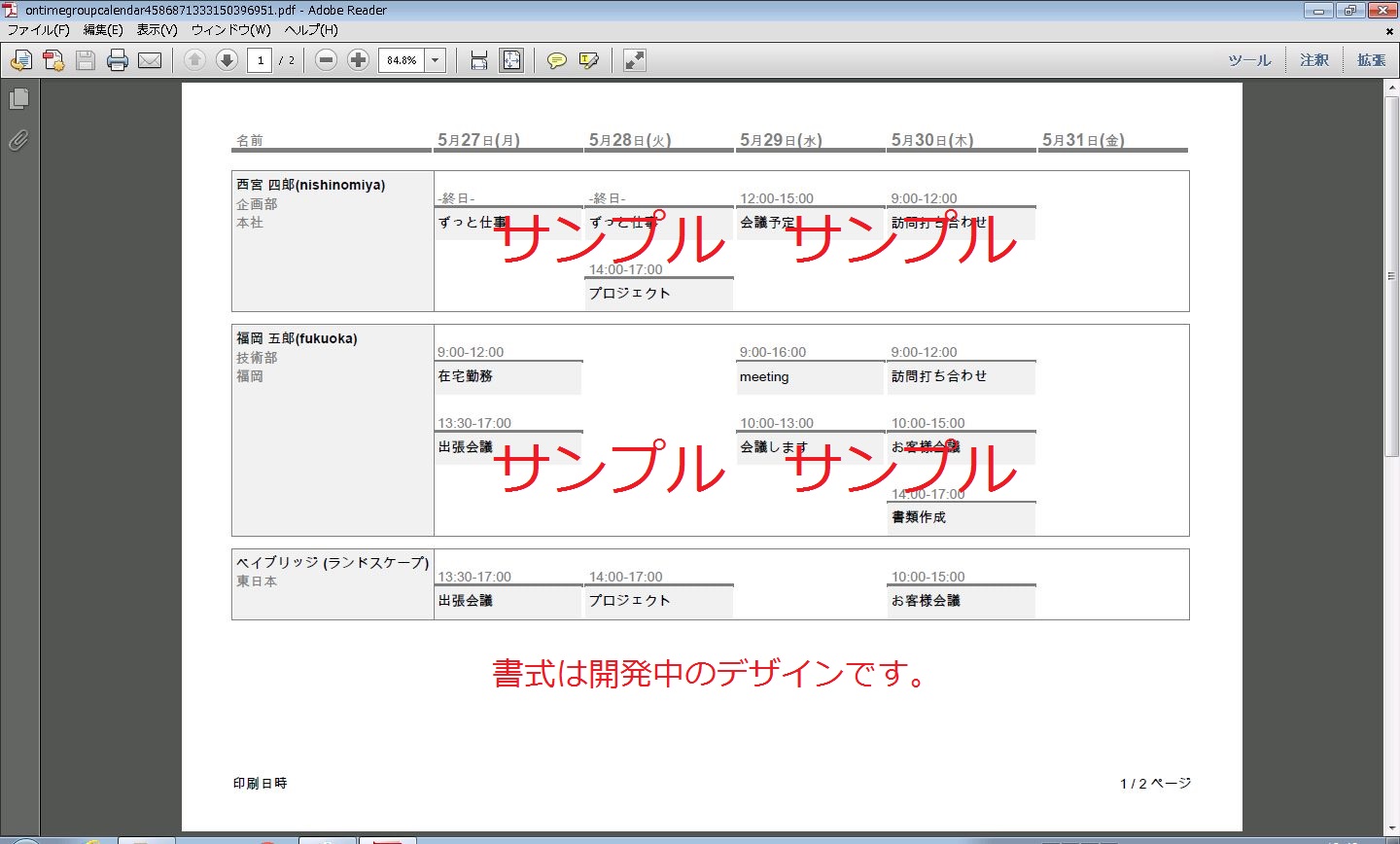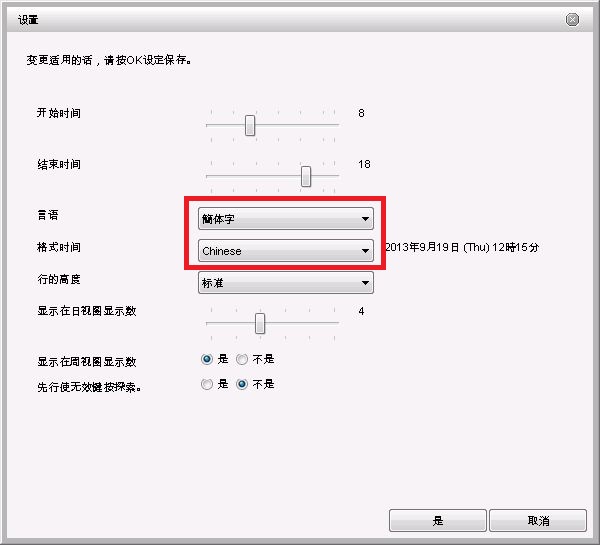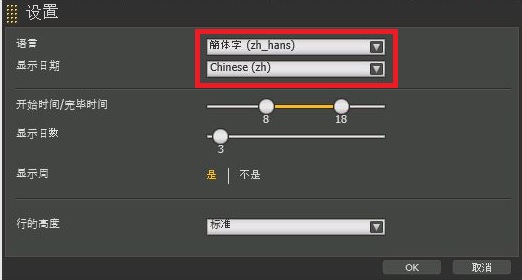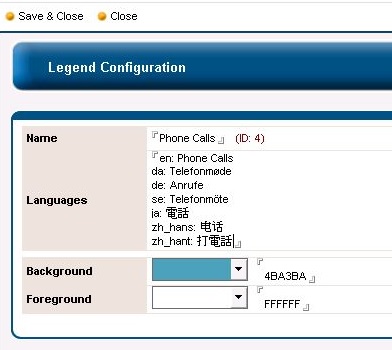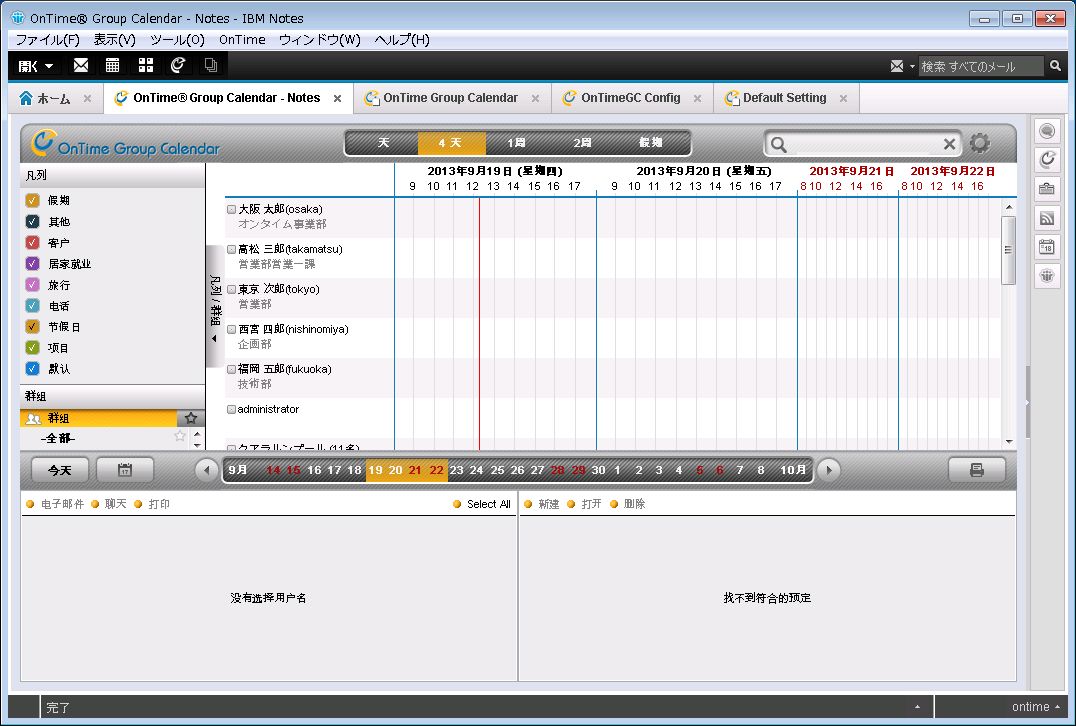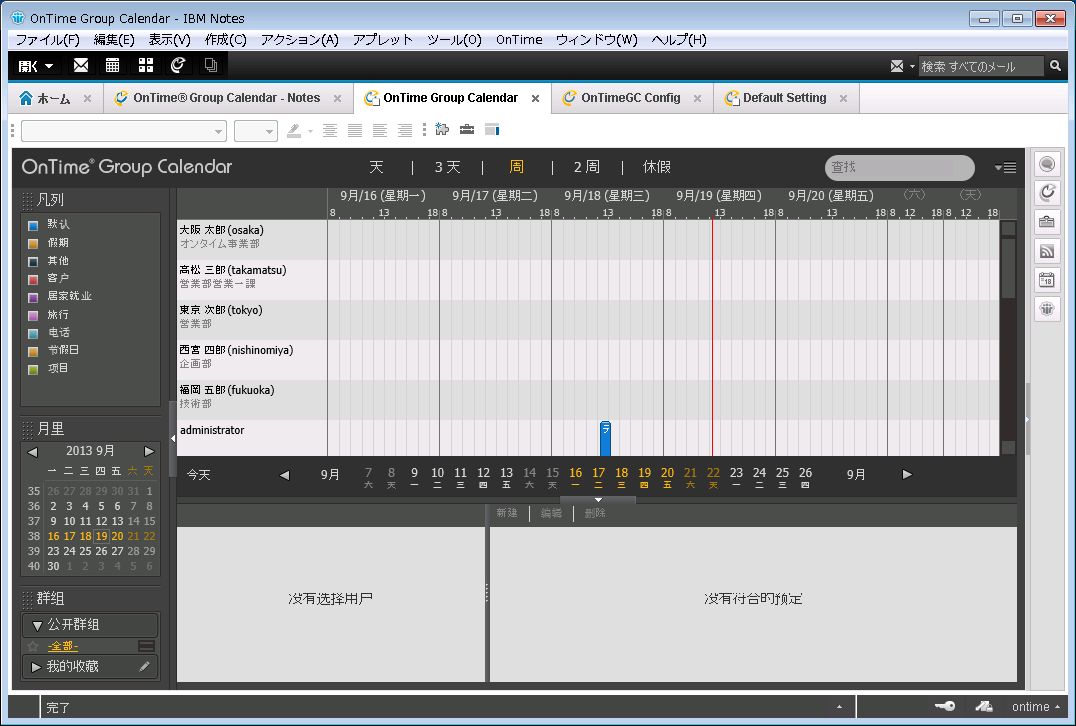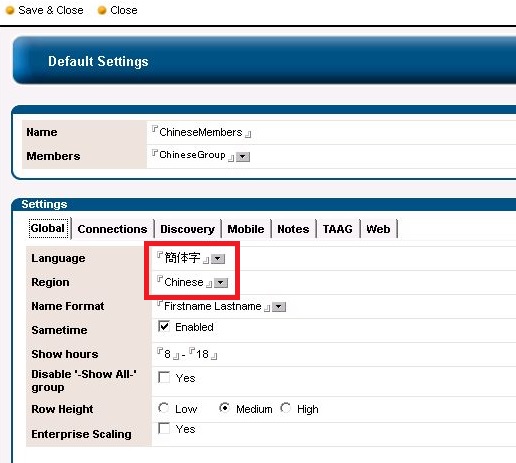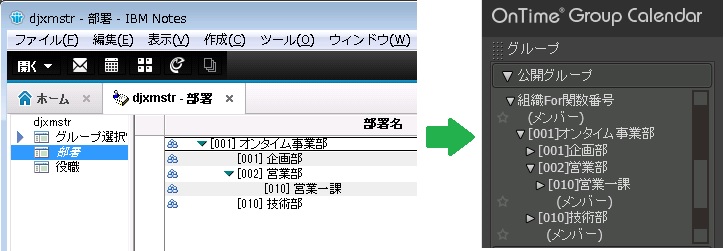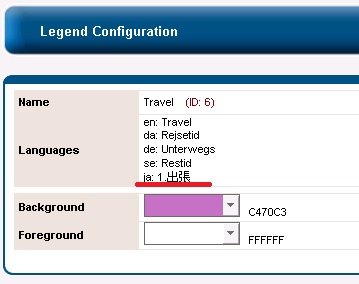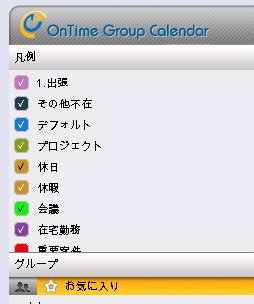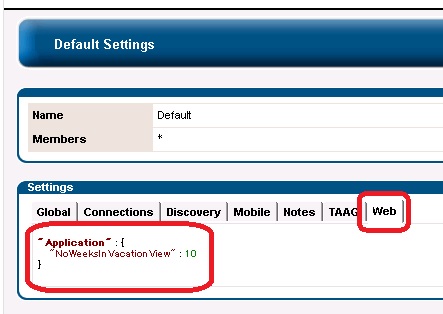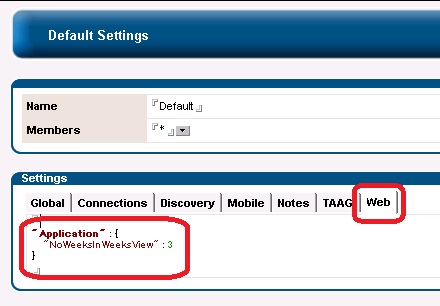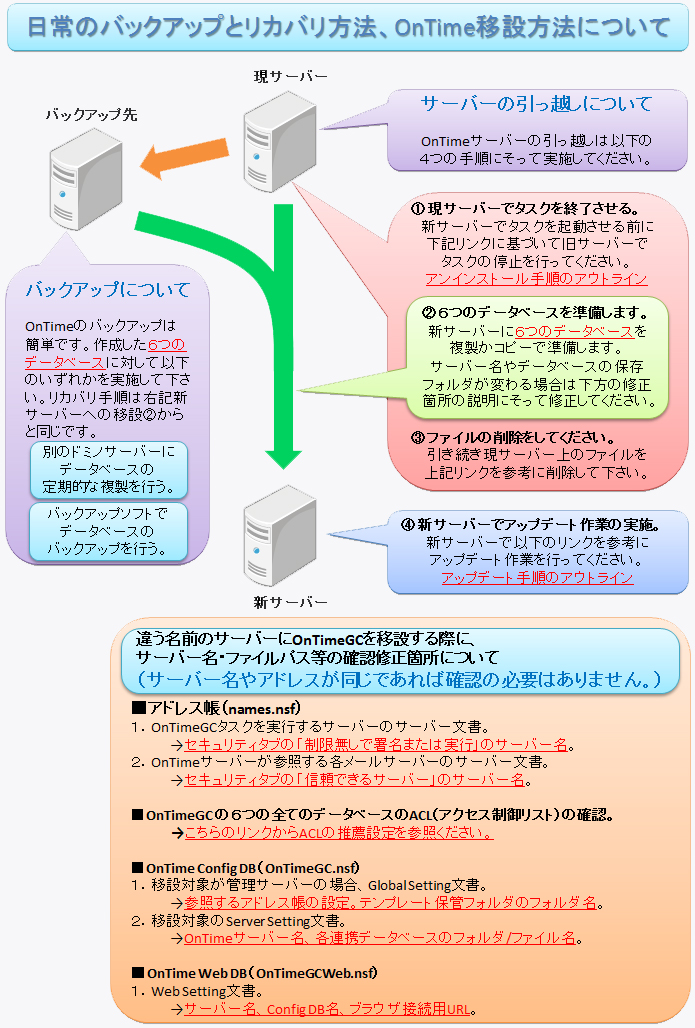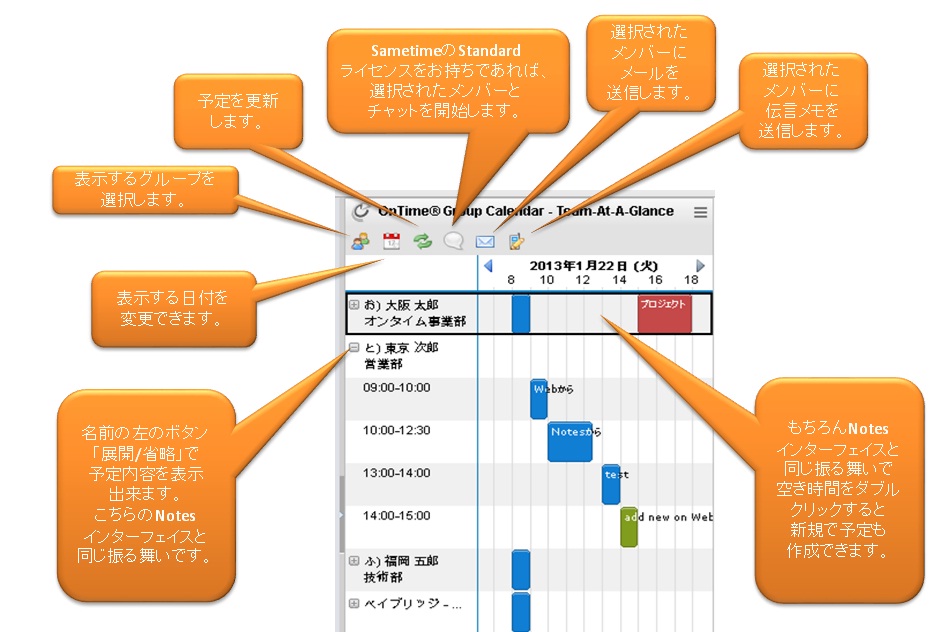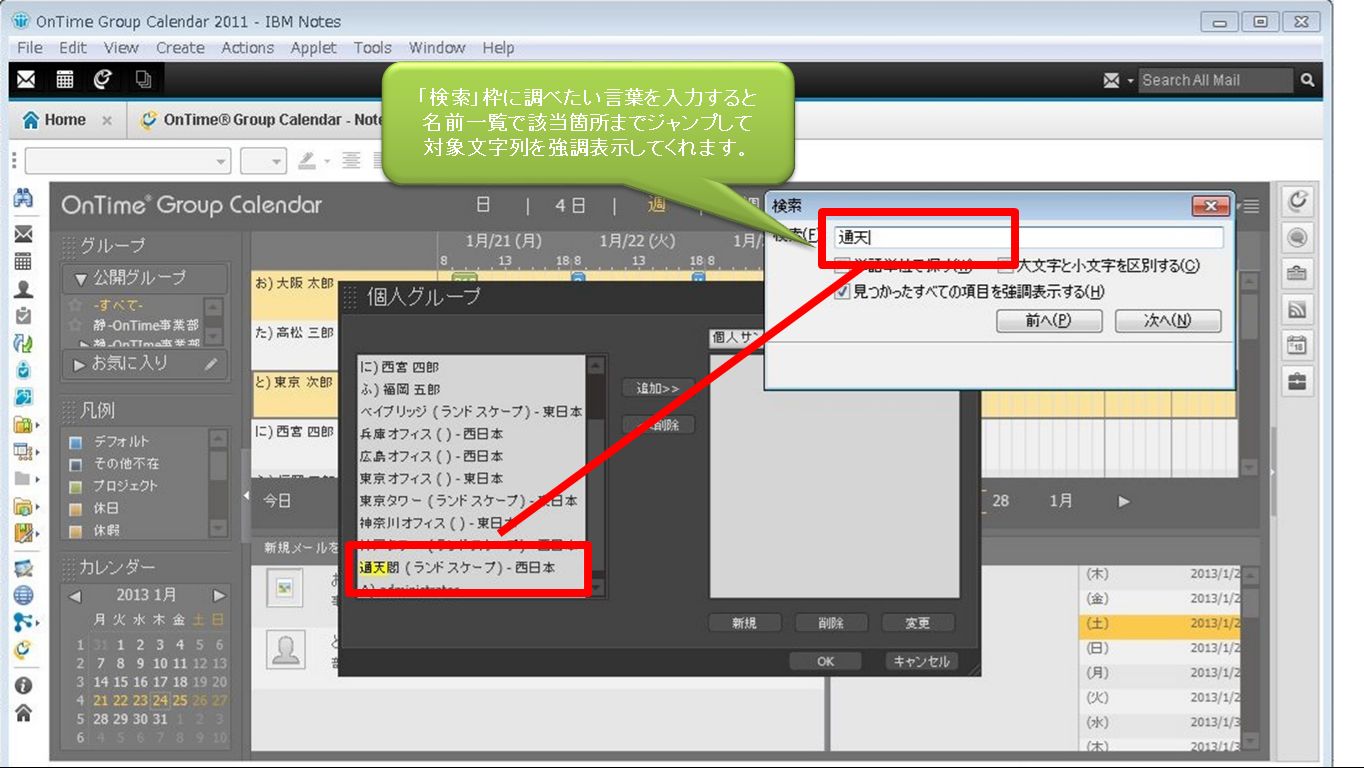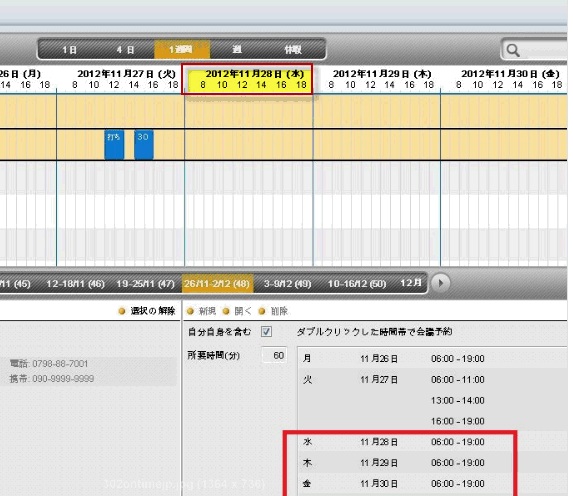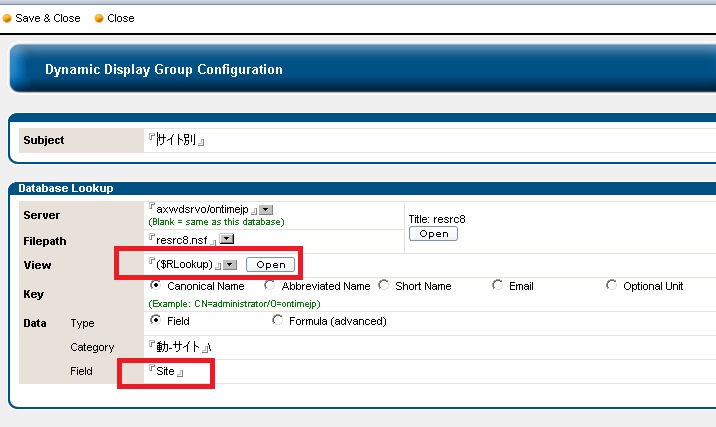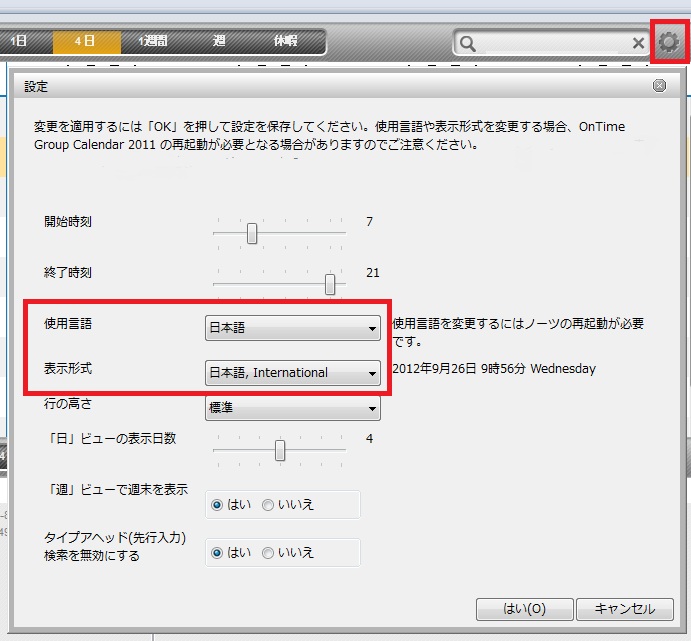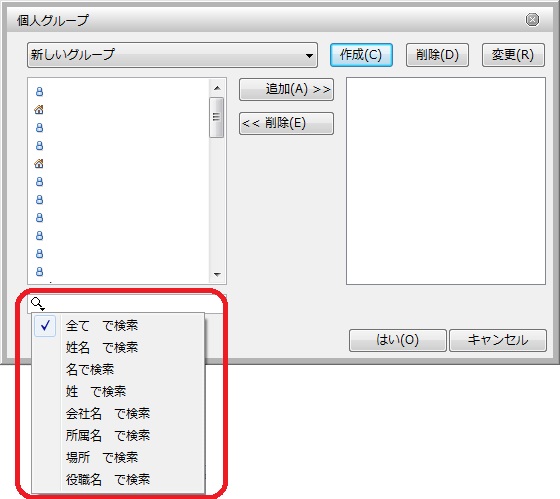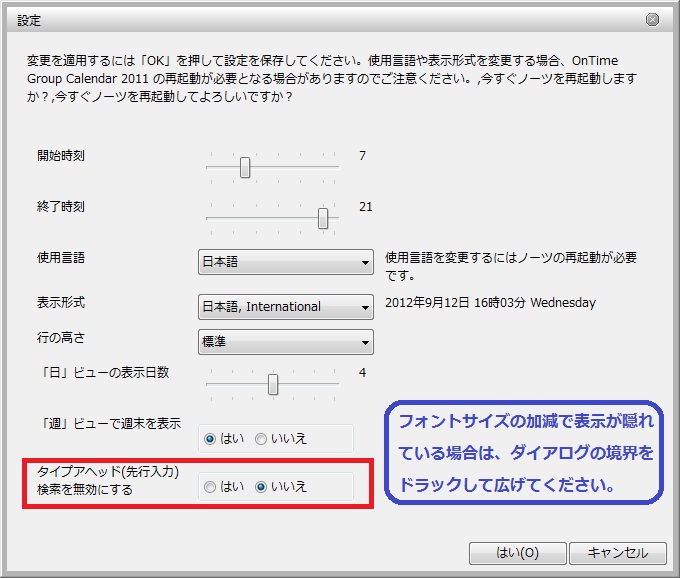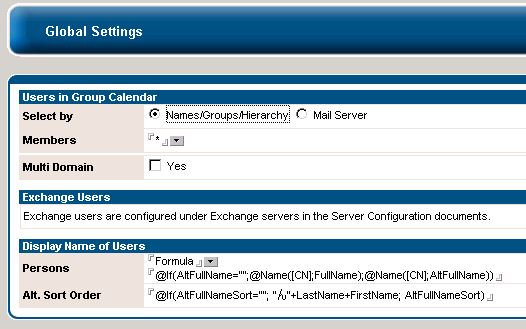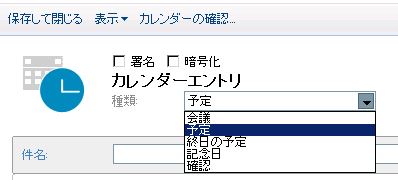- 【最終更新日】2025/11/07:【初回公開日】2025/11/08
リリースノート(Ver.11.8.1) - 【最終更新日】2025/10/30:【初回公開日】2025/10/30
リリースノート(Ver.11.8.0) - 【最終更新日】2025/08/22:【初回公開日】2025/08/22
ユーザーに休日や祝日を配布することは出来ますか? - 【最終更新日】2025/07/15:【初回公開日】2025/07/11
リリースノート(Ver.11.7.2) - 【最終更新日】2025/06/18:【初回公開日】2025/06/18
リリースノート(Ver.11.7.1) - 【最終更新日】2025/03/04:【初回公開日】2025/03/04
リリースノート(Ver.11.5.3) - 【最終更新日】2025/02/20:【初回公開日】2025/02/20
ドミノ側のユーザーの属性情報を手動で即時反映させる手順 - 【最終更新日】2025/02/13:【初回公開日】2025/02/13
Domino 9以降のクラスタ環境のリソース予約DBの考慮事項 - 【最終更新日】2025/02/03:【初回公開日】2020/02/27
OnTime for Domino サポートリンク集 - 【最終更新日】2024/12/17:【初回公開日】2024/12/17
リリースノート(Ver.11.5.2) - 【最終更新日】2024/10/22:【初回公開日】2024/10/22
リリースノート(Ver.11.5.1) - 【最終更新日】2024/09/12:【初回公開日】2024/04/22
ブラウザのデータキャッシュクリア方法を教えてください(Chrome) - 【最終更新日】2024/09/09:【初回公開日】2024/09/09
リリースノート(Ver.11.5.0) - 【最終更新日】2024/07/08:【初回公開日】2024/07/08
リリースノート(Ver.11.2.2) - 【最終更新日】2024/06/08:【初回公開日】2024/06/08
リリースノート(Ver.11.2.1) - 【最終更新日】2024/05/14:【初回公開日】2024/05/17
リリースノート(Ver.11.2.0) - 【最終更新日】2024/01/05:【初回公開日】2013/03/16
アンインストール(削除)手順のアウトライン - 【最終更新日】2024/01/05:【初回公開日】2015/12/02
Open APIオプションに無料バンドルされるアプリの紹介「ドアサイン」 - 【最終更新日】2023/12/20:【初回公開日】2023/12/20
リリースノート(Ver.11.1.3) - 【最終更新日】2023/11/03:【初回公開日】2023/11/02
リリースノート(Ver.11.1.1) - 【最終更新日】2023/08/04:【初回公開日】2016/12/02
顔写真の面取りは変更出来ますか?(Shop注:機能を外しました、現在はサークル型に統一) - 【最終更新日】2023/08/04:【初回公開日】2023/08/04
リリースノート(Ver.11.0.9a) - 【最終更新日】2023/07/27:【初回公開日】2023/07/25
過去のリリース日について - 【最終更新日】2023/07/27:【初回公開日】2023/07/24
リリースノート(Ver.11.0.9) - 【最終更新日】2023/06/29:【初回公開日】2023/06/29
リリースノート(Ver.11.0.5) - 【最終更新日】2023/06/22:【初回公開日】2023/06/22
リリースノート(Ver.11.0.4) - 【最終更新日】2023/06/07:【初回公開日】2023/06/07
リリースノート(Ver.11.0.3) - 【最終更新日】2023/06/07:【初回公開日】2023/06/07
リリースノート(Ver.11.0.2) - 【最終更新日】2023/05/26:【初回公開日】2023/05/17
リリースノート(Ver.11.0.0) - 【最終更新日】2023/04/21:【初回公開日】2023/01/23
フリーミアム版(Freemium)がサポートしているDominoのバージョンを教えてください - 【最終更新日】2023/04/13:【初回公開日】2023/01/27
リリースノート(Ver.10.0.3) - 【最終更新日】2023/04/12:【初回公開日】2015/06/04
OnTime® Group Calendar for IBM SmartCloud Notes - 【最終更新日】2023/03/30:【初回公開日】2023/01/31
フリーミアム版(Freemium)の少ないライセンス数での活用例3 タスク管理編 - 【最終更新日】2023/03/29:【初回公開日】2016/06/03
特定の部署だけ一般部署より先の日付まで会議室の事前予約を管理出来るように機能追加できませんか? - 【最終更新日】2023/01/27:【初回公開日】2023/01/27
フリーミアム版(Freemium)の少ないライセンス数での活用例2 営業(外商)編 - 【最終更新日】2023/01/27:【初回公開日】2022/11/18
リリースノート(Ver.10.0.0) - 【最終更新日】2023/01/27:【初回公開日】2022/11/23
リリースノート(Ver.10.0.1) - 【最終更新日】2023/01/27:【初回公開日】2022/12/22
リリースノート(Ver.10.0.2) - 【最終更新日】2023/01/26:【初回公開日】2023/01/26
フリーミアム版(Freemium)の少ないライセンス数での活用例1 施設管理編 - 【最終更新日】2023/01/26:【初回公開日】2023/01/26
フリーミアム版(Freemium)を利用していますが51ユーザー以上使いたい場合は具体的にどうしたらよい? - 【最終更新日】2023/01/26:【初回公開日】2023/01/26
フリーミアム版(Freemium)はドミノディレクトリのユーザー文書が51文書以上あっても使えますか? - 【最終更新日】2023/01/26:【初回公開日】2023/01/26
フリーミアム版(Freemium)は簡単に利用停止できますか? - 【最終更新日】2023/01/24:【初回公開日】2023/01/24
フリーミアム版(Freemium)のインストールはWindowsとlinuxとどちらのDominoが簡単ですか? - 【最終更新日】2023/01/24:【初回公開日】2023/01/24
フリーミアム版(Freemium)のライセンスの数え方を教えてください - 【最終更新日】2023/01/24:【初回公開日】2023/01/24
フリーミアム版(Freemium)の起動にアクティベーションキーは必要ですか? - 【最終更新日】2023/01/24:【初回公開日】2023/01/24
フリーミアム版(Freemium)にサポートは付属しますか? - 【最終更新日】2022/10/11:【初回公開日】2022/10/11
リリースノート(Ver.8.3.1) - 【最終更新日】2022/09/13:【初回公開日】2022/09/13
リリースノート(Ver.8.3.0) - 【最終更新日】2022/08/31:【初回公開日】2012/11/13
DJXの部署(兼務対応)で動的グループを作るノーツ式(@Ifを用いた2階層) - 【最終更新日】2022/08/19:【初回公開日】2022/08/19
HCL Domino 9.0.1をご利用の皆様へご案内(2022年8月) - 【最終更新日】2022/07/20:【初回公開日】2022/07/20
ユーザー、会議室、リソースのプロファイル情報(名刺情報やユーザー属性)管理のベストプラクティス - 【最終更新日】2022/07/15:【初回公開日】2018/02/26
Domino 9.0.1 FP9を使用するとログイン時にリダイレクト先のURLのデコードに失敗する - 【最終更新日】2022/07/15:【初回公開日】2015/05/01
API ExplorerがあなたのAPIの知識習得をお手伝いします - 【最終更新日】2022/07/15:【初回公開日】2017/04/27
特定の予定文書でエラーが出ているときに確認方法はありますか? - 【最終更新日】2022/07/15:【初回公開日】2019/03/27
ユーザーの並び順をDJXの役職IDを使用して標準的に並べるノーツ式 - 【最終更新日】2022/07/15:【初回公開日】2016/05/11
OnTimeでユーザーの顔写真を簡単に表示出来ますか? - 【最終更新日】2022/07/15:【初回公開日】2016/02/08
サーバーとクライアントを流れるトラフィックデータについて - 【最終更新日】2022/07/15:【初回公開日】2015/03/31
ウィジェットカタログを使用したクライアントの分散配布について - 【最終更新日】2022/07/15:【初回公開日】2015/03/19
Lotus Notes/Domino 7 以降の会議室予約についての参考情報 - 【最終更新日】2022/07/15:【初回公開日】2022/05/19
リリースノート(Ver.8.2.0) - 【最終更新日】2022/07/15:【初回公開日】2021/08/25
個人グループや共有グループでグループを階層化出来ますか? - 【最終更新日】2022/07/15:【初回公開日】2021/08/20
オンライン会議の作成でエラーが出ます - 【最終更新日】2022/07/15:【初回公開日】2020/02/07
過去の同期期間はどのように設定しますか? - 【最終更新日】2022/07/15:【初回公開日】2020/02/05
Token期限は何時間にするのが推薦でしょうか? - 【最終更新日】2022/07/15:【初回公開日】2019/12/26
OnTime for Verse(On-Prem.) の設定方法について - 【最終更新日】2022/07/15:【初回公開日】2019/08/07
週の開始曜日を変更出来ますか? - 【最終更新日】2022/07/15:【初回公開日】2019/07/03
メールDBのカレンダープリファレンスやオーバーレイの情報はどのように反映されますか? - 【最終更新日】2022/07/15:【初回公開日】2019/04/14
アクティベーションキーを再登録する方法 - 【最終更新日】2022/07/15:【初回公開日】2019/03/20
「印刷」ボタン、「日程調整」タブ、「リッチテキスト編集」が表示されません。 - 【最終更新日】2022/07/15:【初回公開日】2018/06/02
DefaultSettings文書のWebタブで指定できる各種パラメータについて - 【最終更新日】2022/07/15:【初回公開日】2017/09/27
休暇ビューの意味と設定について - 【最終更新日】2022/07/15:【初回公開日】2017/09/20
複数のOnTimeサーバーを構成する際の考慮点 - 【最終更新日】2022/07/15:【初回公開日】2017/04/17
保有するライセンスの確認方法について - 【最終更新日】2022/07/15:【初回公開日】2017/03/29
どうしても顔写真を利用したくありません。 - 【最終更新日】2022/07/15:【初回公開日】2017/03/24
説明(body)フィールドは新規入力は出来ますが編集は出来ません。(実装しました) - 【最終更新日】2022/07/15:【初回公開日】2017/03/22
OnTimeから会議招集すると「カテゴリ」の値が参加者に反映しないのですが。 - 【最終更新日】2022/07/15:【初回公開日】2017/03/21
ノーツユーザー名を社員番号で運用してるのですが、、、、 - 【最終更新日】2022/07/15:【初回公開日】2017/03/16
OnTimeからVerse(SmartCloud Notes)の予定編集画面は開けますか? - 【最終更新日】2022/07/15:【初回公開日】2017/03/14
iOS safari プライベートモードでQuotaExceededErrorのエラーが表示される - 【最終更新日】2022/07/15:【初回公開日】2017/03/06
ノーツクライアントから接続すると毎回パスワードを聞かれる、もしくは接続出来ない。 - 【最終更新日】2022/07/15:【初回公開日】2016/12/20
Clientデータベースのサイズが大きくなるのは何故ですか? - 【最終更新日】2022/07/15:【初回公開日】2016/12/02
不在通知の設定が出来ない時のトラブルシュート - 【最終更新日】2022/07/15:【初回公開日】2016/09/07
ユーザー個別の設定はどの設定画面で行いますか? - 【最終更新日】2022/07/15:【初回公開日】2016/08/31
IBM Verse(SmartCloud Notes)のメールサーバーを確認する方法 - 【最終更新日】2022/07/15:【初回公開日】2016/04/22
Instant Client Refresherが動作して機能しているか確認する方法はありますか? - 【最終更新日】2022/07/15:【初回公開日】2016/04/20
ブラウザクライアント起動時のパラメータ指定(例:会議室を指定して起動する) - 【最終更新日】2022/07/15:【初回公開日】2016/04/04
リソースの件名の部分文字列を利用した条件で凡例を色分けできますか。 - 【最終更新日】2022/07/15:【初回公開日】2016/03/29
OnTimeGC サーブレットが動作しているか確認する方法はありますか? - 【最終更新日】2022/07/15:【初回公開日】2016/03/25
OnTimeGCタスクが稼働し、メールDBと同期しているか状態を確認する方法はありますか? - 【最終更新日】2022/07/15:【初回公開日】2016/03/24
ブラウザで「Error getting Token: Not able to open Config Database」と表示されて画面が開かない。 - 【最終更新日】2022/07/15:【初回公開日】2016/03/21
ノーツ内でOnTimeブラウザクライアントが起動しない場合の確認箇所は? - 【最終更新日】2022/07/15:【初回公開日】2016/03/18
OnTimeのライセンスはNotesユーザー数量の全てを買う必要がありますか? - 【最終更新日】2022/07/15:【初回公開日】2015/03/04
ユーザーの並び順をDJXのふりがなを使用して標準的に並べるノーツ式 - 【最終更新日】2022/07/15:【初回公開日】2016/03/03
カレンダーエントリのデフォルトを「会議」から「予定」に変更出来ますか? - 【最終更新日】2022/07/15:【初回公開日】2016/03/04
会議招集に対して自動処理の設定は出来ますか? - 【最終更新日】2022/07/15:【初回公開日】2016/02/07
OnTimeを利用するユーザーの変更やユーザー数がライセンス数を超えた時の振る舞いについて - 【最終更新日】2022/07/15:【初回公開日】2015/12/03
Open APIオプションに無料バンドルされるアプリの紹介「スケジュール外部出力」 - 【最終更新日】2022/07/15:【初回公開日】2015/12/01
クライアントがRequestを送信する際のコマンドやパラメータ及びデータサイズの調べ方 - 【最終更新日】2022/07/15:【初回公開日】2015/10/30
IBM Verse(SmartCloud Notes)のメールファイルアクセス(アクセス制御)にOnTimeサーバーグループの追加方法 - 【最終更新日】2022/07/15:【初回公開日】2015/10/06
OnTimeタスクの異常終了の検知方法について - 【最終更新日】2022/07/15:【初回公開日】2015/09/30
OnTimeシンクで同期対象外のメールDB等に接続の警告を繰り返し出力する理由 - 【最終更新日】2022/07/15:【初回公開日】2015/09/08
OnTime Adminの実行時刻を深夜2時から変更出来ますか。 - 【最終更新日】2022/07/15:【初回公開日】2015/06/17
Ver.4.2にバンドルされているタスクのマルチスレッドバージョンの適用方法 - 【最終更新日】2022/07/15:【初回公開日】2015/03/27
ユーザーの使用状況の確認方法 - 【最終更新日】2022/07/15:【初回公開日】2015/03/21
DefaultSettings文書で設定可能な特殊な各種パラメータについて - 【最終更新日】2022/07/15:【初回公開日】2015/02/25
Dominoプログラム文書で”Tell…..”を発行する際の設定サンプルについて - 【最終更新日】2022/07/15:【初回公開日】2015/02/25
Dominoコンソール用OnTimeGC Admin サブコマンド各種 - 【最終更新日】2022/07/15:【初回公開日】2014/09/29
ライセンス数が少なくなれば通知出来ますか? - 【最終更新日】2022/07/15:【初回公開日】2014/09/25
OnTimeノーツクライアントで使用するフォントやサイズを変更する。 - 【最終更新日】2022/07/15:【初回公開日】2014/09/06
アドレス帳以外のノーツDBから動的をグループを作成する - 【最終更新日】2022/07/15:【初回公開日】2014/06/26
ユーザー検索時の検索先の初期値を「全て」にする設定 - 【最終更新日】2022/07/15:【初回公開日】2014/06/12
「非公開」「空き時間として扱う」のコントロールについて - 【最終更新日】2022/07/15:【初回公開日】2014/05/29
Linuxやパーテーションサーバー時のタスクのインストールとアップデートについて - 【最終更新日】2022/07/15:【初回公開日】2014/05/26
OnTime Desktop ライアントが特定の人だけ起動しない場合のトラブルシュート。 - 【最終更新日】2022/07/15:【初回公開日】2014/05/16
グループスケジュールの印刷を無効にする。 - 【最終更新日】2022/07/15:【初回公開日】2013/11/12
Dominoコンソール用OnTimeGC Commandsについて - 【最終更新日】2022/07/15:【初回公開日】2013/09/20
大規模ユーザーモード(Enterprise Scaling Mode)と設定について - 【最終更新日】2022/07/15:【初回公開日】2013/09/20
印刷機能について - 【最終更新日】2022/07/15:【初回公開日】2013/09/20
中国語(簡体字・繁体字)対応について - 【最終更新日】2022/07/15:【初回公開日】2013/10/09
DJXの部署をコードを利用して並び順も同じ動的グループを作るノーツ式(@Forを用いてレベル6まで対応) - 【最終更新日】2022/07/15:【初回公開日】2013/08/29
凡例をご要望の順で並べる方法について - 【最終更新日】2022/07/15:【初回公開日】2013/06/06
休暇ビューの表示週数を規定の8週間から変更する方法 - 【最終更新日】2022/07/15:【初回公開日】2013/06/05
週ビューの表示週数を規定の2週間から変更する方法 - 【最終更新日】2022/07/15:【初回公開日】2013/03/19
日常のバックアップとリカバリ方法、OnTime移設方法について - 【最終更新日】2022/07/15:【初回公開日】2013/03/06
サイドバーインターフェイスの画面の簡易説明 - 【最終更新日】2022/07/15:【初回公開日】2013/10/09
解決済み:ブラウザインターフェイスの各ダイアログでユーザー検索をする方法 - 【最終更新日】2022/07/15:【初回公開日】2012/12/07
OnTimeの空き時間検索方法について - 【最終更新日】2022/07/15:【初回公開日】2012/11/24
空き時間検索の開始と終了の範囲は表示時間と同じ。 - 【最終更新日】2022/07/15:【初回公開日】2012/11/17
会議室やリソースを表示する動的グループを作成するサンプル。 - 【最終更新日】2022/07/15:【初回公開日】2013/04/25
ユーザーインターフェイスの言語や各種設定を個別に変更する方法について - 【最終更新日】2022/07/15:【初回公開日】2012/09/13
個人グループ作成時のメンバー検索で項目の絞り込みを行う。 - 【最終更新日】2022/07/15:【初回公開日】2012/09/13
予定検索でタイプアヘッド(先行入力)検索を利用する。 - 【最終更新日】2022/07/14:【初回公開日】2013/04/25
ユーザーの表示名を日本語(別名)にする標準的なノーツ式 - 【最終更新日】2022/07/14:【初回公開日】2012/11/13
姓のアルファベットで動的グループを作る際のノーツ式について - 【最終更新日】2022/07/14:【初回公開日】2013/02/19
DJXのふりがな(AltFullNameSort)で動的グループを作る際のノーツ式について - 【最終更新日】2022/07/14:【初回公開日】2013/02/21
独自のフィールドで半角カナで振り仮名を振ってる場合のグループ作成。 - 【最終更新日】2022/07/14:【初回公開日】2013/10/09
DJXの部署で動的グループを作るノーツ式(@Forを用いてレベル6まで対応) - 【最終更新日】2022/07/14:【初回公開日】2016/03/02
カレンダーエントリの「種類」で色分けをする場合のノーツ式について - 【最終更新日】2022/05/13:【初回公開日】2015/12/15
1台のOnTimeサーバー環境に2台目のOnTimeサーバーを追加する簡易手順書 - 【最終更新日】2022/03/25:【初回公開日】2016/03/07
複数のOnTimeサーバー環境でアップグレードを行う簡易手順書 - 【最終更新日】2022/03/24:【初回公開日】2020/08/06
OnTime は Domino 9.0.1 FP7 とそれ以前の Domino は Java の脆弱性の修正がなされていないのでサポート出来ません - 【最終更新日】2020/12/21:【初回公開日】2020/12/21
Smatime 11.5 にバージョンアップしたら OnTime で在席表示が表示されなくなりました。どのように対処しますか? - 【最終更新日】2020/12/15:【初回公開日】2020/12/15
Sametime Proxy 11 でパブリック認証局が発行した証明書を利用する方法について - 【最終更新日】2019/10/31:【初回公開日】2016/03/12
OnTimeの対象でなくなったユーザーやリソースは内部的にどの様に扱われますか? - 【最終更新日】2019/03/28:【初回公開日】2013/09/02
よく使用するアドレス帳(Domino Directory)のユーザー文書のフィールド名について。 - 【最終更新日】2018/09/04:【初回公開日】2017/12/24
Verse(SmartCloud Notes)からOnTimeの個人ビューは開けますか? - 【最終更新日】2018/08/29:【初回公開日】2016/10/21
OnTimeやメールDB、リソース予約DBで予約はあるのにノーツの空き時間検索で空いていると表示されるのは何故ですか? - 【最終更新日】2018/08/29:【初回公開日】2016/05/06
OnTimeGC Logのログを手動で削除する方法はありますか? - 【最終更新日】2018/08/29:【初回公開日】2015/09/25
OnTimeクライアントのドラッグアンドドロップ機能について - 【最終更新日】2018/08/29:【初回公開日】2015/09/03
OnTime Group Calendarのセキュリティ機能(Tokenの利用)について - 【最終更新日】2018/08/29:【初回公開日】2015/06/10
OnTimeGC Admin処理の詳細情報について - 【最終更新日】2018/08/29:【初回公開日】2015/06/01
APIExplorer利用時の制限事項について - 【最終更新日】2018/08/29:【初回公開日】2014/11/13
新規インストールマニュアルについて - 【最終更新日】2018/08/29:【初回公開日】2013/10/01
メインビュー(スケジュール画面)の更新は自動で行われます。 - 【最終更新日】2018/08/29:【初回公開日】2013/06/06
サイドバークライアント(TAAG)の利用に追加のライセンスキーは必要ございません。 - 【最終更新日】2016/02/16:【初回公開日】2016/02/16
Dominoのコンソールに繰り返し「その操作を実行する権限がありません」と表示される。 - 【最終更新日】2014/12/09:【初回公開日】2014/12/09
Ver.3.11.0以降のノーツクライアントとサイドバークライアント(TAAG)の起動シーケンスについて - 【最終更新日】2014/06/17:【初回公開日】2014/06/17
ユーザーを役職順に並べたい。 - 【最終更新日】2013/09/04:【初回公開日】2013/09/04
凡例でよく使用する予定フォームのフィールド名について。 - 【最終更新日】2013/04/25:【初回公開日】2013/04/25
サイドバークライアント(TAAG)のインストーラはVer.3.1.0.より製品版zipに含まれています。 - 【最終更新日】2013/04/25:【初回公開日】2013/04/25
ユーザーの表示名を日本語(別名)ともに一文字目にヨミを追加してソートする標準的なノーツ式 - 【最終更新日】2013/04/25:【初回公開日】2013/04/25
Default Settings(初期値設定)のグループに「-すべてを表示-」を表示しない設定について。 - 【最終更新日】2013/01/24:【初回公開日】2013/01/24
Ver.3.0.x以降ではブラウザインターフェースでも予定の入力が出来るようになりました。 - 【最終更新日】2012/11/04:【初回公開日】2012/11/04
凡例(Legends)のアイテム設定のノーツ式で使用できるフィールドについて - 【最終更新日】2012/09/04:【初回公開日】2012/09/04
解決済み:IEでブラウザインターフェイスを使用するとグループが表示されない。 - 【最終更新日】2012/07/12:【初回公開日】2012/07/12
動的グループの考え方。 - 【最終更新日】2012/07/11:【初回公開日】2012/07/11
アドレス帳とは別のDBで部署や役職を管理している場合のグループ作成について - 【最終更新日】2012/07/11:【初回公開日】2012/07/11
【修正】試用版ライセンスキー(Trial-Key)でMobile Calendarも動作します。